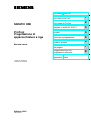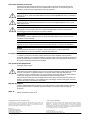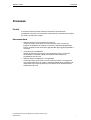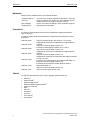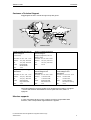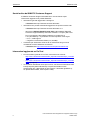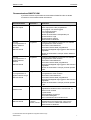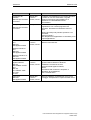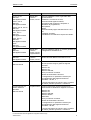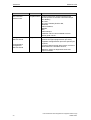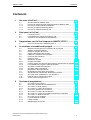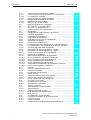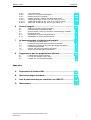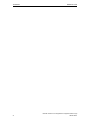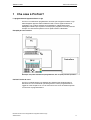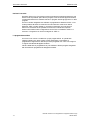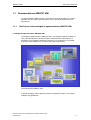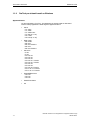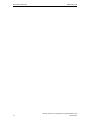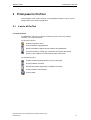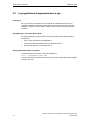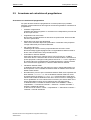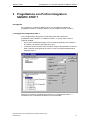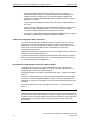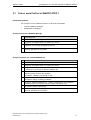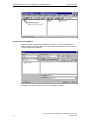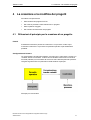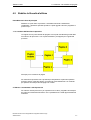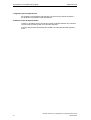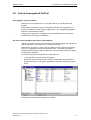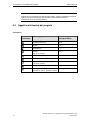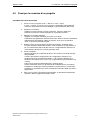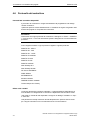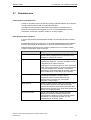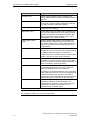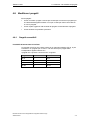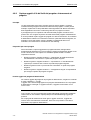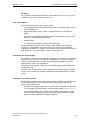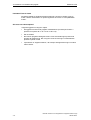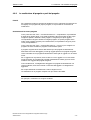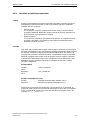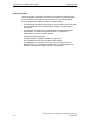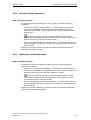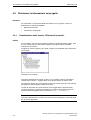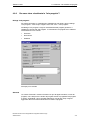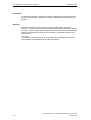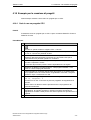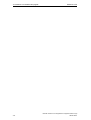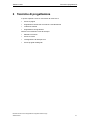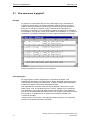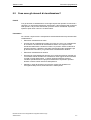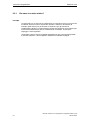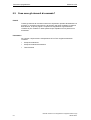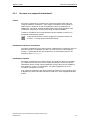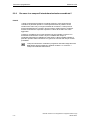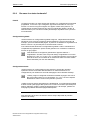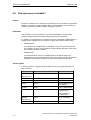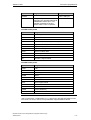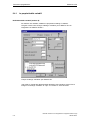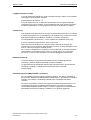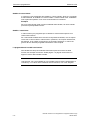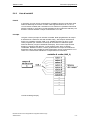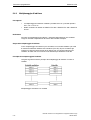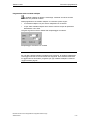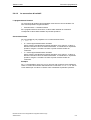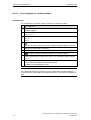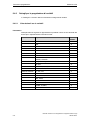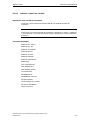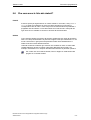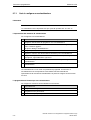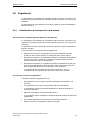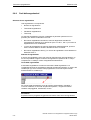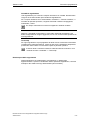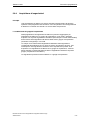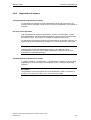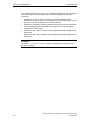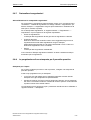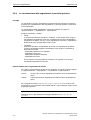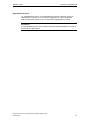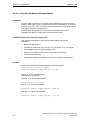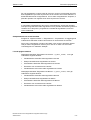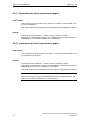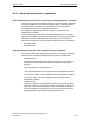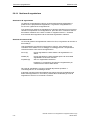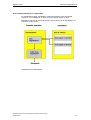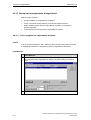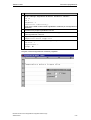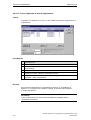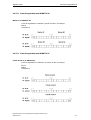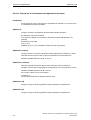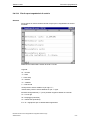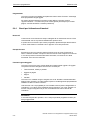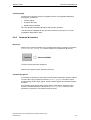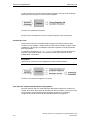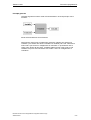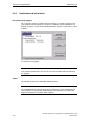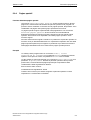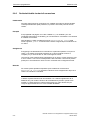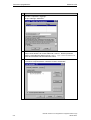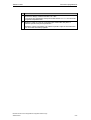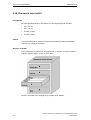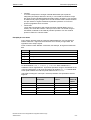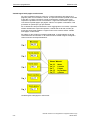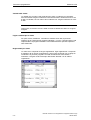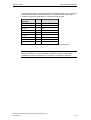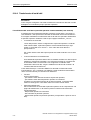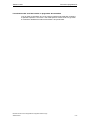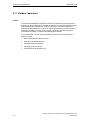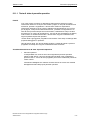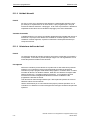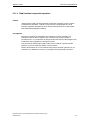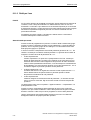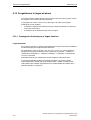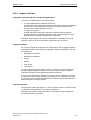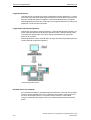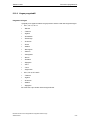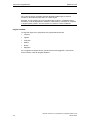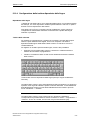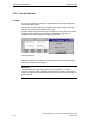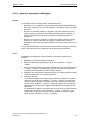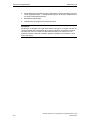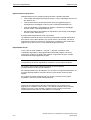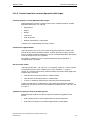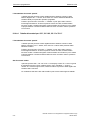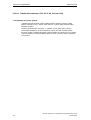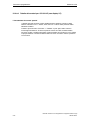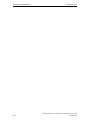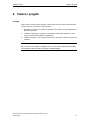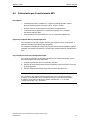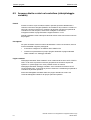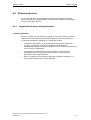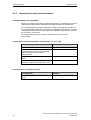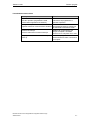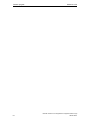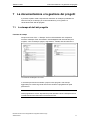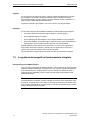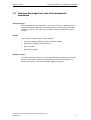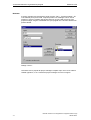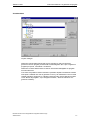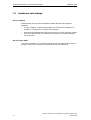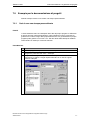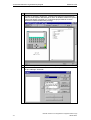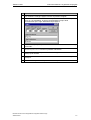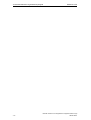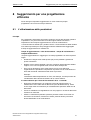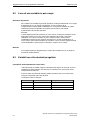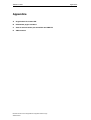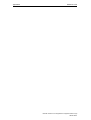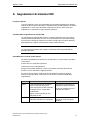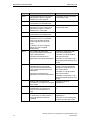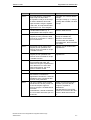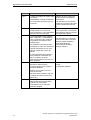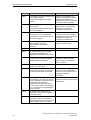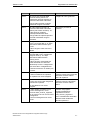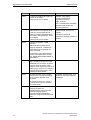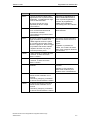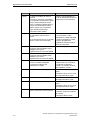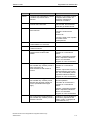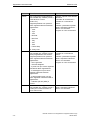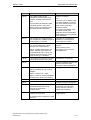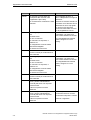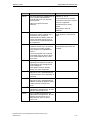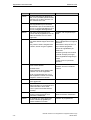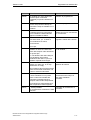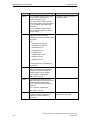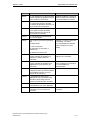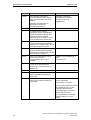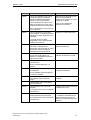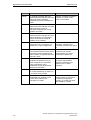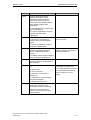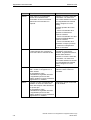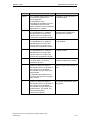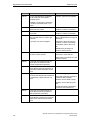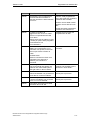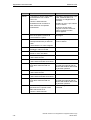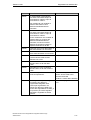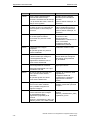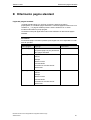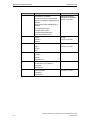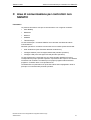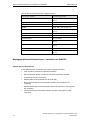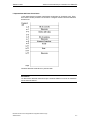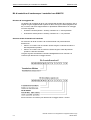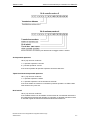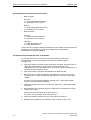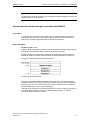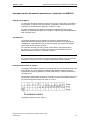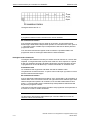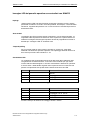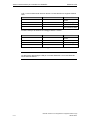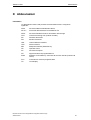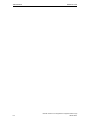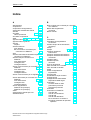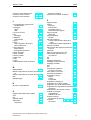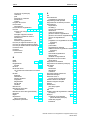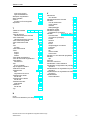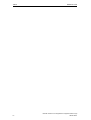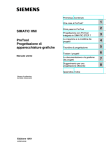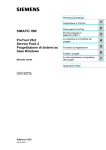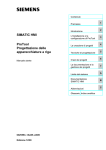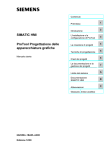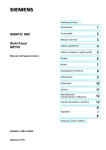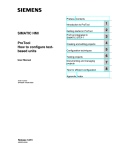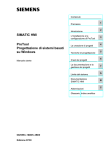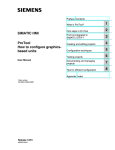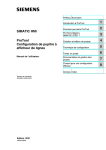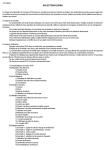Download - Service, Support
Transcript
Premessa, Contenuto
SIMATIC HMI
ProTool
Progettazione di
apparecchiature a riga
Manuale utente
Che cosa è ProTool?
1
Primi passi in ProTool
2
Progettazione con ProTool
integrato in SIMATIC STEP 7
3
La creazione e la modifica die
progetti
4
Tecniche di progettazione
5
Testare i progetti
6
La documentazione e la gestione
die progetti
7
Suggerimento per una
progettazione efficiente
8
Appendice, Indice
Numero di ordinazione
6AV6594-1AA06-0AD0
Edizione 12/01
A5E00149251
Avvertenze tecniche di sicurezza
Il presente manuale contiene avvertenze tecniche relative alla sicurezza delle persone e alla
prevenzione dei danni materiali che vanno assolutamente osservate. A seconda del grado di
pericolo, le avvertenze sono rappresentate nel modo seguente:
Pericolo di morte
significa che la non osservanza delle relative misure di sicurezza provoca la morte o gravi lesioni
alle persone.
Pericolo
significa che la non osservanza delle relative misure di sicurezza può causare la morte o gravi
lesioni alle persone.
Attenzione
con triangolo d’avviso significa che la non osservanza delle relative misure di sicurezza può
causare leggere lesioni alle persone o lievi danni materiali.
Attenzione
senza triangolo d’avviso significa che la non osservanza delle relative misure di sicurezza può
causare lievi danni materiali.
Attenzione
significa che la non osservanza dell’avvertenza potrebbe causare un resultato non desidarato.
Avviso
è una informazione importante sul prodotto, sull'uso dello stesso o su quelle parti della
documentazione su cui si deve prestare una particolare attenzione.
Personale qualificato
La messa in funzione e il servizio di questo software può essere effettuato solo da parte di
personale qualificato. Con personale qualificato nel senso delle avvertenze tecniche di sicurezza di
questa documentazione si intendono le persone abilitate a tener conto degli standard della tecnica
di sicurezza nell'impiego del software in impianti.
Uso conforme alle disposizioni
Osservare quanto segue:
Pericolo
Il dispositivo deve essere impiegato solo per l'uso previsto nel catalogo e nella descrizione tecnica
e solo in connessione con apparecchiature e componenti esterni omologati dalla Siemens.
La messa in servizio è proibita finché non è stato verificato che la macchina in cui andrà inserito il
componente in riguardo sia conforme alle disposizioni della norma 98/37 EWG.
Per garantire un funzionamento inaccepibile e sicuro del prodotto è assolutamente necessario un
trasporto, immagazzinamento, una installazione ed un montaggio conforme alle regole nonché un
uso accurato ed una manutenzione appropriata.
Marchio di prodotto
I marchi registrati della Siemens AG si trovano nella premessa. Le altre sigle di questo manuale
possono essere marchi, il cui utilizzo da parte di terzi per i loro scopi può voilare i diritti dei
proprietari.
Edito da
Editore e redazione: A&D PT1 D1
Copyright Siemens AG 2001 All rights reserved
Esclusione della responsabilità
La duplicazione e la cessione della presente documentazione sono vietate, come
pure l'uso improprio del suo contenuto, se non dietro autorizzazione scritta. Le
trasgressioni sono possibili di risarcimento dei danni. Tutti i diritti sono riservati, in
particolare quelli relativi ai brevetti e ai marchi registrati.
Abbiamo controllato che il contenuto della presente documentazione corrisponda
all'hardware e al software descritti. Non potendo tuttavia escludere eventuali
differenze, non garantiamo una concordanza totale. Il contenuto della presente
documentazione viene tuttavia verificato regolarmente, e le correzioni o modifiche
eventualmente necessarie sono contenute nelle edizioni successive. Saremo lieti di
ricevere qualunque tipo di proposta di miglioramento.
Siemens AG
Bereich Automation & Drives
Geschäftsgebiet SIMATIC HMI
Postfach 4848, D-90327 Nuernberg
Siemens AG 2001
Se reserva el derecho para la realización.
Siemens Aktiengesellschaft
Numero di ordinazione 6AV6594-1AA06-0AD0
Edizione 12/01
Premessa
1Premessa
Finalità
Il presente manuale fa parte della documentazione del software di
progettazione ProTool CS. Esso mette a disposizione le informazioni principali
per creare ed elaborare progetti.
Documentazione
• Manuale utente ProTool (presente documento)
Il manuale utente viene fornito in forma cartacea. Esso si rivolge ad
ingegneri sviluppatori che vogliano conoscere le basi della progettazione.
Esso è completo di una descrizione approfondita degli oggetti progettabili e
di esempi.
• Avvertenze per l‘installazione
Questo documento viene fornito in forma cartacea. Esso si rivolge ad
amministratori di sistema addetti all’installazione del software di
progettazione ProTool CS.
• Manuale utente ProAgent/PC e ProAgent/MP
Il manuale utente viene fornito in forma cartacea insieme a ProAgent/PC
und ProAgent/MP. Esso si rivolge a specialisti addetti alla progettazione di
diagnostica di processo legata al tipo di impianto per la determinazione e
l’eliminazione di errori.
ProTool Manuale utente Progettazione di apparecchiature a riga
A5E00149251
i
Premessa
Edizione 12/01
Notazione
Diversi formati caratteri aiutano ad orientarsi nel testo:
"Apparecchiatura" >
"ProTool"
Box di dialogo
"Segnalazioni"
I punti di menu vengono riportati tra virgolette. I vari livelli
vengono separati con una freccia. Viene indicato sempre
l'intero percorso che conduce al punto di menù.
Anche i nomi di box di dialogo, campi e pulsanti vengono
rappresentati tra virgolette.
Cronistoria
La presente documentazione descrive la progettazione di apparecchiature a
riga con ProTool.
Le diverse edizioni della documentazione corrispondono alle seguenti versioni
di prodotto:
Edizione 06/95
Edizione 01/96
Edizione 09/96
Edizione 04/97
Edizione 07/98
Edizione 12/99
Edizione 12/01
Vale per ProTool/Lite fino alla versione 1.01 inclusa.
Ampliamento funzionale e rielaborazione redazionale del
manuale.
Vale per ProTool/Lite dalla versione 2.0
Inserimento delle apparecchiature OP 7 e OP 17.
Vale per ProTool/Lite dalla versione 2.5
Ampliamento funzionale e rielaborazione redazionale del
manuale.
Vale per ProTool/Lite dalla versione 3.0
Ampliamento funzionale e inserimento delle apparecchiature
C7-633 e C7-634.
Il software gira sotto Windows 95 e WindowsNT dalla 4.0.
Vale per ProTool/Lite dalla versione 5.0
Il software gira in Windows 95/98, Windows 2000 e
WindowsNT dalla 4.0.
Vale per ProTool/Lite dalla versione 5.2
Vale per ProTool dalla versione 6.0.
Marchi
Le seguenti denominazioni sono marchi registrati della Siemens AG:
•
•
•
•
•
•
•
•
•
•
•
ii
®
SIMATIC
®
SIMATIC HMI
®
SIMATIC Multi Panel
®
SIMATIC Multifunctional Platform
®
SIMATIC Panel PC
®
HMI
®
MP 270
®
ProAgent
®
ProTool
®
ProTool/Lite
®
ProTool/Pro
ProTool Manuale utente Progettazione di apparecchiature a riga
A5E00149251
Edizione 12/01
Premessa
Customer e Technical Support
Raggiungibile in tutto il mondo ad ogni tempo del giorno:
Norimberga
Johnson City
Singapore
SIMATIC Hotline
A livello mondiale (Norimberga)
A livello mondiale (Norimberga)
Technical Support
Technical Support
(FreeContact)
(obbligo di pagamento, solo con
SIMATIC Card)
Ora locale: lun.-ven. 7:00 - 17:00
Ora locale: lun.-ven. 0:00 - 24:00
Telefono:
+49 (180) 5050-222
Telefono:
+49 (911) 895-7777
Fax:
+49 (180) 5050-223
Fax:
+49 (911) 895-7001
E-Mail:
techsupport@
ad.siemens.de
GMT:
+01:00
GMT:
+1:00
Europa / Africa (Norimberga)
America (Johnson City)
Asia / Australia (Singapore)
Authorization
Technical Support and
Authorization
Technical Support and
Authorization
Ora locale: lun.-ven. 7:00 - 17:00
Ora locale: lun.-ven. 8:00 - 19:00
Ora locale: lun.-ven. 8:30 - 17:30
Telefono:
+49 (911) 895-7200
Telefono:
+1 423 461-2522
Telefono:
+65 740-7000
Fax:
+49 (911) 895-7201
Fax:
+1 423 461-2289
Fax:
+65 740-7001
E-Mail:
authorization@
nbgm.siemens.de
E-Mail:
simatic.hotline@
sea.siemens.com
E-Mail:
simatic.hotline@
sae.siemens.com.sg
GMT:
+1:00
GMT:
-5:00
GMT:
+8:00
Alle hotline SIMATIC le lingue parlate sono generalmente il tedesco e l'inglese
– mentre alla hotline di autorizzazione anche quelle francese, italiano e
spagnolo.
Ulteriore supporto
In caso di domande di tipo tecnico rivolgersi al proprio responsabile della
Siemens, nelle corrispondenti rappresentanze o agenzie.
ProTool Manuale utente Progettazione di apparecchiature a riga
A5E00149251
iii
Premessa
Edizione 12/01
Servizi online del SIMATIC Customer Support
Il SIMATIC Customer Support offre attraverso i servizi Online ampie
informazioni aggiuntive sui prodotti SIMATIC:
• Informazioni generali aggiornate si ottengono
–
in Internet sotto http://www.ad.siemens.de/simatic
• Informazioni sui prodotti e download aggiornati che possono essere utili:
–
in Internet sotto http://www.ad.siemens.de/simatic-cs e
–
attraverso il Bulletin Board System (BBS) a Norimberga (SIMATIC
Customer Support Mailbox) al numero di telefono +49 (911) 895-7100.
Per la connessione alla mailbox utilizzare un modem fino a
V.34 (28,8 kBaud), i cui parametri sono da impostare come segue:
– 8, N, 1, ANSI oppure
– scegliere la connessione ISDN (x.75, 64 kBit).
• Il referente per Automation & Drives di un determinato luogo si trova
consultando il nostro database sui referenti
–
in Internet sotto http://www3.ad.siemens.de/partner/search.asp
Informazioni aggiornate su ProTool
• Per informazioni generali su ProTool, richiamare il sito Internet
–
http://www1.ad.siemens.de/hmi/html_00/products/software/pro_tool/inde
x.htm oppure
–
http://www1.ad.siemens.de/hmi/html_76/products/software/pro_tool/inde
x.htm (in inglese).
• Un servizio di assistenza online per ProTool, che fornisce informazioni sulle
FAQ (Frequently Asked Questions) e le parti di ricambio nonché
suggerimenti utili, è disponibile nel sito Internet. I download riguardano p.
es. update del firmware, service pack o utility.
iv
ProTool Manuale utente Progettazione di apparecchiature a riga
A5E00149251
Edizione 12/01
Premessa
Documentazione SIMATIC HMI
Il presente manuale è parte della documentazione SIMATIC HMI. La tabella
mostra dove trovare determinate informazioni.
Documentazione
Destinata a
Contenuto
Primi passi
Principianti
In questa documentazione l'utente viene seguito
passo dopo passo nella progettazione
Manuale rapido
di una pagina con diversi oggetti,
di un cambio di pagina,
di una segnalazione.
Questa documentazione è disponibile per
apparecchiature a riga
apparecchiature grafiche
sistemi basati su Windows
ProTool
La progettazione di
sistemi basati su
Windows
Progettista
Fornisce le informazioni per lavorare col software
di progettazione. Essa contiene
informazioni sull'installazione,
informazioni di base della progettazione,
descrizione dettagliata degli oggetti e delle funzioni
progettabili.
Manuale utente
Questa documentazione vale per sistemi basati su
Windows.
ProTool
La progettazione di
apparecchiature
grafiche
Progettista
Fornisce le informazioni per lavorare col software
di progettazione. Essa contiene
informazioni sull'installazione,
informazioni di base della progettazione,
descrizione dettagliata degli oggetti e delle funzioni
progettabili.
Manuale utente
Questa documentazione vale per pannelli operativi
grafici.
ProTool
La progettazione di
apparecchiature a riga
Progettista
Fornisce le informazioni per lavorare col software
di progettazione. Essa contiene
informazioni sull'installazione,
informazioni di base della progettazione,
descrizione dettagliata degli oggetti e delle funzioni
progettabili.
Manuale utente
Questa documentazione vale per pannelli operativi
a riga.
ProTool
Progettista
Guida in linea
Fornisce informazioni al calcolatore di
progettazione durante il lavoro con ProTool. La
guida in linea contiene
la guida diretta
guida dettagliate ed esempi
informazioni dettagliate
tutte le informazioni del manuale utente
ProTool/Pro Runtime
Manuale utente
Addetto alla
messa in
servizio, utente
Descrive l'installazione del software di
visualizzazione ProTool/Pro RT come pure la
messa in servizio e l'utilizzo del software nei
sistemi basati su Windows.
ProTool Manuale utente Progettazione di apparecchiature a riga
A5E00149251
v
Premessa
Edizione 12/01
Documentazione
Destinata a
Contenuto
Protezione del
software
Addetto alla
messa in
servizio, utente
Il software di visualizzazione ProTool/Pro Runtime
è protetto un uso non autorizzato. La guida
contiene informazioni sull'installazione, la
riparazione e la deinstallazione delle
autorizzazioni.
Principianti
Insieme a ProTool vengono forniti esempi di
progettazione con i relativi programmi del
controllore. Questa documentazione descrive
come
Manuale per la messa
in servizio
Esempio applicativo
Manuale per la messa
in servizio
caricare gli esempi nel pannello operativo e nel
controllore,
usare gli esempi e
poter ampliare l'accoppiamento al controllore per la
propria applicazione.
Addetto alla
messa in
servizio, utente
Descrive l'unità di calcolo e l'unità di comando del
SIMATIC Panel PC 670.
Manuali delle
apparecchiature:
MP 270
MP 270B/OP 270/TP
270
MP 370
TP 170B/OP 170B
TP 170A
TP 070
Addetto alla
messa in
servizio, utente
Descrive l'hardware e l'uso generale delle
apparecchiature basate su Windows:
OP 37/Pro
Manuale
dell'apparecchiatura
Addetto alla
messa in
servizio, utente
Descrive l'hardware, l'installazione come pure il
montaggio di ampliamenti e opzioni dell'OP 37/Pro.
SIMATIC Panel PC
670
Manuale
dell'apparecchiatura
SIMATIC Panel PC
870
Manuale
dell'apparecchiatura
SIMATIC Panel PC IL
Manuale
dell'apparecchiatura
vi
installazione e messa in servizio,
descrizione delle apparecchiature,
utilizzo,
connessione dal controllore, stampante e
calcolatore di progettazione,
cura e manutenzione.
ProTool Manuale utente Progettazione di apparecchiature a riga
A5E00149251
Edizione 12/01
Premessa
Documentazione
Destinata a
Contenuto
TP 27, TP 37
Manuale
dell'apparecchiatura
Addetto alla
messa in
servizio, utente
Descrive l'hardware e l'uso in generale delle
apparecchiature:
OP 27, OP 37
Manuale
dell'apparecchiatura
OP 25, OP 35, OP 45
Manuale
dell'apparecchiatura
OP 7, OP 17
Manuale
dell'apparecchiatura
installazione e messa in servizio,
descrizione delle apparecchiature,
connessione dal controllore, stampante e
calcolatore di progettazione,
stati operativi,
utilizzo,
descrizione delle pagine standard fornite e loro
uso,
montaggio di opzioni,
manutenzione e sostituzione di parti di ricambio.
OP 5, OP 15
Manuale
dell'apparecchiatura
TD17
Manuale
dell'apparecchiatura
OP 3
Manuale
dell'apparecchiatura
Addetto alla
Descrive l'hardware dell'OP 3, l'utilizzo generale ed
messa in
il collegamento al SIMATIC S7.
servizio, utente,
programmatore
PP7, PP17
Manuale
dell'apparecchiatura
Addetto alla
messa in
servizio, utente
Comunicazione
Programmatore Fornisce informazioni sull'accoppiamento di
pannelli operativi a riga e grafici ai seguenti
controllori:
Manuale utente
Descrive l'hardware, l'installazione e la messa in
servizio del Push Button Panel PP7 e PP17.
SIMATIC S5,
SIMATIC S7,
SIMATIC 500/505,
Driver per ulteriori controllori.
Questa documentazione descrive:
la configurazione e i parametri necessari per
l'accoppiamento delle apparecchiature al
controllore e la rete, e
le aree di dati utente che servono per lo scambio
dei dati tra pannello operativo e controllore.
Comunicazione per
sistemi basati su
Windows
Manuale utente
Programmatore Fornisce informazioni sull'accoppiamento di
sistemi basati su Windows ai seguenti controllori:
SIMATIC S5,
SIMATIC S7,
SIMATIC 500/505,
SIMATIC WinAC,
SIMOTION
Driver per ulteriori controllori.
Questa documentazione descrive:
la configurazione e i parametri necessari per
l'accoppiamento delle apparecchiature al
controllore e la rete,
le aree di dati utente che servono per lo scambio
dei dati tra pannello operativo e controllore.
ProTool Manuale utente Progettazione di apparecchiature a riga
A5E00149251
vii
Premessa
Edizione 12/01
Documentazione
Destinata a
Altri controllori
Programmatore Fornisce informazioni sull'accoppiamento dei
pannelli operativi a controllori come ad esempio
Guida in linea
Contenuto
Allen-Bradley,
GE Fanuc,
LG (Lucky Goldstar) GLOFA GM,
Mitsubishi,
Modicon Modbus,
OMRON,
OPC,
Telemecanique.
Installando il driver viene installata anche la
relativa guida in linea.
ProAgent for OP
Manuale utente
ProAgent/MP e
ProAgent/PC
Manuale utente
viii
Progettista
Fornisce le seguenti informazioni sul pacchetto
opzionale ProAgent (diagnostica di processo):
Progettare la diagnostica di processo specifica per
l'impianto,
Accorgersi delle anomalie del processo, trovare la
causa dell'errore e rimediare ad esso,
Adattare le pagine di diagnostica fornite alle
proprie necessità.
ProTool Manuale utente Progettazione di apparecchiature a riga
A5E00149251
Edizione 12/01
Contenuto
Contenuto
1
Che cosa è ProTool? ........................................................................ 1-1
1.1
1.1.1
1.1.2
1.1.3
1.1.4
2
Primi passi in ProTool...................................................................... 2-1
2.1
2.2
2.3
3
Così si avvia ProTool in SIMATIC STEP 7............................................. 3-3
La creazione e la modifica dei progetti........................................... 4-1
4.1
4.2
4.3
4.4
4.5
4.6
4.7
4.8
4.8.1
4.8.2
4.8.3
4.8.4
4.8.5
4.8.6
4.9
4.9.1
4.9.2
4.10
4.10.1
5
L'avvio di ProTool ................................................................................... 2-1
La progettazione di apparecchiature a riga ............................................ 2-2
Avvertenze sul calcolatore di progettazione........................................... 2-3
Progettazione con ProTool integrato in SIMATIC STEP 7............. 3-1
3.1
4
Documentazione SIMATIC HMI ............................................................. 1-3
ProTool per l'intera famiglia di apparecchiature SIMATIC HMI.............. 1-3
ProTool per sistemi basati su Windows ................................................. 1-4
ProTool per apparecchiature grafiche .................................................... 1-6
ProTool per apparecchiature a riga........................................................ 1-7
Riflessioni di principio per la creazione di un progetto ........................... 4-1
Stabilire la filosofia d'utilizzo................................................................... 4-3
Parti di un progetto di ProTool................................................................ 4-5
Oggetti nella finestra del progetto .......................................................... 4-6
Passi per la creazione di un progetto ..................................................... 4-7
Protocollo del controllore ........................................................................ 4-8
Puntatore area........................................................................................ 4-9
Modificare i progetti .............................................................................. 4-11
Progetti convertibili ............................................................................... 4-11
Copiare oggetti: di là dei limiti del progetto e internamente al progetto4-12
La sostituzione di progetto e parti del progetto .................................... 4-15
Annullare e ripristinare operazioni........................................................ 4-17
Annullare l'ultima operazione ............................................................... 4-19
Ripristinare l'ultima operazione ............................................................ 4-19
Richiamare le informazioni sul progetto ............................................... 4-20
Visualizzazione nella finestra "Riferimenti incrociati" ........................... 4-20
Che cosa viene visualizzato in "Info progetto"? ................................... 4-21
Esempio per la creazione di progetti .................................................... 4-23
Così si crea un progetto OP 5 .............................................................. 4-23
Tecniche di progettazione ............................................................... 5-1
5.1
5.2
5.2.1
5.2.2
5.3
5.3.1
5.3.2
5.3.3
5.4
5.4.1
5.4.2
5.4.3
Che cosa sono le pagine? ...................................................................... 5-2
Cosa sono gli elementi di visualizzazione? ............................................ 5-5
Che cosa è un testo statico? .................................................................. 5-6
Che cosa è un campo di emissione? ..................................................... 5-7
Cosa sono gli elementi di comando? ..................................................... 5-8
Che cosa è un campo di introduzione? .................................................. 5-9
Che cosa è un campo di introduzione/emissione combinato? ............. 5-10
Che cosa è un tasto funzionale? .......................................................... 5-11
Che cosa sono le variabili?................................................................... 5-12
Le proprietà delle variabili..................................................................... 5-14
Liste di variabili ..................................................................................... 5-17
Multiplexaggio di indirizzo..................................................................... 5-18
Manuale utente ProTool Progettazione di apparecchiature a riga
A5E00149251
ix
Contenuto
5.4.4
5.4.4.1
5.4.4.2
5.4.4.3
5.4.5
5.4.5.1
5.4.5.2
5.5
5.6
5.7
5.7.1
5.8
5.8.1
5.8.2
5.8.3
5.8.4
5.8.5
5.8.6
5.8.7
5.8.8
5.8.9
5.8.10
5.8.11
5.8.12
5.8.13
5.8.14
5.8.15
5.8.15.1
5.8.15.2
5.8.15.3
5.8.15.4
5.8.15.5
5.8.15.6
5.9
5.9.1
5.9.2
5.9.3
5.9.4
5.9.5
5.9.6
5.9.6.1
5.10
5.10.1
5.10.2
5.11
5.11.1
5.11.2
5.11.3
5.11.4
5.11.5
5.12
5.12.1
5.12.2
5.12.3
5.12.4
x
Edizione 12/01
Esempi per la progettazione di variabili................................................ 5-20
Così si imposta il ciclo di rilevamento e il clock di base ....................... 5-20
La conversione di variabili .................................................................... 5-21
Così si progetta una variabile multiplex................................................ 5-22
Dettagli per la progettazione di variabili ............................................... 5-24
Cifre decimali con le variabili ................................................................ 5-24
Indirizzo e tipo di una variabile ............................................................. 5-25
Righe di intestazione e a piè pagina .................................................... 5-26
Che cosa sono le liste dei simboli? ...................................................... 5-27
Che cosa è un schedulazione? ............................................................ 5-28
Così si configura una schedulazione.................................................... 5-30
Segnalazioni ......................................................................................... 5-31
Visualizzazione di stati operativi e di processo .................................... 5-31
Parti delle segnalazioni......................................................................... 5-32
Proprietà delle segnalazioni ................................................................. 5-34
Acquisizione di segnalazioni................................................................. 5-35
Impostazioni per le classi di segnalazione ........................................... 5-36
Segnalazioni di sistema........................................................................ 5-37
Protocollare le segnalazioni.................................................................. 5-39
La progettazione di una stampante per il pannello operativo............... 5-39
La visualizzazione delle segnalazioni al pannello operativo ................ 5-40
Contenuto del buffer delle segnalazioni ............................................... 5-42
Esportazione di testi di segnalazione e pagine .................................... 5-44
Importazione di testi di segnalazione e pagine .................................... 5-44
Aree di comunicazione per le segnalazioni .......................................... 5-45
Gestione di segnalazione ..................................................................... 5-46
Esempi per la progettazione di segnalazioni........................................ 5-48
Così si progetta una segnalazione di allarme ...................................... 5-48
Così si impostano le aree di segnalazione........................................... 5-50
Aree di segnalazione del SIMATIC S5 ................................................. 5-51
Aree di segnalazione del SIMATIC S7 ................................................. 5-51
Esempi per la visualizzazione di segnalazioni di sistema .................... 5-52
File di export segnalazioni di servizio................................................... 5-53
Funzioni ................................................................................................ 5-55
Eventi per l'attivazione di funzioni ........................................................ 5-56
Parametri di funzione............................................................................ 5-57
Combinazione di più funzioni ............................................................... 5-60
Pagine speciali ..................................................................................... 5-61
Particolarità delle funzioni di conversione ............................................ 5-62
Esempio per progettare una funzione .................................................. 5-63
Così si cambia il tipo di funzionamento ................................................ 5-63
Che cosa è una ricetta?........................................................................ 5-66
Progettazione di una ricetta.................................................................. 5-69
Trasferimento di set di dati ................................................................... 5-72
Guidare l'operatore ............................................................................... 5-74
Testo di aiuto al pannello operativo...................................................... 5-75
Attributi dinamici ................................................................................... 5-76
Valutazione dell'uso dei tasti ................................................................ 5-76
Diodi luminosi al pannello operativo..................................................... 5-77
Diritti per l'uso ....................................................................................... 5-78
Progettazione in lingue straniere.......................................................... 5-80
Presupposti di sistema per le lingue straniere...................................... 5-80
Lingue in ProTool ................................................................................. 5-81
Lingue progettabili ................................................................................ 5-83
Configurazione della tastiera dipendente dalla lingua.......................... 5-85
Manuale utente ProTool Progettazione di apparecchiature a riga
A5E00149251
Edizione 12/01
5.12.5
5.12.6
5.12.7
5.12.8
5.12.8.1
5.12.8.2
5.12.8.3
6
Trasferire il file del progetto eseguibile................................................... 6-2
Particolarità per il trasferimento MPI ...................................................... 6-3
Accesso diretto a valori nel controllore (stato/pilotaggio variabile) ........ 6-4
Eliminare gli errori................................................................................... 6-5
Segnalazioni di errore nella generazione ............................................... 6-5
Segnalazioni di errore nel trasferimento................................................. 6-6
La documentazione e la gestione dei progetti ............................... 7-1
7.1
7.2
7.3
7.4
7.5
7.5.1
8
Testi di riferimento ................................................................................ 5-86
I passi per un progetto multilinguale..................................................... 5-87
Scambio di testi con traduttori .............................................................. 5-89
Caratteri speciali e caratteri dipendenti dalla lingua............................. 5-91
Tabella dei caratteri per OP 7, OP 15C, OP 17 e TD 17 ..................... 5-92
Tabella dei caratteri per OP 3, OP 5, OP 15A (con LCD) .................... 5-94
Tabella dei caratteri per OP 15A-VF (con display VF) ......................... 5-96
Testare i progetti............................................................................... 6-1
6.1
6.2
6.3
6.4
6.4.1
6.4.2
7
Contenuto
La stampa di dati del progetto ................................................................ 7-1
La gestione dei progetti nel funzionamento integrato ............................ 7-2
Gestione dei progetti nel caso di funzionamento standalone................. 7-3
Limitazioni nella stampa ......................................................................... 7-6
Esempio per la documentazione di progetti ........................................... 7-7
Così si crea una stampa personalizzata ................................................ 7-7
Suggerimento per una progettazione efficiente............................. 8-1
8.1
8.2
8.3
L'ottimizzazione delle prestazioni ........................................................... 8-1
L'uso di una variabile in può campi ........................................................ 8-2
Variabili con cifre decimali progettate..................................................... 8-2
Appendice
A
Segnalazioni di sistema HMI............................................................A-1
B
Riferimento pagine standard ...........................................................B-1
C
Aree di comunicazione per controllori non SIMATIC ....................C-1
D
Abbreviazioni ....................................................................................D-1
Manuale utente ProTool Progettazione di apparecchiature a riga
A5E00149251
xi
Contenuto
xii
Edizione 12/01
Manuale utente ProTool Progettazione di apparecchiature a riga
A5E00149251
Edizione 12/01
1
Che cosa è ProTool?
Che cosa è ProTool?
La progettazione di apparecchiature a riga
ProTool è un software di progettazione rinnovato per le apparecchiature a riga
della famiglia di apparecchiature SIMATIC HMI. Tutte le apparecchiature si
progettano con lo stesso software di progettazione. Indipendentemente
dall'apparecchiatura per la quale si crea il proprio progetto ProTool si presenta
sempre con l'interfaccia operativa con la quale l'utente ha familiarità.
Esempio per una struttura
Esempio: PC quale calcolatore di progettazione, OP 17 quale pannello operativo
ProTool è facile da usare
ProTool è un'applicazione per Windows 95, Windows 98, Windows 2000 e
Windows NT. Con l'interfaccia operativa grafica si creano progetti basati su
oggetti in modo semplice con un clic del mouse. Non sono necessarie speciali
conoscenze di programmazione.
Manuale utente ProTool Progettazione di apparecchiature a riga
A5E00149251
1-1
Che cosa è ProTool?
Edizione 12/01
ProTool è versatile
Gli editor offerti in ProTool possono essere richiamati contemporaneamente. Allo
stesso modo è possibile aprire diversi progetti, anche di diverse apparecchiature,
contemporaneamente e trasferire dati da un progetto tramite gli appunti in un altro
progetto.
ProTool è inoltre integrabile nel software di progettazione SIMATIC STEP 7. Ciò
rende possibile all'utente la scelta ProTool dei simboli e di blocchi di dati di
SIMATIC STEP 7 quale variabili. In tal modo si risparmia non solo tempo e
denaro ma si evitano anche possibili errore dovuti a introduzioni ripetute.
Ulteriori informazioni sulla configurazione di ProTool con SIMATIC STEP 7 si
trovano in "Progettare con ProTool integrato in STEP 7".
La progettazione offline
Con ProTool si creano e modificano i propri progetti offline. In questa fase
l'apparecchiatura non deve essere ancora disponibile. Il calcolatore di
progettazione rappresenta i dati del processo progettati così come essi vengono
in seguito visualizzati all'apparecchiatura.
Alla fine della fase di progettazione si può trasferire il file del progetto eseguibile
dal calcolatore di progettazione all'apparecchiatura.
1-2
Manuale utente ProTool Progettazione di apparecchiature a riga
A5E00149251
Edizione 12/01
1.1
Che cosa è ProTool?
Documentazione SIMATIC HMI
La documentazione SIMATIC HMI è composta, a seconda dei lettori a cui essa è
destinata, da più manuali, guide e guide in linea. Il presente capitolo offre una
panoramica.
1.1.1
ProTool per l'intera famiglia di apparecchiature SIMATIC HMI
La famiglia di apparecchiature SIMATIC HMI
La famiglia di apparecchiature SIMATIC HMI è una famiglia completa di display a
testo, pannelli operativi e pannelli sensibili e sistemi basati su Windows per il
pilotaggio e la sorveglianza efficiente di macchine. Le prestazioni e la comodità
d'uso sono state adattate con precisione alle esigenze dell'utente.
Pannelli operativi SIMATIC HMI
Il grande vantaggio: tutte le apparecchiature si progettano sempre con lo stesso
software di progettazione!
Manuale utente ProTool Progettazione di apparecchiature a riga
A5E00149251
1-3
Che cosa è ProTool?
1.1.2
Edizione 12/01
ProTool per sistemi basati su Windows
Apparecchiature
La documentazione "ProTool - Progettazione di sistemi basati su Windows"
informa sulla progettazione delle seguenti apparecchiature:
1-4
•
Panel
– TP 170A
– TP 170B
– TP 170B Color
– TP 270 (6" e 10")
– OP 170B
– OP 270 (6" e 10")
•
Multi Panel
– MP 270B
– MP 270
– MP 270 TOUCH
– MP 370
– MP 370 TOUCH
•
Panel PC
– FI 25
– FI 45
– PC 670 10’’
– PC 670 12’’
– PC 670 15’’
– PC 670 12’’ TOUCH
– PC 670 15’’ TOUCH
– PC 870 12"
– PC 870 15"
– PC 870 15" TOUCH
– PC IL 70 12" TOUCH
– PC IL 70 15" TOUCH
•
SINUMERIK Panel
– OP 010
– OP 012
– OP 015
•
SIMOTION Panel
•
PC
Manuale utente ProTool Progettazione di apparecchiature a riga
A5E00149251
Edizione 12/01
Che cosa è ProTool?
Esempio: MP 370
Manuale utente ProTool Progettazione di apparecchiature a riga
A5E00149251
1-5
Che cosa è ProTool?
1.1.3
Edizione 12/01
ProTool per apparecchiature grafiche
Apparecchiature
La documentazione "ProTool - Progettazione delle apparecchiature grafiche"
informa sulla progettazione dei seguenti pannelli operativi:
•
Pannelli operativi grafici
– OP 27
– OP 37
•
Touch Panel
– TP 27-6
– TP 27-10
– TP 37
•
Apparecchiature C7
– C7-626 (OP 25 con CPU S7 integrata)
Esempio: TP 37
1-6
Manuale utente ProTool Progettazione di apparecchiature a riga
A5E00149251
Edizione 12/01
1.1.4
Che cosa è ProTool?
ProTool per apparecchiature a riga
Apparecchiature
La documentazione "ProTool - Progettazione delle apparecchiature a riga" informa
sulla progettazione dei seguenti pannelli operativi:
•
Pannelli operativi a riga
– OP 3
– OP 7
– OP 17
•
Display a testo
– TD 17
•
Apparecchiature C7
– C7-621 (OP 3 con CPU S7 integrata)
– C7-623 (OP 5 con CPU S7 integrata)
– C7-624 (OP 15 con CPU S7 integrata)
– C7-633 (OP 7 con CPU S7 integrata)
– C7-634 (OP 17 con CPU S7 integrata)
Esempio: OP 7
Manuale utente ProTool Progettazione di apparecchiature a riga
A5E00149251
1-7
Che cosa è ProTool?
1-8
Edizione 12/01
Manuale utente ProTool Progettazione di apparecchiature a riga
A5E00149251
Edizione 12/01
2
Primi passi in ProTool
Primi passi in ProTool
Qui è spiegato come avviare ProTool, come progettare sistemi a riga, e di cosa
bisogna tener conto nella progettazione.
2.1
L'avvio di ProTool
L'avvio di ProTool
A installazione di ProTool conclusa, nel "Menù di avvio" si trova la cartella
"Simatic" con i seguenti simboli:
ProTool Pro CS V6.0
Richiama la guida in linea
Avvia il software di progettazione
Mostra informazioni aggiornate sul software di progettazione
Avvia il programma di setup per commutare ad esempio la lingua di
ProTool o per installare successivamente delle componenti
ProTool Pro RT V6.0
Copia il file del progetto generato in forma compressa.
Avvia il software di runtime
Mostra informazioni aggiornate sul software di runtime
Avvia il software di simulazione
Avvia il loader
Manuale utente ProTool Progettazione di apparecchiature a riga
A5E00149251
2-1
Primi passi in ProTool
2.2
Edizione 12/01
La progettazione di apparecchiature a riga
Primi passi
Se non si ha ancora confidenza con il software di visualizzazione ProTool, si
consiglia si leggere la presente guida rapida e di eseguire sulla base di questo
esempio con ProTool i "Primi passi". Essa è fornita su carta insieme al presente
manuale.
Presupposti per l'uso della guida rapida
Per poter effettuare gli esercizi pratici di ProTool nella presente guida rapida, si
necessita di:
•
Un PC quale calcolatore di progettazione
•
Il pacchetto software SIMATIC ProTool dalla versione 5.2
•
Un pannello operativo, ad esempio OP 17
Ulteriore documentazione su ProTool
I manuali elettronici si trovano sul CD di installazione:
Docs\..\UsersManual_Text.pdf
Tutte le informazioni del presente manuale sono anche richiamabili tramite la guida
in linea in ProTool.
2-2
Manuale utente ProTool Progettazione di apparecchiature a riga
A5E00149251
Edizione 12/01
2.3
Primi passi in ProTool
Avvertenze sul calcolatore di progettazione
Avvertenze sul calcolatore di progettazione
Per poter lavorare durante la progettazione nel modo quanto il più possibile
efficiente, prestare attenzione alle seguenti avvertenze riguardanti il calcolatore di
progettazione:
•
Chiudere le applicazioni
Chiudere tutti gli altri programmi. In tal modo si ha a disposizione più memoria
di lavoro per ProTool.
•
Progettazioni sul drive locale
Non avviare i progetti dal drive di rete bensì da quello locale. Gli accessi alla
rete sono spesso lenti.
•
Spazio libero sul disco fisso disponibile
Il disco fisso dovrebbe disporre di spazio libero. Osservare a tale proposito i
consigli di Microsoft per il sistema Windows.
•
Più memoria di lavoro
Il fabbisogno di memoria cresce proporzionalmente al numero e alla
dimensione degli oggetti di pagina usati. Un ingrandimento della memoria di
lavoro riduce chiaramente i tempi di elaborazione.
•
Controllare le risorse di sistema
Assicurarsi di disporre per il proprio lavoro con ProTool di 20...40 MB di
memoria di lavoro e di almeno 65% di risorse di sistema libere. Informazioni a
questo proposito si ottengono nella gestione risorse in "?" > "Info". Ingrandire
la memoria di lavoro eventualmente con RAM aggiuntiva o memoria virtuale.
Se si chiudono altre applicazioni, si liberano delle risorse di sistema.
•
Variabile di sistema TEMP
In Windows viene creato per i file aperti che sono in fase di elaborazione, un
file temporaneo. Con la variabile di sistema TEMP si stabilisce dove tale file
debba essere salvato.
•
Normalmente il percorso per la variabile di sistema TEMP viene impostato nel
file di sistema autoexec.bat. Se la variabile di sistema TEMP non viene
impostata nel file di sistema autoexec.bat, il file temporaneo verrà allora
salvato nella cartella di Windows locale. Se in ProTool si ha un messaggio di
errore riguardante un errore nell'accesso in scrittura, può essere allora che lo
spazio disponibile sul drive non sia sufficiente per il file temporaneo.
In Windows 2000, la variabile di sistema TEMP viene stabilita in "Start" >
"Impostazioni" > "Pannello di controllo" > "Sistema" > scheda "Avanzate" >
pulsante "Variabile di sistema".
In Win NT4.0 ciò aviene in "Start" > "Impostazioni" > "Pannello di controllo" >
"Sistema" > scheda "Ambiente"
Manuale utente ProTool Progettazione di apparecchiature a riga
A5E00149251
2-3
Primi passi in ProTool
2-4
Edizione 12/01
Manuale utente ProTool Progettazione di apparecchiature a riga
A5E00149251
Edizione 12/01
3
Progettazione con ProTool integrato in SIMATIC STEP 7
Progettazione con ProTool integrato in
SIMATIC STEP 7
Presupposto
Se si impiega un controllore SIMATIC S7 e se si è installato il software di
progettazione STEP 7 sul proprio sistema, si può integrare ProTool in STEP 7.
I vantaggi di una integrazione STEP 7
Con la progettazione integrata si accede alla base di dati creata nella
progettazione del controllore con SIMATIC STEP 7. In questo caso si hanno i
seguenti vantaggi:
•
Si può usare il SIMATIC Manager come centrale di gestione per la creazione,
la modifica e la gestione di progetti di ProTool.
•
I parametri di comunicazione del controllore vengono preimpostati al momento
della creazione del progetto di ProTool e nel caso di modifica rideterminati in
SIMATIC STEP 7.
Esempio per il dialogo "Parametri del protocollo" con integrazione STEP 7: i
parametri di rete e i parametri del partner sono preimpostati.
Manuale utente ProTool Progettazione di apparecchiature a riga
A5E00149251
3-1
Progettazione con ProTool integrato in SIMATIC STEP 7
Edizione 12/01
•
Per la progettazione delle variabili e puntatori d'area si può attingere
direttamente ai dati di STEP 7. Scegliere semplicemente nel dialogo delle
variabili di ProTool il simbolo STEP 7 al quale si desidera collegare una
variabile. Le modifiche della tabella dei simboli in SIMATIC STEP 7 vengono
aggiornate in ProTool.
•
I nomi simbolici si assegnano un'unica volta e si usano in SIMATIC STEP 7 e
in ProTool.
A tale scopo ad un DB (blocco di dati) deve essere assegnato un nome nella
tabella dei simboli in SIMATIC STEP 7. Se ciò non avviene, nel dialogo
"Variabile" in ProTool tale DB non verrà offerto per la scelta.
•
In ProTool, le segnalazioni ALARM_S progettate in SIMATIC STEP 7 vengono
supportate e possono essere emesse nel pannello operativo.
Commutare l'integrazione STEP 7 di ProTool
Se ProTool è stato integrato in SIMATIC STEP 7, nel menu "File" di ProTool è
disponibile il comando "Integrazione di ProTool in STEP 7". Esso permette di
gestire ProTool in versione integrata in SIMATIC STEP 7 oppure come versione
stand alone. Una volta sostituito il modo di integrazione, ProTool viene
automaticamente riavviato.
Indipendentemente da ciò, l'integrazione di ProTool in SIMATIC STEP 7 è ancora
possibile anche nel "Setup di ProTool".
In modo di funzionamento integrato è inoltre possibile copiare singoli progetti da
STEP 7 in modo da poterli elaborare con una versione stand alone di ProTool (p.
es. su un altro computer di progettazione).
Integrazione di singoli progetti di ProTool e copia da STEP 7
I progetti creati con ProTool in versione stand alone non sono direttamente
richiamabili con il SIMATIC Manager. Per includere progetti di questo tipo in un
progetto STEP 7 è necessario prima integrarli.
Selezionare pertanto il comando di menu di ProTool "File" > "Integra nel progetto
STEP 7".
Se invece si intende elaborare con una versione stand alone di ProTool progetti
creati con la versione integrata in SIMATIC STEP 7, senza che quest'ultimo sia
disponibile, è necessario innanzitutto creare una copia di questi progetti al di fuori
di STEP 7.
Selezionare quindi in ProTool il comando di menu "File" > "Copia da progetto
STEP 7".
Avvertenza
All'apertura di un progetto standalone, non può più svolgersi una sincronizzazione
automatica della base di dati tra SIMATIC STEP 7 e ProTool. Si deve pertanto fare
in modo che dopo eventuali modifiche del programma STEP 7 avvenga una nuova
sincronizzazione con la base di dati comune (ad esempio tramite una nuova
integrazione).
3-2
Manuale utente ProTool Progettazione di apparecchiature a riga
A5E00149251
Edizione 12/01
3.1
Progettazione con ProTool integrato in SIMATIC STEP 7
Così si avvia ProTool in SIMATIC STEP 7
Informazioni generali
Per avviare ProTool in SIMATIC STEP 7 si hanno due possibilità:
•
Tramite il SIMATIC Manager
•
Direttamente in Windows
Avviare ProTool con il SIMATIC Manager
Procedimento
1
Avviare il SIMATIC Manager.
2
Scegliere un progetto STEP 7 o crearne uno nuovo.
3
Scegliere il punto di menù "Inserisci" > "Stazione" > "SIMATIC OP" e
introdurre un nome per il progetto di ProTool.
4
Tramite un doppio clic sul progetto di ProTool si avvia ProTool. Lì si sceglie il
pannello operativo per il progetto.
Avviare ProTool in una stazione SIMATIC PC
Procedimento
1
Avviare il SIMATIC Manager.
2
Scegliere un progetto STEP 7 o crearne uno nuovo.
3
Scegliere il punto di menù "Inserisci" > "Stazione" > "Stazione SIMATIC PC"
e introdurre un nome per la stazione SIMATIC PC.
4
Scegliere dal menù contestuale della stazione SIMATIC PC (tasto destro del
mouse) il punto di menù "Apri oggetto".
Compaiono i dialoghi "HW Config" e "PC".
5
Scegliere il punto di menù "Inserisci" > "Componente hardware"
Compare il dialogo "Catalogo hardware".
6
Scegliere "Stazione SIMATIC PC" > "HMI" e trascinare la voce "SIMATIC
ProTool/Pro RT" su un posto connettore libero nel dialogo "PC".
7
Chiudere il dialogo "HW Config".
8
Tramite un doppio clic sul progetto di ProTool si avvia ProTool. Lì si sceglie il
pannello operativo per il progetto.
Manuale utente ProTool Progettazione di apparecchiature a riga
A5E00149251
3-3
Progettazione con ProTool integrato in SIMATIC STEP 7
Edizione 12/01
Avviare ProTool in Windows
Avviare ProTool direttamente in Windows. Con "File" > "Nuovo" un dialogo nel
quale scegliere un progetto Step 7 e in esso creare il progetto di ProTool. Fatto ciò
si sceglie il pannello operativo.
Esempio per il dialogo "Nuovo" nel caso di integrazione STEP 7
3-4
Manuale utente ProTool Progettazione di apparecchiature a riga
A5E00149251
Edizione 12/01
4
La creazione e la modifica dei progetti
La creazione e la modifica dei progetti
Qui ottiene una panoramica
4.1
•
Sulla struttura del progetto ProTool
•
Sul modo di procedere nella creazione di un progetto
•
Sulla copiatura di oggetti
•
Sul richiamo di informazioni sul progetto
Riflessioni di principio per la creazione di un progetto
Finalità
Si desidera osservare e pilotare una macchina o un processo. A tale scopo
ricostruire la macchina o il processo nel pannello operativo il più esattamente
possibile.
Configurazione di sistema
La comunicazione tra pannello operativo e la macchina o il processo si svolge con
"variabili" tramite il controllore. Il valore di una variabile viene scritto in un'area di
memoria (indirizzo) nel controllore da dove esso viene letto dal pannello operativo.
La figura seguente offre una panoramica sulla struttura di principio:
Esempio per una struttura
Manuale utente ProTool Progettazione di apparecchiature a riga
A5E00149251
4-1
La creazione e la modifica dei progetti
Edizione 12/01
Prima di cominciare
Se si crea un progetto per la prima volta, prestare attenzione ai seguenti consigli:
•
Utilizzare le pagine standard dei progetti standard.
•
Quando si crea un nuovo progetto, si può scegliere nell'"Assistente di
progettazione" un "Progetto standard" per il proprio sistema (pannello
operativo e controllore).
•
In ...\ProTool\Samples si trova inoltre l'esempio di progettazione
"Quickmix" che è stato realizzato per diversi pannelli operativi e controllori.
•
Riflettere anche se si possono utilizzare anche parti di progetti esistenti. Ben
adatti allo scopo sono ad esempio testi di segnalazione o immagini grafiche.
•
Nel caso di pannelli operativi di una famiglia di apparecchiature è anche
possibile copiare intere parti di progetto tramite gli appunti.
•
La finestra permanente del progetto sorgente e del progetto di destinazione
dovrebbero avere la stessa dimensione.
Avvertenza
Il presupposto per una copiatura con successo al di là del progetto è che nel farlo i
limiti del sistema del pannello operativo per il quale si vogliono usare le parti non
vengano superati.
4-2
Manuale utente ProTool Progettazione di apparecchiature a riga
A5E00149251
Edizione 12/01
4.2
La creazione e la modifica dei progetti
Stabilire la filosofia d'utilizzo
Procedimento in linea di principio
Riflettere su quali valori di processo o stati della macchina si desiderano
visualizzare o pilotare al pannello operativo e quali oggetti si devono progettare a
questo scopo.
1. La creazione dell'interfaccia operativa
Le Pagine sono le parti centrali del progetto con le quali visualizzare gli stati della
macchina o del processo e con le quali realizzare i presupposti per la guida del
processo.
Esempio per la creazione di pagine
Per l'interfaccia operativa che si presenta poi all'operatore al pannello operativo
possono essere create più pagine con elementi di visualizzazione e di comando
per passare ad esempio da una pagina in un'altra.
2. Rilevare e trasmettere i dati di processo
Per rilevare i dati di processo o per impostare nuovi valori, progettare ad esempio
dei campi di introduzione/emissione. Ciò è possibile anche nella rappresentazione
simbolica.
Manuale utente ProTool Progettazione di apparecchiature a riga
A5E00149251
4-3
La creazione e la modifica dei progetti
Edizione 12/01
3. Segnalare gli stati del processo
Per registrare e protocollare stati operativi e di processo al pannello operativo o
per archiviarli si progettano delle segnalazioni.
4. Definire le aree di comunicazione
Tramite un puntatore area si accede ad un'area di indirizzo definita nel controllore
che serve allo scambio di dati con il pannello operativo.
Il numero dei puntatori area disponibili cambia a seconda del pannello operativo
scelto
4-4
Manuale utente ProTool Progettazione di apparecchiature a riga
A5E00149251
Edizione 12/01
4.3
La creazione e la modifica dei progetti
Parti di un progetto di ProTool
Quali oggetti ci sono in ProTool?
Quando si apre un progetto nuovo o uno già presente, si apre la finestra del
progetto.
Nella finestra del progetto vengono visualizzati a sinistra i tipi di oggetto che si
possono progettare, a destra i singoli oggetti stessi. I tipi di oggetto progettabile
dipendono dal pannello operativo.
I singoli tipi di oggetto sono collegati in ProTool direttamente con lo strumento
corrispondente necessario per elaborarli.
Che cosa viene visualizzato nella finestra del progetto?
I dati di un progetto ProTool vengono salvati sotto forma di oggetti. Gli oggetti sono
ordinati all'interno di un progetto in una struttura ramificata.
Nella finestra "Progetto" si vedono i tipi di oggetto che fanno parte del progetto e
che sono progettabili per il pannello operativo scelto. La finestra del progetto è
paragonabile alla gestione risorse di Windows. I tipi di oggetto contengono oggetti
con proprietà impostabili.
La finestra del progetto è strutturata nel modo seguente:
•
La riga del titolo contiene il nome del progetto.
•
Nella metà di sinistra della finestra vengono visualizzati in dipendenza dal
pannello operativo i tipi di oggetto progettabili, nella metà di destra gli oggetti
creati.
Esempio per una finestra del progetto con variabili
Manuale utente ProTool Progettazione di apparecchiature a riga
A5E00149251
4-5
La creazione e la modifica dei progetti
Edizione 12/01
Avvertenza
Quando si apre al massimo la finestra del progetto, vengono visualizzati sul bordo
inferiore per la finestra aperta delle schede in modo da poter passare
comodamente da una finestra all'altra.
4.4
Oggetti nella finestra del progetto
Panoramica
Simbolo
dell'oggetto
Tipo di oggetto
Nome dell'oggetto
(preimpostazione)
Progetto di ProTool
PRO1
Pagine
PIC_1
Segnalazioni
"---"
Ricette:
REZ_1
non OP 3, C7-621
Variabili
VAR_1
Controllori
Controllore_1
Righe d'intestazione/a piè pagina:
non OP 3, C7-621
---
Liste dei simboli
LIST_1
Schedulazione:
ALARM_1
solo OP 15, OP 17, C7-624, C7-634
4-6
Manuale utente ProTool Progettazione di apparecchiature a riga
A5E00149251
Edizione 12/01
4.5
La creazione e la modifica dei progetti
Passi per la creazione di un progetto
Procedimento in linea di principio
1. Creare un nuovo progetto ("File" > "Nuovo" o "File" > "Apri").
In "File" > "Nuovo" si crea un nuovo progetto. L'assistente di progettazione
condurrà l'utente attraverso diversi dialoghi nei quali effettuare delle scelte.
2. Scegliere il controllore.
Scegliere un protocollo per il proprio controllore. Vengono offerti solo i
protocolli che possono essere impiegati con il pannello operativo.
3. Utilizzare un progetto standard
Scegliere un "Progetto standard" per usarlo come base.
L'assistente di progettazione offre all'utente nella "Sintesi" ancora la possibilità
di digitare delle informazioni relative al progetto. Se si clicca sul pulsante
"Fine", si apre la finestra del progetto.
4. Definire le aree di comunicazione (finestra del progetto: "Puntatori area").
Per poter utilizzare determinate funzioni come la "gestione di segnalazione a
bit" o il "trasferimento del set di dati sincrono", bisogna definire delle aree di
comunicazione da usare in comune (puntatori area).
5. Creare il progetto
Questa è la parte più complessa del lavoro. Qui si hanno in linea di principio
due possibilità:
si creano prima tutte le singole parti e le si raggruppa in seguito in una
struttura opportuna (procedimento Bottom > Up) o prima si pianifica una
struttura e la si riempie poco a poco con i singoli elementi (procedimento Top
> Down).
Inoltre vanno eseguiti fondamentalmente i seguenti passi:
Creare l'Interfaccia utente con gli elementi di visualizzazione e di comando.
Progettare le variabili per rendere possibile lo scambio dati con il controllore.
Progettare le segnalazioni per avere informazioni sullo stato della macchina o
del processo.
6. Oltre a ciò si possono progettare opzionalmente, in dipendenza dal pannello
operativo, ulteriori oggetti, ad esempio ricette.
Manuale utente ProTool Progettazione di apparecchiature a riga
A5E00149251
4-7
La creazione e la modifica dei progetti
4.6
Edizione 12/01
Protocollo del controllore
Protocolli del controllore disponibili
Il protocollo del controllore si sceglie nell'assistente di progettazione nel dialogo
"Scelta controllore".
I parametri possono essere stabiliti anche lì o modificati in seguito scegliendo nella
finestra del progetto le "Proprietà" del controllore.
Avvertenza
Informazioni sui singoli protocolli del controllore si ottengono in "Start" > "SIMATIC"
> "ProTool V6.0" > "ProTool Information System" all'argomento "Comunicazione di
processo".
Con le Apparecchiature a riga si possono scegliere i seguenti protocolli:
SIMATIC S5 - AS511
SIMATIC S5 - FAP
SIMATIC S5 - L2-DP
SIMATIC S7-300/400
SIMATIC S7-200
SIMATIC S7-NC
SIMATIC 500/505
Allen-Bradley DF1
Allen-Bradley DH485
GE Fanuc SNP/SNPX
FREE SERIAL
MITSUBISHI FX
Modicon Modbus
OMRON Hostlink / Multilink
Telemecanique Uni-Telway
Effetto sulle variabili
L'indirizzo dipende dal controllore utilizzato. La rappresentazione dell'indirizzo di
una variabile con collegamento al controllore è dipendente dal controllore scelto.
I tipi di dati e i formati di dati disponibili si scelgono nel dialogo "Variabile" in "Tipo"
o "Formato".
Una panoramica dei tipi di dati e di formati disponibili che possono essere scelti
per i singoli controllori si trova nel manuale utente "Comunicazione".
4-8
Manuale utente ProTool Progettazione di apparecchiature a riga
A5E00149251
Edizione 12/01
4.7
La creazione e la modifica dei progetti
Puntatore area
A che servono i puntatori area?
Tramite un puntatore area si accede ad un'area di indirizzo definita nel controllore
che serve allo scambio di dati con il pannello operativo.
I puntatori area si impostano nella finestra del progetto in "Puntatori area". I
puntatori area possono essere gestiti con tutti i comandi disponibili nel menù
contestuale, ad esempio copiarli e inserirli in un altro progetto.
Quali puntatori area esistono?
Il numero dei puntatori area disponibili cambia a seconda del pannello operativo
scelto
Nel "Manuale utente Comunicazione", è descritto dettagliatamente quali debbano
essere le dimensioni dei puntatori area e quale struttura essi debbano avere.
Nella panoramica seguente sono riportati i puntatori area con il relativo utilizzo.
L'ordine corrisponde a quello di ProTool.
Puntatore area
Spiegazione
Versione utente
La versione utente indica la versione del progetto.
Tramite questo puntatore area nel controllore viene
effettuato un controllo di versione.
Segnalazioni di servizio
Per ogni bit di quest'area di dati si può progettare una
segnalazione di servizio. I bit sono correlati ai numeri
di segnalazione in ordine crescente.
Non appena il controllore imposta un bit in quest'area
di dati, il pannello operativo riconosce la segnalazione
di servizio correlata come "arrivata". Viceversa la
segnalazione viene interpretata dal pannello operativo
come "andata" dopo il reset del bit nel controllore.
Numero di pagina
In quest'area di dati il pannello operativo memorizza
informazioni sulla pagina corrente. Queste
informazioni possono essere esaminate nel
programma del controllore per, ad esempio,
richiamare un'altra pagina.
Buffer dei dati
Il buffer dei dati è un'area di dati nel controllore. Esso
serve al trasferimento di set di dati dal pannello
operativo al controllore quale buffer intermedio. Nel
buffer dei dati si trovano solo i valori delle variabili. Gli
indirizzi non vengono trasferiti.
Tastiera funzionale
Tramite quest'area di dati il pannello operativo
trasferisce le pressioni di tasti funzionali. Nel
programma del controllore si può esaminare queste
informazioni per reagire ad esempio con una
segnalazione ad un utilizzo errato.
Manuale utente ProTool Progettazione di apparecchiature a riga
A5E00149251
4-9
La creazione e la modifica dei progetti
Edizione 12/01
Puntatore area
Spiegazione
Immagine LED
Tramite questo puntatore area il controllore può
pilotare i diodi luminosi nei tasti funzionali del pannello
operativo.
Acquisizione OP
Tramite questo puntatore area il pannello operativo
comunica al controllore quali segnalazioni di allarme
sono state acquisite al pannello operativo.
Acquisizione PLC
Tramite quest'area si possono acquisire le
segnalazioni dal controllore.
Buffer della ricetta
Il buffer della ricetta è un'area di dati nel SIMATIC S5.
Esso serve al trasferimento di set di dati dal pannello
operativo al controllore quale buffer intermedio. Nel
buffer della ricetta vengono trasferiti, oltre ai valori
delle variabili, anche i relativi indirizzi.
Buffer ausiliario della
ricetta
Il buffer ausiliario della ricetta è un'area di dati nel
SIMATIC S5 per il trasferimento di set di dati. Esso
deve essere creato solo se il buffer della ricetta non è
in grado di contenere il set di dati più grande che si
può presentare.
Numero della ricetta
Il buffer del numero di ricetta è un'area di dati nel
SIMATIC S5. Esso è necessario per il trasferimento di
set di dati tra pannello operativo e controllore.
Il buffer del numero di ricetta contiene il numero della
ricetta e il numero del set di dati da trasferire.
Area d'interfaccia
L'area d'interfaccia è l'interfaccia tra programma del
controllore e pannello operativo. Essa contiene dati e
puntatori ad aree di cui si necessita per lo scambio di
dati tra controllore e pannello operativo.
Segnalazioni di allarme:
Per ogni bit di questa area di dati si può progettare
una segnalazione di allarme. I bit sono correlati ai
numeri di segnalazione in ordine crescente.
Non appena il controllore imposta un bit in quest'area
di dati, il pannello operativo riconosce la segnalazione
di allarme correlata come "arrivata". Viceversa la
segnalazione viene interpretata dal pannello operativo
come "andata" dopo il reset del bit nel controllore.
Tastiera di sistema
Tramite quest'area di dati il pannello operativo
trasferisce le pressioni dei tasti di sistema. Nel
programma del controllore si può esaminare queste
informazioni per reagire ad esempio con una
segnalazione ad un utilizzo errato.
Avvertenza
Per il SIMATIC S7-NC non ci sono puntatori area.
4-10
Manuale utente ProTool Progettazione di apparecchiature a riga
A5E00149251
Edizione 12/01
4.8
La creazione e la modifica dei progetti
Modificare i progetti
Qui è spiegato:
4.8.1
•
Come convertire i progetti. L'utente può ad esempio convertire un progetto per
una determinata apparecchiatura in uno per un'altra per usarlo come base di
un nuovo progetto.
•
Come copiare oggetti al di là dei limiti del progetto e internamente al progetto.
•
Come annullare e ripristinare operazioni.
Progetti convertibili
Possibilità di conversione in ProTool
Un progetto di ProTool che è stato creato per un pannello operativo OP x5, si può
convertire in un progetto per un OP x7. Ciò vale anche per i progetti delle
corrispondenti "apparecchiature C7".
I progetti che si possono convertire sono i seguenti:
Sorgente
Finalità
OP 5
>
OP 7
OP 15C
>
OP 17
OP 25
>
OP 27
OP 35
>
OP 37
Manuale utente ProTool Progettazione di apparecchiature a riga
A5E00149251
4-11
La creazione e la modifica dei progetti
4.8.2
Edizione 12/01
Copiare oggetti: di là dei limiti del progetto e internamente al
progetto
Principio
Le parti selezionate del proprio progetto possono essere tagliate o copiate e
incollate tramite gli appunti anche al di là dei limiti del progetto. L'utente può ad
esempio copiare testi e campi dall'editor delle segnalazioni di allarme nell'editor
delle segnalazioni di servizio o elementi grafici da una pagina in un'altra.
Il presupposto per una copiatura al di là dei limiti del progetto corretta è che in
questo caso non vengano superati i limiti del sistema del progetto di destinazione.
È anche possibile copiare oggetti tra progetti con diversa risoluzione. Se il sistema
di destinazione utilizza una risoluzione inferiore a quella del sistema sorgente, ad
esempio le icone dei softkey vengono adattate correttamente alla nuova
risoluzione ricorrendo ad un meccanismo di Anti Aliasing.
Preparativi per nuovi progetti
Prima di iniziare a copiare oggetti da un progetto esistente, bisognerebbe
assolutamente effettuare nel nuovo progetto le seguenti impostazioni globali. In tal
modo si assicura che nel copiare non si abbiano perdite di dati a causa di
impostazioni diverse.
•
Rendere uguale in "Apparecchiatura" > "Pagina/tasti" la suddivisione della
visualizzazione sullo schermo a quella del progetto sorgente.
•
Rendere uguale in "Apparecchiatura" > "Impostazioni" in "Visualizzazione"
l'opzione per il modo a tutto schermo a quella del progetto sorgente.
•
Rendere uguale il nome e il protocollo del "Controllore" a quello del progetto
sorgente.
•
Rendere uguale in "Apparecchiatura" > "Assegnazione lingua" le impostazioni
per la lingua a quelle del progetto sorgente .
Inserire oggetti nel progetto di destinazione
Per inserire oggetti dagli appunti nel progetto di destinazione, scegliere il comando
di menù "Modifica" > "Incolla"
L'oggetto viene inserito dagli appunti nel progetto di destinazione. Se nel progetto
di destinazione esiste già un oggetto omonimo, l'oggetto verrà inserito con un
nuovo nome.
Avvertenza
Con l'"incolla", ProTool controlla negli oggetti subordinati (ad esempio variabile di
valore limite di una variabile copiata) sempre la riutilizzabilità degli oggetti già
presenti.
Se nel progetto di destinazione esiste già un oggetto omonimo, l'oggetto da
inserire viene eventualmente rinominato. Esso riceve il prossimo nome libero
disponibile nel progetto di destinazione.
4-12
Manuale utente ProTool Progettazione di apparecchiature a riga
A5E00149251
Edizione 12/01
La creazione e la modifica dei progetti
Esempio:
Se nel progetto di destinazione esistono già le variabili VAR_1 fino a VAR_10, la
variabile VAR_4 viene rinominata in VAR_11 s.
Cosa viene copiato?
Tramite gli appunti si può copiare quanto segue:
•
Tutti gli oggetti elencati nella finestra del progetto, ad esempio pagine, liste di
simboli, variabili ecc.
•
Oggetti dalle pagine (curve, campi, immagini grafiche ecc.) nell'editor di
pagina.
•
Segnalazioni e oggetti da segnalazioni (testo di segnalazione, campi, testi di
aiuto ecc.) nell'editor delle segnalazioni.
•
Puntatore area
•
La configurazione globale e locale dei tasti funzionali
Insieme all'oggetto vengono anche copiati i relativi attributi e tutti gli oggetti
riferenziati. Le particolarità nel copiare vengono emesse nella "Finestra delle
segnalazioni di sistema" in "Appunti". Qui si ottengono ad esempio informazioni su
quali oggetti non sono stati copiati e quali sono stati rinominati.
Particolarità nel caso di pagine
Se l'oggetto da copiare fa riferimento ad una pagina che non esiste nel progetto di
destinazione, nel caso in cui nel progetto di destinazione non esiste una pagina
che può essere riutilizzata, non viene copiata la pagina sottostante bensì una
pagina-dummy vuota come segnaposto.
In tal modo non è possibile copiare per errore insieme alla pagina iniziale l'intero
progetto sorgente.
Nel caso del un inserimento successivo della pagina tramite gli appunti, la pagina
dummy viene sostituita nel progetto di destinazione automaticamente con quella
giusta.
Particolarità nel caso di variabili
Affinché nella copiatura al di là dei limiti del progetto le variabili con collegamento
al controllore possano essere inserite del tutto nel progetto di destinazione,
operare nel modo seguente:
•
Assegnare nel progetto sorgente un nome simbolico significativo al controllore
e non utilizzare le preimpostazione di sistema (ad esempio Controllore_1).
•
Copiare prima l'oggetto del controllore nel progetto di destinazione in modo
che in ambedue i progetti esso sia presente con identici parametri. Copiare
quindi le variabili appartenenti a questo controllore.
Manuale utente ProTool Progettazione di apparecchiature a riga
A5E00149251
4-13
La creazione e la modifica dei progetti
Edizione 12/01
Particolarità con le ricette
Nei sistemi basati su Windows tramite gli appunti si possono copiare anche le
ricette. Ulteriori informazioni su questo argomento si trovano in "Compatibilità di
ricette".
Che cosa non viene copiato?
I seguenti oggetti non vengono copiati:
4-14
•
Gli oggetti sconosciuti nel progetto di destinazione (ad esempio funzioni o
pulsanti nel copiare da un TP 170 in un OP 170)
•
Set di caratteri
•
Nel caso di progetti multilinguali si tiene conto solo delle lingue presenti nel
progetto di destinazione. Non vengono create nuove lingue. Eventualmente
prima di copiarle crearle.
•
Impostazioni in "Apparecchiatura", ad esempio assegnazione lingua o modo a
tutto schermo.
Manuale utente ProTool Progettazione di apparecchiature a riga
A5E00149251
Edizione 12/01
4.8.3
La creazione e la modifica dei progetti
La sostituzione di progetto e parti del progetto
Finalità
Se si desidera introdurre componenti standard nuove o aggiornate (ad esempio da
ProAgent) di un progetto nel proprio progetto, lo si può fare con la funzione di
sostituzione.
Sostituzione di un intero progetto
Con il punto di menù "File" > "Inserisci/sovrascrivi" > "Impostazioni" si può definire
di quali tipi di oggetto tener conto nella sostituzione di interi progetti. A tale scopo
scegliere l'opzione "Sostituisci interi progetti" e scegliere poi i tipi di oggetto.
Le impostazioni vengono salvate nel singolo progetto; se questo progetto viene
usato come progetto sorgente per la sostituzione, le impostazioni vengono prese
come preimpostazione.
Con il punto di menù "File" > "Inserisci/Sovrascrivi" > "Avvia" si può scegliere un
progetto che deve sostituire il progetto correntemente aperto.
Il progetto sorgente deve essere dello stesso tipo del progetto di destinazione.
Sulla base del nome dell'oggetto per tutti gli oggetti presenti nel progetto sorgente
viene controllato se nel progetto di destinazione esiste già un oggetto con lo stesso
nome.
Se un oggetto non è presente, viene creato un nuovo oggetto con il nome usato
nel file sorgente. Se l'oggetto nel progetto di destinazione esiste già, esso viene
sostituito con l'oggetto del progetto sorgente.
Con la sostituzione, il collegamento all'oggetto nel progetto di destinazione non
viene modificato, viene solo inserito il contenuto dell'oggetto e il collegamento
aggiuntivo.
Se nel procedimento di sostituzione si hanno degli errori nel
La sostituzione di un progetto completo non può essere annullata.
Avvertenza
Per principio i controllori non vengono sostituiti.
Manuale utente ProTool Progettazione di apparecchiature a riga
A5E00149251
4-15
La creazione e la modifica dei progetti
Edizione 12/01
Sostituzione di oggetti
È anche possibile copiare singoli oggetti di un progetto sorgente e inserirli con la
funzione di sostituzione in un altro progetto:
•
Con il punto di menù "Modifica" > "Inserisci/sovrascrivi" vengono sostituiti gli
oggetti di un gruppo di oggetti dalla finestra del progetto (ad esempio pagine)
•
Con il punto di menù "Sostituisci" nel menù contestuale di un oggetto, viene
sostituito solo l'oggetto selezionato
Aprire a tale scopo in "File" > "Inserisci/sovrascrivi" > "Impostazioni" e scegliere
l'opzione "Sostituzione di singoli oggetti". Scegliere poi i tipi di oggetto dei quali si
deve tenere conto nella sostituzione. Le impostazioni per la sostituzione di singoli
oggetti valgono al di là dei limiti del progetto.
Esempio
Per la variabile che si è copiata nel progetto sorgente negli appunti, è progettato un
archivio. Se nel dialogo "Sostituisci impostazioni" si è scelto il tipo di oggetto
"Archivio", nel progetto di destinazione l'archivio verrà sostituito.
Con la sostituzione, il collegamento all'oggetto nel progetto di destinazione non
viene modificato, viene solo inserito il contenuto dell'oggetto e il collegamento
aggiuntivo. Nel progetto di destinazione vengono inseriti quindi anche tutti gli
oggetti ai quali si riferiscono gli oggetti inseriti.
Se nel procedimento di sostituzione si hanno degli errori nel progetto, nella
generazione del progetto questi verranno segnalati anche come gli altri errori.
La sostituzione di singoli oggetti non può essere annullata. Oltre a ciò viene
supportata anche la sostituzione di singoli oggetti anche tra progetti di diverso tipo.
Si possono in tal modo ad esempio inserire oggetti di un progetto grafico in un
progetto basato su Windows.
Attenzione
Con la sostituzione non si possono inserire più oggetti di quanti ne permette la
capacità quantitativa del progetto di destinazione.
Se il progetto di destinazione ha una complessità funzionale ridotta rispetto a
quella del progetto sorgente, in certi casi non verranno trasferiti tutti gli oggetti.
Gli attributi degli oggetti che non sono stati definiti nel progetto sorgente, nel
progetto di destinazione vengono preimpostati con valori di default.
4-16
Manuale utente ProTool Progettazione di apparecchiature a riga
A5E00149251
Edizione 12/01
4.8.4
La creazione e la modifica dei progetti
Annullare e ripristinare operazioni
Finalità
Durante la progettazione può essere necessario annullare operazioni eseguire o
ripristinare le modifiche annullate. A tale scopo esistono nel menù "Modifica" i
comandi "Annulla" e "Ripeti".
•
Annulla (Undo)
Con il comando "Annulla" (combinazione di tasti Ctrl-Z) si annulla l'ultima
operazione effettuata. Ripetendo questo comando si possono annullare una
dietro l'altra fino a 30 operazioni di modifica.
•
Ripristina (Redo)
Con il comando "Ripristina" (combinazione di tasti Ctrl-Y) si ripristina l'ultima
operazione annullata e si ricostruisce così lo stato prima dell'esecuzione
dell'ultimo comando "Annulla".
Principio
Ogni editor attivo (finestra del progetto, editor di pagina, protocolli) ha una propria
memoria di annullamento. Per ognuna della tre pagine ad esempio aperte vengono
ad esempio create tre cronistorie di annullamento indipendenti. Alla chiusura di
una pagina le operazioni registrate nel buffer corrispondente vengono cancellate.
Salvando il progetto tutte i buffer Undo del progetto corrente vengono cancellati.
L'operazione richiamata per ultima viene visualizzata in forma abbreviata. I testi
dettagliati vengono visualizzati nei tooltip o nella barra di stato per i pulsanti
"Annulla" e "Ripristina".
Esempio Menù
Annulla:
VAR_5 modificata
Ctrl-Z
Ripristina:
PIC_2 modificato
Ctrl-Y
Esempio tooltip/barra di stato
Annulla:
Proprietà modificate della variabile VAR_5
Ripristina:
Contenuto modificato della pagina PIC_2
Fintantoché la cronistoria di annullamento corrispondente non è cancellata, gli
oggetti cancellati vengono ancora elencati nel riferimento incrociato come oggetti
in uso. Lo stato di tali oggetti si trova tra parentesi dietro all'oggetto stesso, ad
esempio PIC_5 (cancellato).
Manuale utente ProTool Progettazione di apparecchiature a riga
A5E00149251
4-17
La creazione e la modifica dei progetti
Edizione 12/01
Avvertenze generali
I comandi "Annulla" e "Ripristina" riguardano solo le operazioni effettuate dopo
l'ultimo salvataggio del progetto. Se ad esempio si sposta un oggetto di pagina e
alla fine si salva il proprio progetto, tale operazione non sarà più annullabile.
Per "Annulla/Ripristina" valgono, tra l'altro, le seguenti regole:
•
Le impostazioni nei dialoghi (proprietà di un campo) possono essere annullate
solo completamente. Non è possibile aprire il dialogo e annullare singole
introduzioni.
•
Con dialoghi a più gradi vengono registrate solo le modifiche dell'oggetto
sovraordinato. Le modifiche a oggetti subordinati o la creazione o
l'eliminazione non possono essere annullati.
Esempio (finestra del progetto):
"Modifica variabile" > "Modifica variabile di valore limite"
Qui è possibile annullare solo le modifiche della variabile.
•
4-18
"Annulla/Ripristina" è specifico di ProTool. Con un progetto integrato in
SIMATIC STEP 7, la cronistoria di annullamento non è raggiungibile da un
manager di annullamento SIMATIC STEP 7 sovraordinato.
Manuale utente ProTool Progettazione di apparecchiature a riga
A5E00149251
Edizione 12/01
4.8.5
La creazione e la modifica dei progetti
Annullare l'ultima operazione
Modi di procedere possibili
Per annullare l'ultima operazione in ProTool, scegliere una delle seguenti tra
possibilità:
•
Scegliere il comando di menù "Modifica" > "Annulla". Dietro al comando di
menù viene visualizzata in forma abbreviata l'ultima operazione che può
essere ancora annullata. Una descrizione più lunga viene visualizzata nella
barra di stato.
•
Cliccare sul pulsante "Annulla" nella barra degli strumenti. Il tooltip
visualizzato mostra all'utente l'ultima operazione che può essere annullata. La
stessa informazione si ottiene nella barra di stato.
•
Premere contemporaneamente i due tasti CTRL e Z. Contrariamente alle sue
prime possibilità in tal caso non si ottiene una conferma su quale operazione è
stata annullata.
Ripetendo il comando "Annulla" si possono annullare una dietro l'altra tutte le
operazioni di modifica registrate.
4.8.6
Ripristinare l'ultima operazione
Modi di procedere possibili
Per ripristinare l'ultima operazione annullata in ProTool, scegliere una delle
seguenti tra possibilità:
•
Scegliere il comando di menù "Modifica" > "Ripristina" Dietro al comando di
menù viene visualizzata in forma abbreviata l'ultima operazione annullata. Una
descrizione più lunga viene visualizzata nella barra di stato.
•
Cliccare sul pulsante "Ripristina" nella barra degli strumenti. Il tooltip
visualizzato mostra all'utente l'ultima operazione che annullata. La stessa
informazione si ottiene nella barra di stato.
•
Premere contemporaneamente i due tasti CTRL e Y. Contrariamente alle sue
prime possibilità in tal caso non si ottiene una conferma su quale operazione è
stata ripristinata.
Ripetendo il comando "Ripristina" si possono ripristinare una dietro l'altra tutte le
operazioni di annullamento registrate.
Manuale utente ProTool Progettazione di apparecchiature a riga
A5E00149251
4-19
La creazione e la modifica dei progetti
4.9
Edizione 12/01
Richiamare le informazioni sul progetto
Strumenti
Per richiamare o memorizzare delle Informazioni su un progetto, si hanno a
disposizione le seguenti possibilità.
4.9.1
•
Riferimenti incrociati
•
Informazioni sul progetto
Visualizzazione nella finestra "Riferimenti incrociati"
Utilizzo
Per controllare, nel caso di necessarie modifiche o ampliamenti del progetto, dove
e come venga usato un determinato oggetto nel progetto, aprire la finestra
"Riferimento incrociato".
Scegliere in essa un oggetto per il quale vengono poi visualizzati tutti i riferimento
nel progetto.
Esempio da un progetto
La finestra "Riferimenti incrociati" si apre con il comando di menù "Visualizza" >
"Riferimenti incrociati". L'oggetto attivo viene rappresentato con bordo rosso.
Nel livello più elevato si trova l'oggetto cercato e al di sotto si trovano elencati tutti
gli oggetti nei quali l'oggetto cercato viene usato.
La lista dei riferimenti incrociati contiene anche oggetti dalla cronistoria Undo
corrente (annullare e ripristinare operazioni). Lo stato di tali oggetti si trova tra
parentesi dietro all'oggetto stesso, ad esempio PIC_5 (cancellato).
Avvertenza
La finestra "Riferimento incrociato" può anche essere impiegata in modo efficiente
per la ricerca degli errori.
4-20
Manuale utente ProTool Progettazione di apparecchiature a riga
A5E00149251
Edizione 12/01
4.9.2
La creazione e la modifica dei progetti
Che cosa viene visualizzato in "Info progetto"?
Dialogo "Info progetto"
Per potersi informare su cambiamenti o adattamenti di progetto, aprire il dialogo
"Info progetto". A tale scopo scegliere nel menù "File" > "Info progetto".
Nel dialogo "Info progetto" vengono visualizzati dati del progetto generali e il
"fabbisogno di memoria" del progetto. Le Informazioni sul progetto sono suddivisi
tematicamente in tre schede:
•
Generale
•
Descrizione
•
Statistica
Esempio per la scheda
Generale
La scheda "Generale" mostra informazioni su tipo di apparecchiatura, nome del
progetto, nome del percorso del file del progetto salvato e progettista del progetto.
Il campo "Progettista" viene compilato dall'utente, tutti gli altri campi vengono
aggiornati da ProTool automaticamente nel salvare il progetto.
Manuale utente ProTool Progettazione di apparecchiature a riga
A5E00149251
4-21
La creazione e la modifica dei progetti
Edizione 12/01
Descrizione
La scheda "Descrizione" contiene un campo di introduzione per la descrizione del
progetto. Qui si possono introdurre informazioni qualsiasi importanti per il proprio
progetto.
Statistica
La scheda "Statistica" mostra quando il progetto è stato creato, generato e
trasferito, con quale versione di ProTool esso è stato elaborato per ultimo e quanta
memoria occupi il progetto dopo il trasferimento nella memoria FLASH del pannello
operativo. Il fabbisogno di memoria viene calcolato e visualizzato "dopo il primo
trasferimento".
Eccezione:
con le apparecchiature a riga OP 3, OP 5 e OP 15A/C il fabbisogno di memoria
viene calcolato e visualizzato dopo la prima generazione.
4-22
Manuale utente ProTool Progettazione di apparecchiature a riga
A5E00149251
Edizione 12/01
La creazione e la modifica dei progetti
4.10 Esempio per la creazione di progetti
Questi esempi mostrano come creare un progetto per un OP 5.
4.10.1 Così si crea un progetto OP 5
Finalità
Si desidera creare un progetto per un OP 5 e per il controllore SIMATIC S7-300 o
SIMATIC S7-400.
Procedimento:
Procedimento
1
Cliccare su questo simbolo o scegliere "File" > "Nuovo".
2
Scegliere nel dialogo "Scelta apparecchiature" in "Pannello operativo a riga"
un "OP 5". Cliccare sul pulsante "Avanti".
3
Nel dialogo "Scelta controllore" introdurre un nome per il controllore.
Scegliere dalla lista sottostante il protocollo che si intende usare per la
comunicazione tra pannello operativo e controllore.
4
Cliccare sul pulsante "Parametri", per fissare i parametri di protocollo.
Cliccare sul pulsante "Avanti".
I parametri del protocollo possono essere impostati anche in seguito.
5
Scegliere nel dialogo "Progetti standard", "Usa progetto standard". In tal
modo ci si basa sul progetto standard.
6
Fare un doppio clic a sinistra nella finestra del progetto su "Puntatori area",
per progettare l'area di comunicazione "Segnalazioni di servizio". Scegliere
questa in "Tipo" e confermare con OK.
7
Introdurre nel dialogo "Segnalazioni di servizio" i seguenti valori:
DB: 70, Lunghezza: 4
Confermare con OK. In tal modo si possono progettare 64 segnalazioni di
servizio.
Questo blocco di dati deve essere presente anche nel programma del
controllore dell'utente.
8
Progettare adesso le segnalazioni di servizio. Se si introducono più di 64
segnalazioni, al pannello operativo si potranno emettere al massimo le
segnalazioni da 0000 a 0063 poiché sono stati impostati solo puntatori area a
4 parole.
9
Salvare il progetto con "File" > "Salva".
Manuale utente ProTool Progettazione di apparecchiature a riga
A5E00149251
4-23
La creazione e la modifica dei progetti
4-24
Edizione 12/01
Manuale utente ProTool Progettazione di apparecchiature a riga
A5E00149251
Edizione 12/01
5
Tecniche di progettazione
Tecniche di progettazione
In questo capitolo si viene a conoscenza di come fare a:
•
Creare le pagine
•
Progettazione di elementi di comando e visualizzazione
•
L'utilizzo di variabili
•
Progettazione di segnalazioni
Alla fine verrà mostrato come ad esempio:
•
Utilizzare le funzioni
•
Creare le ricette
•
L'assegnazione di diritti per l'uso
•
Creare progetti multilinguali
Manuale utente ProTool Progettazione di apparecchiature a riga
A5E00149251
5-1
Tecniche di progettazione
5.1
Edizione 12/01
Che cosa sono le pagine?
Esempio
Le pagine sono un'immagine del processo. Nelle pagine si può visualizzare lo
svolgimento del processo e si possono impostare valori di processo. La figura
seguente mostra ad esempio una stazione di miscelazione per la produzione di
diversi succhi. Dai diversi serbatoi vengono trasferite alcune quantità in un
miscelatore e mescolate. Viene visualizzato il grado di riempimento nei serbatoi e
nel miscelatore come pure il numero di giri effettivo del miscelatore. In un campo di
introduzione è possibile preimpostare il numero di giri previsto per il miscelatore.
Pagina progettata per una stazione di miscelazione
Parti della pagina
Per ogni pagina si possono progettare più "registrazioni di pagina". Una
registrazione della pagina è grande quanto il display. Nell'editor di pagina si vede
sul bordo sinistro il numero di registrazione. Il numero massimo delle registrazioni
di pagina per pagina è dipendente dall'apparecchiatura.
Una registrazione può essere composta da parti statiche e dinamiche. Le parti
statiche sono i testi, le parti dinamiche sono "campi", collegati con il controllore e
che visualizzano valori aggiornati dalla memoria del controllore. Parti dinamiche
sono anche le introduzioni al pannello operativo che vengono scritte nella memoria
del controllore. Il collegamento al controllore avviene tramite variabili (vedi
"L'utilizzo di variabili").
I campi possono essere usati, a seconda del pannello operativo, per introduzioni,
emissioni e introduzioni/emissioni combinate.
5-2
Manuale utente ProTool Progettazione di apparecchiature a riga
A5E00149251
Edizione 12/01
Tecniche di progettazione
Editor di pagina
Le pagine vengono create con l'editor di pagina di ProTool. Quando si richiama
l'editor di pagina, viene rappresentato il pannello operativo. L'editor di pagina si
apre così:
•
Fare un doppio clic nella finestra del progetto nella metà sinistra della finestra
stessa su "Pagine" per creare una nuova pagina
•
Fare un doppio clic nella finestra del progetto nella metà sinistra della finestra
stessa su una pagina già progettata per aprire la pagina in modo da
modificarla ulteriormente.
Ogni pagina viene salvata con un nome simbolico. Il nome va introdotto in
"Modifica" > "Proprietà". Questo nome va poi indicato quando si modifica la pagina,
ci si riferisce ad essa o la si cancella. La pagina riceve inoltre automaticamente un
numero.
Pagina iniziale
Dichiarare in ogni progetto una pagina quale "pagina iniziale". La pagina iniziale è
la pagina che viene visualizzata dopo l'avviamento del pannello operativo.
Per contrassegnare una pagina come pagina iniziale, selezionare la pagina e
scegliere nel menù "Modifica" > "Proprietà". Attivare nella scheda "Generale" la
casella di controllo "Pagina iniziale".
Softkey
I softkey sono tasti funzionali con configurazione dipendente dalla pagina. Nella
progettazione di un softkey si correlano a questo delle funzioni. Con un testo
esplicativo si può chiarire il compito di un softkey.
Tramite i softkey è ad esempio possibile richiamare un'altra pagina, avviare e
fermare un motore o richiamare il buffer delle segnalazioni.
Manuale utente ProTool Progettazione di apparecchiature a riga
A5E00149251
5-3
Tecniche di progettazione
Edizione 12/01
Selezionare una pagina
Affinché ogni pagina progettata durante il runtime possa essere richiamata al
pannello operativo, essa deve essere implementata nella struttura operativa. Per la
scelta di una pagina si hanno a disposizione due possibilità:
5-4
•
Funzione "Scelta pagina"
•
Questa funzione si può ad esempio correlare ad un campo di introduzione o ad
un tasto funzionale. Come parametro va dato il nome della pagina. In tal modo
una pagina è richiamabile tramite campo di introduzione o tasto funzionale.
•
Nel caso di campi di introduzione e softkey la funzione è impiegabile in questa
pagina solo localmente. Se la funzione deve essere disponibile in ogni pagina,
è allora necessario correlare la funzione su un tasto funzionale globale del
pannello operativo.
•
Indice delle pagine
•
Introdurre la pagina nell'indice delle pagine. Scegliere a tale scopo "Modifica" >
"Proprietà" e attivare nella scheda "Generale" la casella di controllo "Pagina
nell'indice". Introdurre nella scheda "Titolo" un testo specifico per la pagina che
viene visualizzato nell'indice. In tal modo si può scegliere la pagina al pannello
operativo tramite la pagina standard "Pagine" > "Modifica".
Manuale utente ProTool Progettazione di apparecchiature a riga
A5E00149251
Edizione 12/01
5.2
Tecniche di progettazione
Cosa sono gli elementi di visualizzazione?
Finalità
Con gli elementi di visualizzazione si sorveglia al pannello operativo la macchina o
l'impianto. Le informazioni aggiornate, ad esempio i valori istantanei dal controllore,
stati operativi e di processo o anomalie, possono essere visualizzate al pannello
operativo quali valori numerici o a chiare lettere.
Panoramica
Per i diversi compiti si hanno a disposizione sostanzialmente due tipi di elementi di
visualizzazione.
•
Elementi di visualizzazione statici
•
Un elemento di visualizzazione statico è un testo che non ha un collegamento
al controllore. Gli elementi di visualizzazione statici non reagiscono alle
introduzioni dell'utente e durante il runtime non possono essere modificati al
pannello operativo. Utilizzare i testi statici ad esempio quale spiegazione per
gli elementi di comando e per gli elementi di visualizzazione dinamici.
•
Elementi di visualizzazione dinamici
•
Gli elementi di visualizzazione dinamici sono campi di emissione collegati con
il controllore tramite variabili. Essi visualizzano valori aggiornati dal controllore
a scelta in forma alfanumerica. I campi di emissione dinamici possono
cambiare spontaneamente la propria visualizzazione al pannello operativo
durante il runtime senza intervento dell'operatore.
•
Utilizzare i campi di emissione per tutti quei compiti che riguardano la
sorveglianza del processo, della macchina o dell'impianto.
Manuale utente ProTool Progettazione di apparecchiature a riga
A5E00149251
5-5
Tecniche di progettazione
5.2.1
Edizione 12/01
Che cosa è un testo statico?
Principio
Un testo statico è un testo senza collegamento al controllore. Esso non può essere
modificato durante il runtime al pannello operativo. Utilizzare i testi statici ad
esempio quale dicitura per gli elementi di comando e per gli elementi di
visualizzazione dinamici. L'importanza dei diversi testi all'interno di una pagina può
essere evidenziata tramite diverse caratteristiche di carattere, ad esempio
lampeggio o testo ingrandito.
I testi statici possono essere progettati separatamente per ogni lingua disponibile
al pannello operativo. I testi si digitano direttamente nell'editor di pagina.
5-6
Manuale utente ProTool Progettazione di apparecchiature a riga
A5E00149251
Edizione 12/01
5.2.2
Tecniche di progettazione
Che cosa è un campo di emissione?
Finalità
I campi di emissione mostrano valori aggiornati del controllore al pannello
operativo. I valori possono essere emessi a scelta in forma numerica, alfanumerica
o simbolica.
I campi di emissione si progettano scegliendo il simbolo mostrato o in
"Inserisci" > "Campo di introduzione/emissione".
Emissione numerica e alfanumerica
I campi di emissione per valori numerici e alfanumerici visualizzano il valore quale
numero o testo. Un valore numerico è ad esempio il numero 80 quale valore
istantaneo per una temperatura. Un valore alfanumerico è ad esempio il testo
Valvola_12.
Emissione simbolica
I campi di emissione per i valori simbolici visualizzano non il valore effettivo, bensì
un testo da una lista testi. Si possono ad esempio memorizzare in una lista di testi i
due stati di una valvola. A valvola aperta il campo di emissione mostra quindi ad
esempio il testo APERTO.
Con l'utilizzo di campi di emissione per i valori simbolici, si escludono in gran parte
le interpretazioni errate da parte dell'operatore poiché un valore simbolico
rappresenta spesso uno stato in maniera più chiara di quanto non faccia, ad
esempio, un valore numerico astratto.
Manuale utente ProTool Progettazione di apparecchiature a riga
A5E00149251
5-7
Tecniche di progettazione
5.3
Edizione 12/01
Cosa sono gli elementi di comando?
Finalità
Tramite gli elementi di comando si interviene al pannello operativo direttamente nel
processo. In tal modo si introducono, ad esempio, dei valori di setpoint, si attivano
delle funzioni, si aprono pagine e acquisiscono segnalazioni. Agli elementi di
comando si può correlare un livello password per impedirne l'uso a persone non
autorizzate.
Panoramica
Per i diversi compiti si hanno a disposizione in ProTool i seguenti elementi di
comando:
5-8
•
Campi di introduzione
•
Campi di introduzione/emissione
•
Tasti funzionali
Manuale utente ProTool Progettazione di apparecchiature a riga
A5E00149251
Edizione 12/01
5.3.1
Tecniche di progettazione
Che cosa è un campo di introduzione?
Finalità
Nei campi di introduzione si introducono al pannello operativo dei valori che
vengono trasferiti al controllore. I valori vengono introdotti in forma numerica,
alfanumerica o simbolica. Se per la variabile del campo di introduzione si
stabiliscono valori limite, è allora possibile rifiutare al pannello operativo delle
introduzioni che giacciono al di fuori del campo di valori prestabilito.
Tramite la correlazione di un livello password si può impedire a persone non
autorizzate l'introduzione di valori.
I campi di introduzione si creano scegliendo il simbolo mostrato o in
"Inserisci" > "Campo di introduzione/emissione".
Introduzione numerica e alfanumerica
Nei campi di introduzione per valori numerici e alfanumerici si introduce il valore al
pannello operativo un carattere per volta. Un valore numerico è ad esempio il
numero 80 quale setpoint per una temperatura. Un valore alfanumerico è ad
esempio il testo Valvola_12.
Introduzione simbolica
Nei campi di introduzione per valori simbolici, si introduce il valore non carattere
per carattere bensì esso viene scelto al pannello operativo da una lista di testi.
Nella lista di testi si correla nella progettazione ad ogni valore di una variabile un
testo simbolico. Si può così ad esempio, con le due registrazioni ON e OFF
accendere e spegnere un motore.
Con i campi di introduzione per valori simbolici si escludono in gran parte gli errori
di digitazione poiché il pannello operativo accetta solo i valori progettati della lista
di testi.
Manuale utente ProTool Progettazione di apparecchiature a riga
A5E00149251
5-9
Tecniche di progettazione
5.3.2
Edizione 12/01
Che cosa è un campo di introduzione/emissione combinato?
Finalità
I campi di introduzione/emissione combinati mostrano valori aggiornati del
controllore al pannello operativo. Contemporaneamente si possono anche
introdurre dei valori che poi vengono trasferiti al controllore. I valori possono
essere introdotti/emessi a scelta in forma numerica, alfanumerica o simbolica.
Durante l'introduzione al pannello operativo il valore da emettere non viene
aggiornato.
Tramite la correlazione di un livello password si può impedire a persone non
autorizzate l'introduzione di valori. Se per la variabile del campo di
introduzione/emissione si stabiliscono valori limite, è allora possibile rifiutare al
pannello operativo delle introduzioni che giacciono al di fuori del campo di valori
prestabilito.
I campi di introduzione combinati si progettano nella barra degli strumenti
della pagina aperta scegliendo il simbolo mostrato o in "Inserisci" >
"Campo di introduzione/emissione".
5-10
Manuale utente ProTool Progettazione di apparecchiature a riga
A5E00149251
Edizione 12/01
5.3.3
Tecniche di progettazione
Che cosa è un tasto funzionale?
Finalità
Un tasto funzionale è un tasto al pannello operativo con configurazione funzionale
progettabile. In ProTool si può configurare ogni tasto funzionale con una o più
funzioni. Le funzioni vengono eseguite non appena il tasto viene premuto. La
configurazione del tasto funzionale può avere un significato globale o locale. Ai
tasti funzionali si può correlare un livello password per impedirne l'uso a persone
non autorizzate.
Configurazione globale
I tasti funzionali con configurazione globale eseguono, indipendentemente dalla
situazione di uso corrente, sempre la stessa operazione. Si può in tal modo, ad
esempio, aprire una determinata pagina, si possono visualizzare la segnalazione di
allarme corrente o si può stampare il contenuto dello schermo.
Con l'utilizzo di tasti funzionali a configurazione globale si riduce chiaramente la
complessità di progettazione poiché ai tasti globali non è necessario correlare le
funzioni in ogni pagina.
I tasti funzionali si configurano globalmente "Apparecchiatura" >
"Pagina/tasti". Cliccare a tale scopo nel dialogo "Pagina/tasti" su uno dei
tasti da "K1" a "Kx" o "F1" fino a "Fx". Al pannello operativo si può indicare
quale la funzione sia correlata ad un determinato tasto ricorrendo a delle
strisce di dicitura (non nel caso dell'OP 3).
Configurazione locale
I tasti funzionali con configurazione locale eseguono al pannello operativo
operazioni diverse a seconda della situazione. Un tasto funzionale la cui
configurazione può cambiare a seconda della pagina viene chiamata "Softkey".
I softkey vengono configurati localmente nell'editor di pagina. Cliccare a
tale scopo nella pagina su uno dei tasti da "F1" a "Fx" che sono disposti
direttamente sotto lo schermo del pannello operativo.
I softkey possono essere assegnati anche globalmente. La configurazione globale
è attiva in tutte quelle pagine alle quali non si correla una funzione specifica per la
pagina. Utilizzare i softkey configurati globalmente per, ad esempio, passare da
una pagina qualsiasi alla stessa pagina dell'impianto.
Avvertenza
Non assegnare le funzioni che devono essere sempre disponibili al pannello
operativo ai softkey.
Manuale utente ProTool Progettazione di apparecchiature a riga
A5E00149251
5-11
Tecniche di progettazione
5.4
Edizione 12/01
Che cosa sono le variabili?
Finalità
Siccome le variabili sono il mezzo più importante per la comunicazione tra pannello
operativo e controllore e per scambiare dati, qui verrà spiegato che cosa siano le
variabili e quali tipi di variabile vengano impiegati in ProTool.
Definizione
Una variabile ha un nome simbolico e una tipo di dati definito. Il valore della
variabile cambia durante l'esecuzione del programma del controllore.
Le variabili con collegamento al controllore vengono denominate variabili globali, le
variabili senza collegamento al controllore vengono denominate variabili locali.
•
Variabili globali
Una variabile con collegamento al controllore occupa una spazio di memoria
nel controllore al quale si può accedere sia dal pannello operativo come anche
da controllore in lettura e scrittura.
•
Variabili locali
Le variabili locali non hanno un collegamento al controllore Esse sono
disponibili solo nel pannello operativo. Esse vanno create quando, ad esempio,
l'operatore ha bisogno di introdurre dei valori limiti al pannello operativo.
Tipi di variabile
In ProTool esistono i seguenti tipi di variabile che non sono però disponibili con
ogni controllore:
Tipo di dati
Larghezza di bit
Campo di valori
BYTE
8 bit
0 fino a 255
INT
16 bit
- 32768 fino a 32767
UINT
16 bit
0 fino a 65535
LONG
32 bit
- 2147483648 fino a
2147483647
ULONG
32 bit
0 fino a 4294967295
FLOAT
32 bit
Limite superiore: ±
3.402823 e+38
(solo OP 7/17)
Limite inferiore: ±
1.175495 e-38
DOUBLE
64 bit
ca. 12 cifre valide
–
true (1), false (0)
(solo OP 7/17)
BOOL
5-12
Manuale utente ProTool Progettazione di apparecchiature a riga
A5E00149251
Edizione 12/01
Tecniche di progettazione
Tipo di dati
Larghezza di bit
Campo di valori
STRING
–
1 fino a 128 byte
Variabili ARRAY Con questo tipo di variabili si
raggruppa una quantità qualsiasi di
variabili dello stesso tipo in una
quantità complessiva che può
essere tratta a come complesso.
Variabili online per S5
Tipo di dati
Larghezza di bit
KF
16 bit virgola fissa
KH
16 bit esadecimale
KM
16 bit binario
KY
8 bit, 8 bit (2 x 8 bit, separati da virgola)
KC
– (carattere ASCII)
KT
– (timer S5)
KZ
– (contatore S5)
BCD4:
16 bit a codifica BCD
DF
64 bit virgola fissa
DH
64 bit esadecimale
KG
Numero a virgola mobile
Variabili online per S7
Tipo di dati
Larghezza di bit
CHAR
8 bit
BYTE
8 bit
INT
16 bit virgola fissa
WORD
16 bit
DINT
32 bit virgola fissa
DWORD
16 bit
REAL
32 bit virgola mobile
BOOL
1 bit
STRING
Carattere ASCI
TIMER
Tempi (S5#Time)
COUNTER
Contatore
Avvertenza
I dati "Virgola fissa", "Esadecimale" ecc. si riferiscono alla rappresentazione nella
CPU. Essi non dicono nulla circa le possibilità di rappresentazione all'OP.
Manuale utente ProTool Progettazione di apparecchiature a riga
A5E00149251
5-13
Tecniche di progettazione
5.4.1
Edizione 12/01
Le proprietà delle variabili
Definizione delle variabili (sezione A)
Per definire una variabile, stabilirne le proprietà nel dialogo "Variabile".
La figura mostra come esempio il dialogo "Variabile" per il SIMATIC S7 con
integrazione in SIMATIC STEP 7.
Campo di dialogo "Variabile" per SIMATIC S7
I tipi di dati e i formati dei dati disponibili dipendono dal controllore scelto. Essi si
scelgono nel dialogo "Variabile" in "Tipo" o "Formato" e "Cifre decimali".
5-14
Manuale utente ProTool Progettazione di apparecchiature a riga
A5E00149251
Edizione 12/01
Tecniche di progettazione
L'aggiornamento di variabili
Il ciclo di rilevamento stabilisce in quale intervallo di tempo il valore di una variabile
viene aggiornato al pannello operativo.
Preimpostazione di sistema: 1 s
Il ciclo di rilevamento è un multiplo del clock di base che si progetta nel dialogo
"Controllore" per ogni controllore. Con l'impostazione del clock di base si possono
modificare globalmente i cicli di rilevamento per tutte le variabili di un progetto.
Variabili array
Una variabile array rappresenta un numero di variabili dello stesso tipo con indirizzi
in memoria progressivi. Se si vuole definire una variabile array, introdurre il numero
degli elementi dell'array nel dialogo "Variabile" in "Numero di elementi".
La preimpostazione di sistema è 1, cioè la variabile non è definita come array.
Il numero massimo di elementi di un array è pari a 255.
All'accesso ad una variabile array vengono sempre letti tutti gli elementi. Per
escludere per quanto possibile i ritardi durante il runtime, gli array andrebbero usati
solo se i valori non vengono cambiati spesso.
Se un array è collegato ad un controllore, con la modifica di un elemento dell'array
viene trasferito al controllore l'intero array. Per questo motivo non è ammesso
scrivere in un array sia dal controllore come anche dall'apparecchiatura HMI.
Indirizzo (sezione B)
L'indirizzo stabilisce il luogo di memorizzazione di una variabile globale nel
controllore L'indirizzo dipende quindi dal controllore utilizzato.
La rappresentazione dell'indirizzo dipende dal controllore scelto. Questa sezione
nel dialogo "Variabile" si adatta dinamicamente alle aree di indirizzo
programmabili.
ProTool integrato in SIMATIC STEP 7 (sezione C)
Se si è installato ProTool integrato in SIMATIC STEP 7, nel dialogo "Variabile" si
può accedere direttamente alla tabella dei simboli STEP 7. Se si attiva la casella di
controllo "Con simbolo", la tabella dei simboli viene visualizzata nel floater
"Simboli".
Per motivi di prestazioni, ProTool non aggiorna la tabella dei simboli STEP 7 non
viene aggiornata ad ogni modifica automaticamente. Per avere le modifiche
correnti della tabella dei simboli STEP 7 in ProTool, aggiornare la visualizzazione
della tabella dei simboli nel dialogo "Variabile" con il pulsante "Aggiorna".
Manuale utente ProTool Progettazione di apparecchiature a riga
A5E00149251
5-15
Tecniche di progettazione
Edizione 12/01
Stabilire il valore iniziale
In "Opzioni" si può assegnare alle variabili un "valore iniziale". Dopo che il progetto
è stato trasferito, la variabile ha il valore iniziale. Il valore iniziale viene visualizzato
solo al pannello operativo e non viene memorizzato nel controllore.
Esempio:
Se per la scala dei bar graph vengono utilizzate delle variabili, col valore iniziale
può essere preimpostata la scala.
Stabilire i valori limite
In Valori limite si può progettare per le variabili un valore limite superiore e un
valore limite inferiore.
Se il valore della variabile si trova al di fuori di quest'area definita, cioè se supera
verso l'alto o verso il basso il valore limite in questione, nei campi di introduzione,
ad esempio, si ha questa conseguenza: se l'operatore introduce un valore che
giace al di fuori dei limiti progettati l'introduzione viene respinta.
La progettazione di variabili con funzioni
Alle variabili dei campi di introduzione/emissione possono essere correlate
funzioni, ad esempio la funzione "Scelta pagina". La pagina verrà scelta non
appena il valore della variabile cambia.
Avvertenza
Una funzione che si è progettata per una variabile interna (senza collegamento al
controllore), il cui valore viene modificato da una funzione, non viene eseguita.
5-16
Manuale utente ProTool Progettazione di apparecchiature a riga
A5E00149251
Edizione 12/01
5.4.2
Tecniche di progettazione
Liste di variabili
Finalità
In generale, per ogni campo di introduzione si stabilisce prima in modo fisso quale
elemento dell'array sia ad esso correlato. Nelle apparecchiature OP 7 e OP 17,
con una lista di variabili, tale correlazione non è statica ma è possibile influenzarla
tramite comando. In tal modo si accede direttamente ad un elemento dell'array che
durante il runtime alimenta il campo di introduzione con i dati.
Principio
La figura mostra il principio di una lista di variabili. Nella progettazione del campo
di introduzione si definisce oltre alla variabile VAR_1 del campo di introduzione
anche una "variabile di scelta" VAR_2. La variabile di scelta è un array. Con il
valore progettato per "l'altezza" del campo di introduzione si stabilisce quanti
elementi dell'array vengono visualizzati nel display. Se il numero degli elementi
dell'array è maggiore dell'"altezza", si può sfogliare nella "lista" di variabili
visualizzata. Durante il runtime, il valore (6) introdotto nel campo di introduzione
determina l'indice nella variabile di scelta e alimenta il campo di introduzione con il
valore che è memorizzato all'indirizzo corrispondente nel controllore.
Lista di variabili (principio)
Manuale utente ProTool Progettazione di apparecchiature a riga
A5E00149251
5-17
Tecniche di progettazione
5.4.3
Edizione 12/01
Multiplexaggio di indirizzo
Presupposti
•
Il multiplexaggio di indirizzi di variabili è possibile solo con i pannelli operativi
OP 7, OP 17 e TD 17.
•
Quale controllore si utilizza un SIMATIC S7-300 o SIMATIC S7-400 o SIMATIC
S7-NC.
Definizione
Nel caso del multiplexaggio di indirizzo, i parametri dell'indirizzo di una variabile
vengono cambiati in dipendenza dal valore della variabile multiplex.
Scopo del multiplexaggio di indirizzo
Con il multiplexaggio di indirizzo si può accedere con una sola variabile a più celle
di memoria nell'area di indirizzo del controllore (CPU S7). Si può accedere agli
indirizzi in scrittura e lettura senza dover definire per ogni singolo indirizzo una
variabile. Si tratta cioè di un metodo molto efficiente per elaborare molti dati.
Principio del multiplexaggio di indirizzo
La figura seguente mostra il principio del multiplexaggio di indirizzo nel caso di
variabili:
Multiplexaggio di indirizzo con variabili
5-18
Manuale utente ProTool Progettazione di apparecchiature a riga
A5E00149251
Edizione 12/01
Tecniche di progettazione
Progettazione della variabile multiplex
La variabile multiplex si definisce nel dialogo "Variabile" cliccando accanto
all'indirizzo sul pulsante mostrato.
Nella progettazione di variabile multiplex va osservato quanto segue:
•
La variabile multiplex non può essere multiplexata su sé stessa.
•
Il "tipo" delle variabili multiplex deve essere conforme al tipo del parametro
dell'indirizzo che lo fissa.
La figura seguente mostra il risultato del multiplexaggio di indirizzo:
Multiplexaggio di indirizzo con variabili
Avvertenza
Se una delle variabili multiplex cambia durante il servizio, la variabile multiplexata
viene aggiornata solo al ciclo di rilevamento seguente. Se si desidera assicurare
un aggiornamento immediato, progettare per ogni variabile multiplex la funzione
"Aggiornamento pagina".
Manuale utente ProTool Progettazione di apparecchiature a riga
A5E00149251
5-19
Tecniche di progettazione
5.4.4
Edizione 12/01
Esempi per la progettazione di variabili
Qui viene mostrato sulla base di esempi, come progettare una variabile multiplex e
come impostare il ciclo di rilevamento e il clock di base di una variabile e come
convertirne il valore.
5.4.4.1
Così si imposta il ciclo di rilevamento e il clock di base
Impostazioni
Preimpostazione di sistema: clock di base 200 ms, ciclo di rilevamento 1 s.
Il clock di base si imposta nel dialogo "Controllore". Se si incrementa il clock di
base a 600 ms, il ciclo di rilevamento per tutte le variabili si porterà allora 3 s.
Avvertenza
Per non sovraccaricare la comunicazione tra controllore e pannello operativo, i
tempi per il clock di base non andrebbero scelti troppo piccoli. Se lo si fa gli altri
processi, come ad esempio l'aggiornamento di curve o l'esecuzione di ordini di
controllore, richiederanno molto più tempo.
5-20
Manuale utente ProTool Progettazione di apparecchiature a riga
A5E00149251
Edizione 12/01
5.4.4.2
Tecniche di progettazione
La conversione di variabili
La progettazione di funzioni
La conversione di variabili viene progettata come funzione di una variabile. Per
farlo sono disponibili le seguenti funzioni:
•
Calcolo lineare 1 e Calcolo lineare 2
Se si progetta nessuna conversione, il valore della variabile nel controllore
corrisponde al valore della variabile nel pannello operativo.
Conversione lineare
Per una variabile si può progettare una conversione della forma:
y = a*x + b.
•
X = valore rappresentato/valore introdotto
Prima di essere visualizzato al pannello operativo come valore X, il valore Y
letto dal controllore viene convertito linearmente. Le introduzioni X al pannello
operativo vengono convertite nel valore Y prima di essere scritte nel
controllore.
•
Y = valore rappresentato/valore introdotto
Prima di essere visualizzato al pannello operativo come valore Y, il valore X
letto dal controllore viene convertito linearmente. Le introduzioni Y al pannello
operativo vengono convertite nel valore X prima di essere scritte nel
controllore.
Esempio
Per a si è progettato il valore 3 e per b il valore 6. Dal controllore viene trasferito il
valore 21. Esso viene inserito nella funzione di conversione: 21 = 3 * X + 6. Ciò da
come risultato per X il valore 5. Questo viene visualizzato al pannello operativo.
Manuale utente ProTool Progettazione di apparecchiature a riga
A5E00149251
5-21
Tecniche di progettazione
5.4.4.3
Edizione 12/01
Così si progetta una variabile multiplex
Procedimento:
Per multiplexare un indirizzo, creare ad esempio le seguenti variabili:
Procedimento
1
Scegliere "Inserisci" > "Oggetto" per progettare una nuova variabile per un
qualsiasi oggetto.
2
Introdurre nel dialogo "Variabile" quale nome per la nuova variabile
Variabile_1.
3
Sulla scheda Indirizzo scegliere per il tipo INT e introdurre quale indirizzo:
DB 50
DBB 0
4
Cliccare su questo pulsante per aprire il dialogo "Multiplexaggio di indirizzo".
5
Attivare il multiplexaggio di indirizzo.
6
Introdurre quale nome per la nuova variabile multiplex Multiplex_1.
7
Cliccare su questo pulsante per definire la variabile multiplex.
8
Sulla scheda Indirizzo scegliere per il tipo BYTE e introdurre quale indirizzo:
MW 20
9
La variabile multiplex può assumere i valori da 0 a 255, con la Variabile_1
l'utente può cioè accedere a 256 diversi indirizzi.
Confermare le impostazioni con OK.
Avvertenza
Se si desidera sfruttare al massimo il campo di valori della variabile multiplex, è
necessario aver creato il DB 50 nel programma STEP 7 con almeno 128 parole di
dati.
5-22
Manuale utente ProTool Progettazione di apparecchiature a riga
A5E00149251
Edizione 12/01
Tecniche di progettazione
Risultato
Quale indirizzo della variabile Variabile_1 viene visualizzato il nome della
variabile multiplex:
DB 50
DBB [MULTIPLEX_1]
Esempio: progettare una variabile multiplex
Manuale utente ProTool Progettazione di apparecchiature a riga
A5E00149251
5-23
Tecniche di progettazione
5.4.5
Edizione 12/01
Dettagli per la progettazione di variabili
In "Dettaglio" si trovano ulteriori informazioni sull'argomento variabili.
5.4.5.1
Cifre decimali con le variabili
Panoramica
Nella panoramica seguente è rappresentato il possibile numero di cifre decimali dei
diversi tipi in dipendenza dal controllore scelto:
Controllore
Tipo
Cifre
decimali
SIMATIC S5
KF
0-4
KG
0-6
DF
0-8
DH, KH, KM, KC, KY, KT, KZ, BCD4
---
INT
0-4
REAL
0-6
DINT
0-8
SIMATIC S7
BOOL, STRING, Timer, Counter, CHAR, BYTE, --WORD, DWORD
SIMATIC S7-NC
SIMATIC 500/505
Nessun controllore
5-24
INT_16, UINT_16
0-4
FLOAT
0-6
INTEGER, LONG, UINT32, DOUBLE
0-8
BOOL, CHAR, STRING
---
+/- INT, INT
0-4
REAL
0-6
+/- DOUBLE, DOUBLE
0-8
BIT, ASCII
---
INT, UINT
0-4
FLOAT
0-6
LONG, ULONG
0-8
BOOL, STRING
---
Manuale utente ProTool Progettazione di apparecchiature a riga
A5E00149251
Edizione 12/01
5.4.5.2
Tecniche di progettazione
Indirizzo e tipo di una variabile
Dipendenza delle variabili dal controllore
L'indirizzo e il tipo di dati (il formato dei dati) di una variabile dipende dal
controllore.
Avvertenza
Informazioni sui singoli protocolli del controllore si ottengono in "Start" > "SIMATIC"
> "ProTool V6.0" > "ProTool Information System" all'argomento "Comunicazione di
processo".
Controllori disponibili
SIMATIC S5 - AS511
SIMATIC S5 - DP
SIMATIC S7-300/400
SIMATIC WinAC
SIMATIC S7-200
SIMATIC 500/505
SIMATIC 500/505-DP
SIMOTION
OPC (Client/Server)
Allen-Bradley DF1
Allen-Bradley DH485
LG GLOFA-GM
MITSUBISHI FX
MITSUBISHI Protocol 4
Modicon Modbus
Telemecanique Uni-Telway
GE Fanuc SNP/SNPX
Omron Host-Link
Manuale utente ProTool Progettazione di apparecchiature a riga
A5E00149251
5-25
Tecniche di progettazione
5.5
Edizione 12/01
Righe di intestazione e a piè pagina
Limitazioni
Avvertenza
Le righe d'intestazione/di piè pagina possono essere progettate solo con l'OP 5,
OP 7, OP 15 e l'OP 17 e le corrispondenti apparecchiature C7.
Quali oggetti possono essere usati nelle righe d'intestazione/di piè pagina?
Nelle righe d'intestazione/di piè pagina possono essere progettati il "testo statico" e
i "campi di emissione". Si hanno a disposizione 2 righe con 80 caratteri per
ciascuno.
In "Utilizzo" si può scegliere tra "Data", "Orario" e "Numero di pagina". In tal modo
è fissata anche la "rappresentazione" e la "lunghezza del campo".
Per quale scopo si possono progettare righe d'intestazione/di piè pagina?
Le righe d'intestazione/di piè pagina possono essere impostate per le seguenti
stampe dal pannello operativo.
5-26
Stampa
Contenuto
Report di segnalazione
Vengono stampate le segnalazioni per le quali si è
progettato "Stampa".
SS cronologiche
Il buffer segnalazioni di servizio viene stampato
nell'ordine temporale delle segnalazioni.
SS insieme
Il buffer segnalazioni di servizio viene stampato
nell'ordine dei numeri di segnalazione.
SA cronologiche
Il buffer segnalazioni di allarme viene stampato
nell'ordine temporale delle segnalazioni.
SA insieme
Il buffer segnalazioni di allarme viene stampato
nell'ordine del numero di segnalazione.
Overflow
Le segnalazioni vengono stampate nel caso di overflow
del buffer.
Stampa pagina
Stampa di una pagina scelta.
Stampa ricetta
La ricetta indicata nei parametri di funzione della
funzione "Stampa complessiva dei set di dati" viene
stampata insieme a tutti i set di dati.
Manuale utente ProTool Progettazione di apparecchiature a riga
A5E00149251
Edizione 12/01
5.6
Tecniche di progettazione
Che cosa sono le liste dei simboli?
Finalità
Il testo è spesso più significativo di un valore astratto. In tal modo, i testi pieno e
vuoto lo stato di un serbatoio in modo più chiaro di quanto non facciano le
corrispondenti cifre dei valori. A tale scopo ProTool offre all'utente la possibilità ci
progettare liste dei simboli. Le liste dei simboli sono "liste di testo" nelle quali ad
ogni valore di una variabile si correla un elemento di testo della lista.
Utilizzo
Con le liste dei simboli si possono ad esempio visualizzare nei campi di emissione
testi e nei campi di introduzione si possono scegliere i testi per l'introduzione. In tal
modo si escludono in gran parte interpretazioni errate nella visualizzazione e
utilizzi errati al momento dell'introduzione.
Una lista di simboli correla ad ogni valore di una variabile un testo. Il valore delle
variabili stabilisce durante il runtime quale testo dalla lista viene scelto e ad
esempio visualizzato in un campo di introduzione/emissione al pannello operativo.
Per creare una nuova lista di simboli, fare un doppio clic nella finestra del
progetto su "Liste dei simboli".
Manuale utente ProTool Progettazione di apparecchiature a riga
A5E00149251
5-27
Tecniche di progettazione
5.7
Edizione 12/01
Che cosa è un schedulazione?
Limitazione
Avvertenza
Le schedulazioni sono disponibili solo per i pannelli operativi OP 15 e OP 17.
Compiti di una schedulazione
Una schedulazione definisce un punto temporale che si ripete regolarmente nel
quale deve essere eseguita una determinata funzione.
Si hanno a disposizione i seguenti tipi di tempi di schedulazione:
•
ogni ora
•
ogni giorno
•
ogni settimana
•
ogni anno
Dialogo Schedulazione
5-28
Manuale utente ProTool Progettazione di apparecchiature a riga
A5E00149251
Edizione 12/01
Tecniche di progettazione
La tabella seguente mostra quali registrazioni di tempo si possono indicare per i
singoli tipi di schedulazione:
Tipo di
schedulazione
Registrazioni di tempo necessarie
ogni ora
Minuto
ogni giorno
Ora, minuto
ogni settimana
Giorno della settimana, ora, minuto
ogni anno
Mese, giorno, ora, minuto
Funzioni accoppiate alla schedulazione
Se in seguito si desidera modificare o disattivare il tempo di schedulazione al
pannello operativo, si può introdurre questo in una registrazione della pagina.
Dopo lo scorrimento di un tempo di schedulazione nel controllore (nell'area
d'interfaccia) viene settato il bit di schedulazione corrispondente e la funzione
progettata viene eseguita.
Ad esempio si possono progettare le funzioni di stampa con una schedulazione:
•
Stampa del buffer delle segnalazioni di servizio
•
Stampa del buffer delle segnalazioni di allarme
•
Stampa pagina
•
Stampare il set di dati
Schedulazione senza funzioni
Progettare una funzione, non è assolutamente inevitabile. Se non è progettata una
funzione, al trascorrere della schedulazione viene semplicemente settato il bit di
schedulazione.
Manuale utente ProTool Progettazione di apparecchiature a riga
A5E00149251
5-29
Tecniche di progettazione
5.7.1
Edizione 12/01
Così si configura una schedulazione
Limitazione
Avvertenza
Le schedulazioni sono disponibili solo per i pannelli operativi OP 15 e OP 17.
L'impostazione del momento di schedulazione
Per configurare una schedulazione:
Procedimento
1
Scegliere nella finestra del progetto la voce "Schedulazione"
2
Aprire con il tasto destro del mouse il menù contestuale e scegliere il punto di
menù "Inserisci oggetto".
Si aprirà il dialogo "Schedulazione".
3
Scegliere prima la scheda "Generale".
4
Digitare in "Nome" una denominazione simbolica per la schedulazione.
5
Scegliere in "Tipo" se il momento di schedulazione deve ripetersi ogni ora,
ogni giorno, ogni settimana o ogni anno.
6
Definire in "Tempo di schedulazione" l'esatto momento per il segnale di
schedulazione.
7
Stabilire quale bit nell'area d'interfaccia deve essere impostato dalla
schedulazione.
La schedulazione è in tal modo completamente progettata. Al momento di
schedulazione il bit corrispondente verrà settato nell'area d'interfaccia.
Opzionalmente al momento di schedulazione si possono eseguire anche funzioni
ProTool.
La progettazione di funzioni per una schedulazione
Per eseguire al momento di schedulazione una funzione:
Procedimento
5-30
1
Scegliere nel dialogo "Schedulazione" la scheda "Funzioni".
2
Progettare una o più funzioni.
3
Confermare le proprie impostazioni con OK.
Manuale utente ProTool Progettazione di apparecchiature a riga
A5E00149251
Edizione 12/01
5.8
Tecniche di progettazione
Segnalazioni
Le "segnalazioni" si progettano per visualizzare stati di processo e operativi o per
registrare e protocollare al pannello operativo dati di processo che si ricevono dal
controllore.
Le segnalazioni vengono attivate dal controllore e possono essere visualizzate al
pannello operativo.
5.8.1
Visualizzazione di stati operativi e di processo
Con che cosa si visualizzano gli stati operativi e di processo?
Le "segnalazioni" si progettano per visualizzare stati di processo e operativi o per
registrare e protocollare al pannello operativo dati di processo che si ricevono dal
controllore.
Le segnalazioni vengono attivate dal controllore e possono essere visualizzate al
pannello operativo.
In ProTool esistono le seguenti classi di segnalazione:
•
Segnalazioni di servizio: le segnalazioni di servizio visualizzano gli stati
operativi e del processo normali e lo svolgimento del processo stesso.
•
Segnalazioni di allarme: Le segnalazioni di allarme visualizzano stati operativi
e di processo critici o pericolosi e richiedono una reazione del personale
operatore sotto forma di una "acquisizione".
•
Segnalazioni di sistema: Le segnalazioni di sistema visualizzano gli stati e gli
errori del pannello operativo, del controllore o della comunicazione tra i due.
Esse vengono attivate dal pannello operativo o dal controllore.
•
Le segnalazioni di sistema dell'S7-NC o S7-FM (solo OP 7, OP 17):
visualizzano gli stati e gli errori del controllore o della comunicazione.
Per che cosa si usano le segnalazioni?
I compiti del sistema di segnalazione sono:
•
Segnalazione di eventi o stati che possono presentarsi nell'impianto o nel
processo:
•
La segnalazione di uno stato avviene subito alla sua presentazione.
•
Le segnalazioni vengono presentate all'operatore in dipendenza dalla loro
importanza (priorità).
•
Supporto nel rimediare la causa dei stati di errore:
•
Le segnalazioni offrono informazioni di approfondimento sulla causa dell'errore
(diagnostica).
•
Per via della segnalazione il processo può subire delle influenze.
•
Stampa: gli eventi di segnalazione vengono stampati.
Manuale utente ProTool Progettazione di apparecchiature a riga
A5E00149251
5-31
Tecniche di progettazione
5.8.2
Edizione 12/01
Parti delle segnalazioni
Struttura di una segnalazione
Una segnalazione è composta da:
•
Numero di segnalazione
•
Testo della segnalazione
•
Variabile di segnalazione
•
Testo help
Le seguenti segnalazioni vengono visualizzate al pannello operativo ma non
possono però essere modificate in ProTool:
•
Nel caso di segnalazioni di sistema, eventi di diagnostica standard S7
(segnalazioni di sistema S7) e allarmi NC (solo con OP 7, OP 17) il numero di
segnalazione non è modificabile.
•
I numeri di segnalazione di eventi di diagnostica definiti dall'utente, possono
essere scelti in SIMATIC STEP 7 liberamente entro certi limiti.
•
Nel caso di segnalazioni Alarm_S, il numero di segnalazione viene attribuito in
SIMATIC STEP 7.
Numero di segnalazione
Il numero di segnalazione serve per poter far riferimento ad una segnalazione. In
ProTool è possibile scegliere il numero di segnalazione (all'interno di un campo
compreso tra 0 e 2000) e il testo di segnalazione liberamente.
Testo della segnalazione
Il testo della segnalazione contiene la descrizione della segnalazione. La
complessità del testo di segnalazione dipende dal pannello operativo. Il numero dei
caratteri per riga viene marcato nella progettazione sul bordo superiore della
finestra tramite un carattere (A).
Per il testo della segnalazione sono ad esempio selezionabili in "Modifica" >
"Formato carattere", a seconda del pannello operativo, i seguenti formati di
carattere: lampeggiante, sottolineato, corsivo.
Avvertenza
Si possono anche progettare suggerimenti di utilizzo sotto forma di segnalazioni.
5-32
Manuale utente ProTool Progettazione di apparecchiature a riga
A5E00149251
Edizione 12/01
Tecniche di progettazione
Variabili di segnalazione
Una segnalazione può contenere campi di emissione con variabili. Queste ultime
vengono anche denominate quali "variabili di segnalazione".
Per i campi di emissione sono selezionabili in "Modifica" > "Formato carattere", a
seconda del pannello operativo, i seguenti formati di carattere: lampeggiante,
sottolineato, corsivo.
Un campo di emissione si inserisce scegliendo il simbolo mostrato.
Avvertenza
All'arrivo o all'andata di segnalazioni i valori delle variabili di segnalazione nel
buffer di segnalazione vengono aggiornati, ma ciò non avviene nell'acquisizione di
una segnalazione.
Testo help
Per ogni segnalazione si può progettare del testo di aiuto contenente informazioni
complementari sulla segnalazione. Il testo di aiuto viene visualizzato all'operatore
premendo il tasto "HELP" in una finestra a parte al pannello operativo.
Il testo di aiuto si introduce tramite la scelta del simbolo mostrato o con il
comando di menù "Visualizza" > "Testo help".
Ulteriore parti delle segnalazioni
Nella progettazione di visualizzazioni di segnalazioni, in determinate
apparecchiature si possono visualizzare ulteriori parti delle segnalazioni, come ad
esempio il dato relativo al luogo dell'anomalia (del controllore).
Manuale utente ProTool Progettazione di apparecchiature a riga
A5E00149251
5-33
Tecniche di progettazione
5.8.3
Edizione 12/01
Proprietà delle segnalazioni
Proprietà progettabili
Per le segnalazioni sono progettabili le seguenti proprietà:
•
Priorità
•
Gruppo di acquisizione:
•
Stampa
Priorità
Al pannello operativo le segnalazioni a priorità maggiore vengono visualizzate
prima di quelle a priorità inferiore. La priorità più bassa è la 1.
•
Se si hanno più segnalazioni di servizio con uguale priorità viene visualizzata
la più recente (l'ultima).
•
Se si hanno più segnalazioni di allarme non acquisite con uguale priorità, si
può scegliere se debba essere visualizzata la più recente (ultima) o la più
vecchia (prima).
Le priorità si progettano nel dialogo "Attributi" per ogni singola segnalazione. Il
criterio d'ordine si imposta in "Apparecchiatura" > "Segnalazioni" > "Impostazioni".
Gruppo di acquisizione:
Le segnalazioni di allarme possono essere raggruppate in gruppi di acquisizione.
L'appartenenza ad un gruppo di acquisizione viene progettata per ogni singola
segnalazione. Se si acquisisce una segnalazione di allarme di un gruppo di
acquisizione, verranno allora acquisite contemporaneamente tutte le segnalazioni
di allarme di questo gruppo ("acquisizione cumulativa").
Stampa
Se si attiva "Stampa", l'evento di segnalazione (arrivo, andata, acquisizione) viene
protocollato automaticamente sulla stampante a patto che in "Apparecchiatura" >
"Segnalazioni" > "Impostazioni" si è scelto: "Report nel caso di evento di
segnalazione".
La stampa si progetta nel dialogo "Attributi" per ogni singola segnalazione.
5-34
Manuale utente ProTool Progettazione di apparecchiature a riga
A5E00149251
Edizione 12/01
5.8.4
Tecniche di progettazione
Acquisizione di segnalazioni
Principio
Una segnalazione di allarme può essere acquisita o dall'operatore al pannello
operativo o dal programma del controllore. Con l'acquisizione di una segnalazione
di allarme si conferma che l'utente si è accorto della sua presenza.
La suddivisione dei gruppi di acquisizione
Nella progettazione di segnalazioni di allarme si possono raggruppare più
segnalazioni di allarme in un gruppo di acquisizione. In tal modo è possibile
acquisire con la prima segnalazione di allarme (ad esempio la causa dell'anomalia)
anche tutte le altre segnalazioni di allarme dello stesso gruppo di acquisizione
(anomalie conseguenti) in una volta.
Un campo vuoto nella finestra degli attributi dell'editor delle segnalazioni
corrisponde all'introduzione di 0. Il valore 0 causa l'"acquisizione singola", cioè
nell'acquisire una segnalazione di allarme viene acquisita solo questa. Se si
acquisisce una segnalazione di allarme di un gruppo di acquisizione, verranno
allora acquisite contemporaneamente tutte le segnalazioni di allarme di questo
gruppo ("acquisizione cumulativa").
Le segnalazioni possono essere suddivise in 4 gruppi di acquisizione.
Manuale utente ProTool Progettazione di apparecchiature a riga
A5E00149251
5-35
Tecniche di progettazione
5.8.5
Edizione 12/01
Impostazioni per le classi di segnalazione
Proprietà delle classi di segnalazione
Per le classi di segnalazioni sono progettabili le seguenti proprietà:
•
Acquisizione
•
Report
Acquisizione
Le segnalazioni di allarme devono essere acquisite. Le segnalazioni di allarme
vengono visualizzate fino a che esse vengono acquisite.
•
Acquisizione singola: all'acquisizione di una segnalazione viene acquisita solo
questa singola segnalazione.
•
Acquisizione cumulativa: se si acquisisce una segnalazione appartenente ad
un gruppo di acquisizione vengono inoltre acquisite tutte le segnalazioni in
attesa di questo gruppo.
Report
Il report viene attivato o disattivato per tutte le segnalazioni se si è scelto l'attributo
"Stampa", o esso viene attivato solo nel caso di overflow del buffer delle
segnalazioni. Le segnalazioni vengono stampate su una stampante collegata al
pannello operativo.
La stampa si progetta in "Apparecchiatura" > "Segnalazioni" > "Impostazioni".
5-36
Manuale utente ProTool Progettazione di apparecchiature a riga
A5E00149251
Edizione 12/01
5.8.6
Tecniche di progettazione
Segnalazioni di sistema
Visualizzazione di segnalazioni di sistema
Le segnalazioni di sistema sono già implementate nel pannello operativo e non
possono essere progettate in ProTool. Esse vengono visualizzate in una finestra di
processo.
Che cosa viene segnalato?
Una segnalazione di sistema è composta da "numero di segnalazione" e "testo
della segnalazione". Nel testo della segnalazione possono anche trovarsi variabili
del sistema interne che precisano la causa della segnalazione d'errore.
Le segnalazioni di sistema informano sugli stati operativi del pannello operativo. Lo
spettro delle possibili segnalazioni di sistema va da avvertenze fino a errori gravi.
Avvertenza
Nell'appendice dei manuali delle apparecchiature e del "Manuale utente
Comunicazione" si trova un elenco delle segnalazioni di sistema con causa e
eventualmente possibilità di rimedio.
Visualizzazione di segnalazioni di sistema
In "Apparecchiatura" > "Segnalazioni" > "Segnalazioni di sistema" si imposta quali
segnalazioni e per quanto tempo esse debbano essere visualizzate al pannello
operativo.
Avvertenza
L'impostazione 0 secondi significa che la visualizzazione è statica. La finestra di
processo viene chiusa solo dopo che si è premuto il tasto ESC.
Manuale utente ProTool Progettazione di apparecchiature a riga
A5E00149251
5-37
Tecniche di progettazione
Edizione 12/01
Con i pannelli operativi OP 7 e OP 17 (e corrispondentemente C7-633 e C7-634) si
può inoltre attivare la visualizzazione delle seguenti "segnalazioni di sistema
(esempio)":
•
SIMATIC S7 (minimo): vengono emessi i numeri di segnalazione delle
segnalazioni di sistema S7 (con contrassegno orario). Sulla base del numero si
può trovare nel proprio manuale S7 la causa dell'errore.
•
SIMATIC S7 (standard): Oltre alla quantità informativa minima viene emesso il
testo di segnalazione della segnalazione di sistema S7 che si può leggere
aiutandosi con i tasti cursore.
•
SIMATIC S7-FM: vengono emessi i testi di segnalazione delle segnalazioni di
sistema FM.
•
SIMATIC S7-NC: vengono emessi i testi di segnalazione delle segnalazioni di
sistema NC.
Avvertenza
La cartella ..\PROTOOL\SYSMSG contiene le segnalazioni di sistema NC S7 e
S7-FM in più lingue.
5-38
Manuale utente ProTool Progettazione di apparecchiature a riga
A5E00149251
Edizione 12/01
5.8.7
Tecniche di progettazione
Protocollare le segnalazioni
Attivare/disattivare la stampa delle segnalazioni
Per protocollare le segnalazioni sulla stampante, aprire con il comando di menù
"Visualizza" > "Attributi di segnalazione" il dialogo "Attributi - Segnalazione" per
attivare "Stampa". Le segnalazioni vengono protocollate ad un cambiamento di
stato (arrivo, andata, acquisita).
Per la stampa delle segnalazioni, in "Apparecchiatura" > "Segnalazioni" > "
Impostazioni" si può scegliere tra le seguenti impostazioni:
•
Evento di segnalazione
La stampa delle segnalazioni di tutti gli eventi di segnalazione è attivata.
•
Overflow del buffer
Quando la dimensione del buffer residuo viene raggiunta tutti gli eventi di
segnalazione del buffer delle segnalazioni vengono stampati,
indipendentemente dal fatto che la stampa sia attivata o meno. Fatto ciò il
buffer delle segnalazioni viene cancellato.
•
Spento
La stampa delle segnalazioni è disattivata.
Con la funzione "Stampa segnalazioni ON/OFF" si attiva e disattiva la stampa
automatica per le segnalazioni.
5.8.8
La progettazione di una stampante per il pannello operativo
Stampante per il report
Per il report di stati del processo o dati di processo, collegare una stampante al
pannello operativo.
A tale scopo progettare una o più stampanti.
•
In ProTool sono già definite alcune stampanti nella lista di scelta. Queste
stampanti sono già completamente parametrizzate.
•
Alla lista di scelta in ProTool si possono aggiungere ulteriori "nuove stampanti".
Per esse è necessario introdurre i caratteri di controllo specifici conformemente
a quanto indicato nel manuale relativo.
Le impostazioni per la stampante e per i parametri di interfaccia vanno effettuate in
"Apparecchiatura" > "Stampante".
Manuale utente ProTool Progettazione di apparecchiature a riga
A5E00149251
5-39
Tecniche di progettazione
5.8.9
Edizione 12/01
La visualizzazione delle segnalazioni al pannello operativo
Principio
Le segnalazioni vengono visualizzate in speciali finestre di emissione. Durante la
presenza e la visualizzazione delle segnalazioni, il pannello operativo continua ad
essere utilizzabile.
La visualizzazione delle segnalazioni al pannello operativo si imposta in
"Apparecchiatura" > "Segnalazioni" > "Impostazioni".
Scegliere "Separata" o "Mista":
•
"Mista"
Lo schermo del pannello operativo è suddiviso. In una metà di esso vengono
visualizzate le segnalazioni di servizio, nell'altra metà vengono visualizzate le
segnalazioni di allarme. Se non ci sono segnalazioni di servizio o segnalazioni
di allarme la parte corrispondente rimane vuota.
•
"Separata"
Al pannello operativo le segnalazioni di servizio e le segnalazioni di allarme
vengono visualizzate separate l'una dall'altra. Esse vengono visualizzate in
base alla loro priorità:
- segnalazioni di allarme non acquisite
- segnalazioni di servizio
- segnalazioni di allarme acquisite
- segnalazione di riposo
Se si ha almeno una segnalazione di allarme non acquisita, non vengono
visualizzate segnalazioni di servizio.
Criterio d'ordine per le segnalazioni di allarme
Se si hanno più segnalazioni di allarme non acquisite con uguale priorità, scegliere
in "Apparecchiatura" > "Segnalazioni" > "Impostazioni" il criterio d'ordine:
"Prima"
La prima (più vecchia) segnalazione di allarme viene visualizzata per
prima.
"Ultima"
L'ultima (più recente) segnalazione di allarme viene visualizzata per
prima.
Se si progetta la funzione Selezione pagina speciale e con il valore "SS
prima/ultima" come parametro "Nome della pagina", si può cambiare l'ordine anche
al pannello operativo.
Avvertenza
Questa funzione è già realizzata nella pagina standard Impostazioni di
sistema.
5-40
Manuale utente ProTool Progettazione di apparecchiature a riga
A5E00149251
Edizione 12/01
Tecniche di progettazione
Segnalazione di riposo
La "segnalazione di riposo" è una segnalazione di servizio speciale. Essa è la
segnalazione di servizio con il numero di segnalazione 0. Viene visualizzata
quando al pannello operativo non c'è nessun'altra segnalazione in attesa.
Avvertenza
La segnalazione di riposo può contenere solo testo della segnalazione e campi di
emissione con data e orario.
Manuale utente ProTool Progettazione di apparecchiature a riga
A5E00149251
5-41
Tecniche di progettazione
Edizione 12/01
5.8.10 Contenuto del buffer delle segnalazioni
Definizione
Un buffer delle segnalazioni è un'area di memoria RAM tamponata del pannello
operativo nella quale vengono memorizzati gli eventi di segnalazione al loro arrivo
in ordine cronologico. Esso è un buffer ciclico con dimensione predefinita che non
deve essere progettato esplicitamente.
Nel buffer delle segnalazioni possono essere memorizzati 256 eventi di
segnalazioni di allarme e 256 eventi di segnalazioni di servizio.
La memorizzazione nel buffer delle segnalazioni
Ogni evento di segnalazione viene memorizzato insieme alle seguenti
informazioni:
•
Numero di segnalazione
•
Contrassegno dell'eventi ("K" per arrivo, "G" per andata, "Q" per acquisita)
•
Contrassegno orario composto da data e orario
•
Gruppo di acquisizione "QG" (solo con segnalazioni di allarme)
•
Testo della segnalazione
•
Valore delle variabili di segnalazione al momento dell'arrivo o dell'andata
Esempio
Qui si vede una parte della stampa del buffer delle segnalazioni:
0010 G 11:58:08 27.03.98 QGR02
Pressione caldaia troppo elevata: 7,9 bar
0029 Q 11:40:47 27.03.98 QGR00
Alimentazione olio fermata!
0029 KQ 11:38:09 27.03.98 QGR00
Alimentazione olio fermata!
0010 Q 11:35:18 27.03.98 QGR02
Pressione caldaia troppo elevata: #### bar
0010 KQ 11:34:26 27.03.98 QGR02
Pressione caldaia troppo elevata: 12,7 bar
5-42
Manuale utente ProTool Progettazione di apparecchiature a riga
A5E00149251
Edizione 12/01
Tecniche di progettazione
Se una segnalazione contiene valori di processo, vengono memorizzati nel buffer
delle segnalazioni quei valori di processo che si avevano al momento dell'arrivo o
dell'andata dell'evento di segnalazione. Con lo stato di segnalazione "acquisito", il
pannello operativo non registra alcun valore di processo corrente.
Avvertenza
A causa della visualizzazione del numero di segnalazione, al pannello operativo,
nella prima riga del buffer delle segnalazioni non è possibile visualizzare gli ultimi 4
caratteri. Se in tale punto è progettata una variabile di segnalazione, essa non
viene visualizzata.
Comportamento nel caso di overflow
Scegliere in "Apparecchiatura" > "Segnalazioni" > "Impostazioni" se raggiungendo
la dimensione del buffer residuo viene emesso un avvertimento di overflow.
Prima che le segnalazioni vengano cancellate, esse vengono stampate. Questo
vale per tutte le segnalazioni e anche per il caso in cui esse non sono state
contrassegnate con l'attributo "Stampa".
L'uso di pagine standard
Nella pagina standard "Segnalazioni di servizio" (Z_MESS_EVENT) sono già
realizzate le seguenti funzioni:
•
Visualizzazione del buffer delle segnalazioni servizio
•
Stampa del buffer delle segnalazioni di servizio
•
Cancellazione del buffer delle segnalazioni di servizio
•
Emissione di un avvertimento di overflow
•
Visualizzazione del numero delle segnalazioni di servizio
Nella pagina standard "Segnalazioni di allarme" (Z_MESS_ALARM) sono già
realizzate le seguenti funzioni:
•
Visualizzazione del buffer delle segnalazioni allarme
•
Stampa del buffer delle segnalazioni di allarme
•
Cancellazione del buffer delle segnalazioni di allarme
•
Emissione di un avvertimento di overflow
•
Visualizzazione del numero delle segnalazioni di allarme
Manuale utente ProTool Progettazione di apparecchiature a riga
A5E00149251
5-43
Tecniche di progettazione
Edizione 12/01
5.8.11 Esportazione di testi di segnalazione e pagine
Il file di export
Il file di export è un file di testo che si è creato con un editor in formato ANSI e che
poi si può reimportare.
Vedi a tale scopo anche l'esempio per un file di export con segnalazioni di servizio.
Impiego
Il comando di menù "Modifica" > "Export" si usa per esportare "testi di
segnalazione e registrazioni di pagina" che si desiderano ad esempio trasferire in
altri progetti o che si intendono tradurre con un altro editor.
5.8.12 Importazione di testi di segnalazione e pagine
Il file d'import
Il file importato è un file di testo che si è creato con un editor in formato ANSI o che
si è esportato da un progetto.
Impiego
Il comando di menù "Modifica" > "Import" si usa per importare "testi di
segnalazione e registrazioni di pagina" che si desiderano ad esempio trasferire da
altri progetti altri o che si sono tradotti in un'altra lingua.
Vedi a tale scopo anche l'esempio per un file di export con segnalazioni di servizio.
Avvertenza
Prima di creare un file d'import, bisognerebbe esportare una segnalazione o una
pagina, per prendere confidenza con la sintassi usata.
5-44
Manuale utente ProTool Progettazione di apparecchiature a riga
A5E00149251
Edizione 12/01
Tecniche di progettazione
5.8.13 Aree di comunicazione per le segnalazioni
Aree di comunicazione necessarie per la comunicazione pannello operativo - controllore
Affinché la comunicazione tra pannello operativo e controllore funzioni, impostare
nel proprio progetto di ProTool nella finestra del progetto in "Apparecchiatura" >
"Puntatori area" una correlazione con le seguenti aree di comunicazione:
"Segnalazioni di servizio" e/o "Segnalazioni di allarme"
Se si progettano segnalazioni di servizio e di allarme, queste aree sono
assolutamente necessarie.
La loro dimensione deve essere tale da mettere a disposizione un bit per ogni
segnalazione progettata. Se l'area di comunicazione non dovesse essere grande
abbastanza al momento della generazione viene emesso un avvertimento.
Opzionalmente si possono ancora impostare le seguenti aree di comunicazione:
•
Acquisizione PLC
•
Acquisizione OP
Aree di comunicazione opzionali: aree di acquisizione per le segnalazioni
Se il controllore deve poter acquisire autonomamente, vanno allora impostate le
seguenti aree di acquisizione nella finestra del progetto in "Puntatori area".
•
"Acquisizione PLC"
Il programma del controllore setta il bit di acquisizione e causa in tal modo
l'acquisizione della segnalazione di allarme corrispondente al pannello
operativo.
L'area di acquisizione "Acquisizione PLC"
– deve seguire direttamente la corrispondente area segnalazioni di allarme,
– deve avere lo stesso ciclo di rilevamento dell'area segnalazioni di allarme,
– può avere massimo la stessa lunghezza della corrispondente area
segnalazioni di allarme.
•
"Acquisizioni OP"
L'operatore acquisisce una segnalazione di allarme al pannello operativo e
setta in tal modo il bit di acquisizione di questa segnalazione di allarme nel
controllore. L'intera area di acquisizione viene così trasferita al controllore.
L'area di acquisizione "Acquisizione OP" può avere al massimo la stessa
lunghezza dell'area segnalazioni di allarme corrispondente.
Manuale utente ProTool Progettazione di apparecchiature a riga
A5E00149251
5-45
Tecniche di progettazione
Edizione 12/01
5.8.14 Gestione di segnalazione
Gestione bit di segnalazione
La gestione di segnalazione indica la via di trasmissione delle segnalazioni e
quindi anche le proprietà della segnalazioni. La gestione di segnalazione in
ProTool è la "gestione bit di segnalazione".
Con questo tipo di gestione di segnalazione, il pannello operativo riconosce l'arrivo,
l'andata o l'acquisizione di una segnalazione, per il fatto che il controllore setta un
bit nell'area di indirizzo che è stato correlato in "Apparecchiatura" > "Puntatori
area" all'area delle segnalazioni di servizio/area segnalazioni di allarme.
Gestione del numero di bit
La seconda gestione di segnalazione usata in ProTool, è la gestione del numero di
bit ALARM_S.
Una segnalazione si presenta in seguto ad un evento e viene attivata se nel
controllore viene settato un bit. Il settaggio e resettaggio dei bit e l'acquisizione
viene denominato come evento di segnalazione.
Arrivo (K)
Il bit di segnalazione è stato settato e la segnalazione è in
attesa.
Andata (G)
Il bit di segnalazione è stato resettato poiché la causa della
segnalazione è venuta a mancare.
Acquisita (Q)
Solo con segnalazioni di allarme:
l'operatore (o il controllore) acquisisce la segnalazione per
confermare la ricezione della stessa.
Gli eventi di segnalazione vengono registrati dal pannello operativo e
contrassegnati con un contrassegno orario.
Il pannello operativo riporta automaticamente tutti gli eventi di segnalazione nel
buffer delle segnalazioni. In tal modo è possibile farsi visualizzare gli eventi di
segnalazione anche in un momento successivo.
5-46
Manuale utente ProTool Progettazione di apparecchiature a riga
A5E00149251
Edizione 12/01
Tecniche di progettazione
Aree di comunicazione per le segnalazioni
La visualizzazione delle segnalazioni al pannello operativo viene attivata dal
controllore con il settaggio in un area di comunicazione definita di un bit.
Nella figura seguente si vede quali aree di comunicazione per le segnalazioni nel
controllore vanno create:
Visualizzazione di segnalazioni
Manuale utente ProTool Progettazione di apparecchiature a riga
A5E00149251
5-47
Tecniche di progettazione
Edizione 12/01
5.8.15 Esempi per la progettazione di segnalazioni
Questi esempi mostrano:
•
Come progettare una segnalazione di allarme.
•
Come creare aree di segnalazione per le diverse apparecchiature.
•
Quale aspetto possano avere le segnalazioni di sistema a seconda del
pannello operativo.
•
Il contenuto del file di export per le segnalazioni di servizio.
5.8.15.1 Così si progetta una segnalazione di allarme
Finalità
Con un controllore SIMATIC 300 o SIMATIC 400 si desidera prima fissare un'area
di segnalazioni di allarme e progettare quindi una segnalazione di allarme.
Procedimento:
Procedimento
5-48
1
Fare un doppio clic a sinistra nella finestra del progetto su "Puntatori area"
per impostare l'area segnalazioni di allarme. Si aprirà il dialogo "Puntatori
area".
2
Scegliere il puntatore area "Segnalazioni di allarme". Cliccare su OK.
Manuale utente ProTool Progettazione di apparecchiature a riga
A5E00149251
Edizione 12/01
Tecniche di progettazione
Procedimento
3
Si apre il dialogo "Segnalazioni di allarme". Introdurre in "Indirizzo":
DB: 10
DW: 2
Lunghezza: 2
Controllore: Controllore_1
In tal modo è stata creata un'area segnalazioni di allarme per 32 segnalazioni
di allarme.
4
Confermare le proprie impostazioni con OK.
5
Aprire la finestra segnalazioni di allarme con un doppio clic. Portare il cursore
sulla segnalazione numero 2.
6
Digitare la seguenti segnalazione:
Temperatura motore troppo alta
7
Effettuare nella finestra "Attributi" le seguenti impostazioni:
Priorità: 1
Acquisizione: 1
Stampa: þ
La figura mostra la segnalazione di allarme progettata.
Manuale utente ProTool Progettazione di apparecchiature a riga
A5E00149251
5-49
Tecniche di progettazione
Edizione 12/01
5.8.15.2 Così si impostano le aree di segnalazione
Finalità
Impostare con l'esempio di un OP 17 e di un SIMATIC S7-300 le seguenti aree di
segnalazione:
Procedimento:
Procedimento
1
Fare un doppio clic a sinistra nella finestra del progetto su "Puntatori area".
2
In "Tipo" scegliere "Segnalazioni di servizio" e cliccare su OK. Si aprirà un
nuovo dialogo.
3
Scegliere nella scheda "Indirizzo" il controllore. Introdurre in "Lunghezza" 4.
4
Introdurre in "Area": DB 60 e confermare con OK.
5
Per progettare le ulteriori aree di comunicazione, ripetere i passi 2 fino a 4 e
introdurre i valori corrispondenti.
Risultato
Sono state impostate aree per "segnalazioni di servizio" e "segnalazioni di
allarme". In "Lunghezza" sono previste 4 parole, si possono cioè progettare
4*16=64 segnalazioni.
Avvertenza
L'area "acquisizione PLC" deve trovarsi direttamente collegata all'area
"segnalazioni di allarme".
5-50
Manuale utente ProTool Progettazione di apparecchiature a riga
A5E00149251
Edizione 12/01
Tecniche di progettazione
5.8.15.3 Aree di segnalazione del SIMATIC S5
Merker in un SIMATIC S5
L'area di segnalazione è definita in parole di merker, ad esempio:
MW 50
Lunghezza 2
5.8.15.4 Aree di segnalazione del SIMATIC S7
Parole di dati in un SIMATIC S7
L'area di segnalazione è definita in un blocco di dati, ad esempio:
DB 70
DBW 0
Lunghezza 4
Manuale utente ProTool Progettazione di apparecchiature a riga
A5E00149251
5-51
Tecniche di progettazione
Edizione 12/01
5.8.15.5 Esempi per la visualizzazione di segnalazioni di sistema
Introduzione
Qui di seguito si trovano esempi per le segnalazioni di sistema e su come si faccia
a visualizzarle al pannello operativo
SIMATIC OP
Vengono emesse le segnalazioni di sistema del pannello operativo.
ad esempio $ 339 avvio terminato
Con sistema si attende una conferma o decisione da parte dell'operatore, ad
esempio:
557 Salvare set di dati?
0 (sì) / 1 (no)
Digitando 0 (sì) o 1 (no) si stabilisce l'ulteriore modo di procedere.
SIMATIC S7 (minimo)
Vengono emessi i numeri di segnalazione delle segnalazioni di sistema S7. Sulla
base del numero si può trovare nel proprio manuale S7 la causa dell'errore.
SEGNALAZIONE S4303 07.03.98 15:16:34---
SIMATIC S7 (standard)
Oltre alla quantità informativa minima viene emesso il testo di sistema S7.
Scegliere a tale scopo la segnalazione corrispondente con l'aiuto del tasto cursore.
SEGNALAZIONE S4303 07.03.98 15:16:34
Se si preme il tasto cursore verso destra:
Controllore_1:
STOP tramite azionamento dell'interruttore di stop
SIMATIC S7-FM
Vengono emessi i testi di segnalazione delle segnalazioni di sistema FM.
SIMATIC S7-NC
Vengono emessi i testi di segnalazione delle segnalazioni di sistema NC.
5-52
Manuale utente ProTool Progettazione di apparecchiature a riga
A5E00149251
Edizione 12/01
Tecniche di progettazione
5.8.15.6 File di export segnalazioni di servizio
Struttura
Qui di seguito si vede la struttura del file di export per le segnalazioni di servizio
mostrate:
SIMATIC ProTool/Pro B5.0.0.20 d 16.06.98 11:31:20
Legenda:
:N: = numero
:T: = testo
:I: = testo help
:A: = attributi
:V: = variabile
:L: = liste di testi
I testi possono essere suddivisi su più righe ':T:',
i testi di aiuto possono essere distribuiti su più ':I:' righe.
Nel testo di segnalazione (:T:) sono possibili i seguenti caratteri di controllo:
'\n' = nuova riga
'\b' = lampeggio (inizio/fine)
'\u' = sottolineato (inizio/fine)
'#' o '&' = segnaposto per le variabili delle segnalazioni
Manuale utente ProTool Progettazione di apparecchiature a riga
A5E00149251
5-53
Tecniche di progettazione
Edizione 12/01
Nella riga degli attributi vengono usate le seguenti identificazioni:
Px = priorità x
Ax = uscita (numero di porta) x
R+- = relè on (+) o off (-)
D+- = stampa (+) o non stampa (-)
:N: 0001
:T: "serbatoio1 vuoto:####"
:A: P1 A0 D- R:V: "Z_BAUDR" Dd TO
...
:N: 0005
:T: "Miscelatore pieno, \n"
:T: "Valvole serbatoio 1..3 chiuse"
:A: P1 A0 D- R-
5-54
Manuale utente ProTool Progettazione di apparecchiature a riga
A5E00149251
Edizione 12/01
5.9
Tecniche di progettazione
Funzioni
Principio di base
In ProTool si possono collegare "eventi" (ad esempio "Il tasto viene premuto") a
funzioni predefinite. Se durante il servizio l'evento si presenta, la funzione esegue
una determinata operazione al pannello operativo o nel controllore.
La funzione "Scelta pagina", ad esempio, apre al pannello operativo una
determinata pagina del progetto.
L'attivazione di una funzione
Campi di impiego
In generale le funzioni possono essere usate per:
•
Strutturare il progetto in modo specifico per il processo (passare ad esempio
da una pagina ad un'altra)
•
Pilotare il processo (ad esempio settare un bit e con esso avviare un motore)
•
Utilizzare le caratteristiche del pannello operativo (ad esempio visualizzare i
stampare il buffer delle segnalazioni)
•
Effettuare impostazioni di sistema online al pannello operativo (ad esempio
cambiare il tipo di funzionamento)
Nella maggior parte dei casi si può impostare il comportamento delle funzioni
tramite parametri. Se si vogliono eseguire più operazioni, si possono anche
combinare diverse funzioni.
Manuale utente ProTool Progettazione di apparecchiature a riga
A5E00149251
5-55
Tecniche di progettazione
Edizione 12/01
Progettazione
Le funzioni vengono progettate principalmente nella scheda "Funzioni" nel dialogo
delle proprietà dei singoli oggetti.
Per alcuni pannelli operativi si possono inoltre definire nel punto di menù
"Apparecchiatura" > "Funzioni" dei punti di salto globali (ad esempio per cambio
pagina, overflow del buffer e modifica password).
5.9.1
Eventi per l'attivazione di funzioni
Necessità
L'esecuzione di una funzione è sempre collegata ad un determinato evento. Essa
viene attivata solo se si presenta esattamente questo evento.
A quali eventi una funzione può essere progettata, dipende dal tipo della funzione.
L'uso di molte funzioni è sensato solo in rapporto con eventi particolari.
Esempi di eventi
Esempi per eventi che possono attivare funzioni sono gli eventi "Pressione di
tasto" o "Rilascio di tasto". Nel primo caso la funzione viene eseguita nel momento
in cui viene premuto un determinato tasto funzionale, nel secondo se il tasto
funzionale viene di nuovo rilasciato.
Funzioni legate ad oggetti
Le funzioni e gli eventi sono di solito legati ad un determinato oggetto. Gli oggetti
che possono essere collegati a funzioni sono ad esempio:
•
Tasti funzionali, softkey e pulsanti
•
Oggetto di pagina
•
Pagine
•
Variabili
Le funzioni con variabili vengono eseguite solo se la variabile è visualizzata nella
pagina (caso normale) o se nella scheda "Opzioni" del dialogo delle proprietà delle
variabili è scelta la "Lettura continua".
Una funzione che si è progettata per una variabile interna (senza collegamento al
controllore), il cui valore viene modificato da una funzione, non viene eseguita. Le
funzioni vengono eseguite solo per via di cambiamenti di valore causati dal
controllore.
Avvertenza
A seconda del pannello operativo, non è sempre possibile progettare funzioni per
tutti gli oggetti citati.
5-56
Manuale utente ProTool Progettazione di apparecchiature a riga
A5E00149251
Edizione 12/01
Tecniche di progettazione
Funzioni globali
Alcune funzioni possono essere accoppiate anche a eventi globali indipendenti
dall'oggetto, ad esempio:
•
Cambio pagina
•
Overflow del buffer
•
Modifica della password
Gli eventi globali progettabili dipendono dal pannello operativo.
Una descrizione dettagliata di tutti gli eventi ammessi si trova alla voce "eventi
progettabili" della guida in linea.
5.9.2
Parametri di funzione
Necessità
Molte funzioni possono attivare solo una determinata azione. Esempio: la funzione
Cancellazione buffer SS svuota il buffer per le segnalazioni di servizio.
Funzione senza parametro d'ingresso
Molte funzioni possono però operare in più modi.
Parametri d'ingresso
Si immagini ad esempio di voler aprire un'altra pagina al pannello operativo tramite
un tasto. tale scopo progettare la funzione Scelta pagina. Di solito il proprio
progetto disporrà però di più pagine. Quale di queste pagine dovrà allora scegliere
ProTool?
È necessario quindi fornire alla funzione ulteriori informazioni. Questo avviene
tramite i cosiddetti parametri. Alla funzione Scelta pagina si fornisce come
parametro ad esempio il nome della pagina da aprire.
Manuale utente ProTool Progettazione di apparecchiature a riga
A5E00149251
5-57
Tecniche di progettazione
Edizione 12/01
Un altro esempio è la funzione Commutazione lingua. In tal caso si deve indicare
quale parametro la lingua che deve essere impostata.
Funzione con parametro d'ingresso
Alcune funzioni necessitano solo di un singolo parametro, altre anche di più.
Parametri di uscita
Alcune funzioni scrivono il risultato della la propria esecuzione (quindi lo stato
corrente) in una variabile. L'utente potrà poi ulteriormente valutare il valore di tale
variabile per, ad esempio, visualizzare al pannello operativo un testo dipendente
dalle impostazioni.
Un esempio è la funzione Calcolo lineare. Si introducono quali parametri di
ingresso i valori delle variabili, e la funzione fornisce quale valore di uscita il
risultato della conversione.
Avvertenza
I parametri di uscita non sono progettabili per tutti i pannelli operativi.
Funzione con parametri d'ingresso e di uscita
Caso speciale: comportamento pilotato dal programma
Nel caso descritto sopra, il comportamento della funzione durante il runtime non
cambia. Nel caso di alcuni pannelli operativi e di alcune funzioni, si può però anche
fornire il valore di una variabile quale parametro d'ingresso. In tal modo il
comportamento della funzione diviene pilotabile tramite il programma.
5-58
Manuale utente ProTool Progettazione di apparecchiature a riga
A5E00149251
Edizione 12/01
Tecniche di progettazione
Principio generale
La figura seguente mostra il modo di funzionamento in linea di principio di una
funzione:
Modo di funzionamento di una funzione
Alla funzione viene fornito un parametro d'ingresso. Questo può essere una
costante o può essere letto da una variabile. La variabile può a sua volta essere
solo locale o può avere un collegamento al controllore. In quest'ultimo caso il
valore viene fornito dal processo. Il risultato della funzione viene scritto in una
variabile che può a sua volta essere solo locale o avere un collegamento al
controllore.
Manuale utente ProTool Progettazione di apparecchiature a riga
A5E00149251
5-59
Tecniche di progettazione
5.9.3
Edizione 12/01
Combinazione di più funzioni
Più funzioni ad un oggetto
Ad un evento si possono correlare anche più funzioni. Le funzioni verranno in tal
caso eseguite consecutivamente. L'ordine lo si stabilisce nella progettazione nel
dialogo "Funzioni". L'ordine viene modificato tramite i pulsanti "verso l'alto" e "verso
il basso".
Più funzioni ad un oggetto
Avvertenza
Con i pannelli operativi OP 3, OP 5 e OP 15 si può progettare solo una funzione
per oggetto.
Ordine
La lista delle funzioni viene elaborata dall'alto in basso.
Avvertenza
Se nell'elaborazione di una lista di funzioni si presenta un errore (ad esempio se
viene superato un valore limite), l'elaborazione viene interrotta. Le funzioni che
seguono nella lista non vengono allora eseguite.
5-60
Manuale utente ProTool Progettazione di apparecchiature a riga
A5E00149251
Edizione 12/01
5.9.4
Tecniche di progettazione
Pagine speciali
Funzione Selezione pagina speciale
La funzione Selezione pagina speciale accede a pagine interne. Queste
pagine sono memorizzate nel firmware dei pannelli operativi e nel progetto non
possono essere modificate. Al richiamo di una pagina speciale, all'operatore viene
visualizzata una pagina nella quale egli può poi attivare la funzione.
Le pagine speciali vengono implementate nella progettazione con la funzione
Selezione pagina speciale. Alcune funzioni sono richiamabili sia
direttamente tramite una funzione (funzione singola) sia anche tramite pagina
speciale. Altre funzioni sono disponibili solo tramite pagine speciali o come
funzione singola.
Nel caso della funzione singola si introduce un parametro. Al pannello operativo la
funzione viene poi attivata direttamente con il parametro impostato. Nel caso delle
pagine speciali l'operatore può scegliere un parametro e poi attivare la funzione.
Nelle pagine standard fornite sono usate tutte le pagine speciali presenti.
Esempio
Un softkey è stato programmato con la funzione Prima / ultima
segnalazione di allarme e con il parametro Ultima. Quando al pannello
operativo viene premuto il tasto, l'impostazione Ultima verrà accettata.
Un altro softkey è stato programmato con la funzione Pagina speciale e con il
parametro SA prima/ultima. Quando al pannello operativo viene premuto
questo tasto, verrà richiamata la pagina speciale per l'impostazione della
visualizzazione delle segnalazioni di allarme.
Essa mostra lo stato corrente:
Visualizzazione di segnalazioni: ultima
Tramite i tasti cursore si può adesso scegliere al pannello operativo un'altra
impostazione e confermarla con ENTER.
Manuale utente ProTool Progettazione di apparecchiature a riga
A5E00149251
5-61
Tecniche di progettazione
5.9.5
Edizione 12/01
Particolarità delle funzioni di conversione
Problematica
Nel caso delle funzioni di conversione con variabili che usano la stessa variabile
contemporaneamente quale parametro, si possono avere dei presunti errori di
calcolo.
Esempio
Si è progettata una pagina con le due variabili x e y. La variabile x per una
introduzione/emissione, la variabile y per una emissione. In ambedue i casi si tratta
di variabili di controllore.
Alla variabile x è stata correlata la funzione Conversione di valore nella
forma seguente: y=10*x. La funzione deve essere eseguita dopo l'introduzione di
un valore.
Svolgimento
Si supponga che attualmente nel controllore e al pannello operativo ci sia per x il
valore 1. Se adesso al pannello operativo per x viene introdotto il valore 2,
compare per y il valore errato 10. Ciò ha la seguente causa:
La funzione viene eseguita dopo l'introduzione di un valore. In quel momento, però,
il nuovo valore x non è ancora a disposizione del controllore. La funzione preleva
quindi per x dal controllore il valore vecchio. Il risultato è di conseguenza errato.
Rimedio
Per evitare questo problema impostare quale condizione di esecuzione
Emissione di valore. In tal modo la funzione viene eseguita solo dopo che il
valore nel controllore è cambiato.
Avvertenza
L'utilizzo di questa funzione nel caso dell'OP 7/17 e dell'accoppiamento ad un
SIMATIC S5, può condurre ad errori di arrotondamento poiché in questo caso
nell'OP 7/17 internamente si calcola internamente con valori double che poi
vengono rappresentati di nuovo come variabili INTEGER.
5-62
Manuale utente ProTool Progettazione di apparecchiature a riga
A5E00149251
Edizione 12/01
5.9.6
Tecniche di progettazione
Esempio per progettare una funzione
Questo esempio mostra all'utente come progettare la funzione "Cambio tipo
funzionamento" con i parametri in modo che con i tasti funzionali si possono
impostare gli stati operativi "online" e "offline". Inoltre il risultato dell'operazione
viene visualizzato al pannello operativo.
5.9.6.1
Così si cambia il tipo di funzionamento
Finalità
Si desidera impostare tramite due tasti funzionali il tipo di funzionamento Online e
Offline. A tale scopo progettare la funzione Cambio tipo funzionamento
con un parametro.
Procedimento:
Procedimento
1
Creare e aprire la pagina nella quale deve svolgersi la commutazione e la
visualizzazione.
2
Cliccare sul tasto funzionale che si vuole utilizzare per l'attivazione del tipo di
funzionamento Online.
Compare il dialogo "Tasto funzionale".
3
Scegliere la scheda "Funzioni".
4
Attivare la casella di controllo "Mostra le funzioni selezionabili".
Compare la finestra "Scelta funzioni".
5
Marcare nel gruppo delle funzioni "Commutare" la funzione Cambio tipo
funzionamento
.
Manuale utente ProTool Progettazione di apparecchiature a riga
A5E00149251
5-63
Tecniche di progettazione
Edizione 12/01
Procedimento
6
Cliccare sul pulsante "Aggiungi".
Si apre il dialogo "Parametri".
7
Marcare nella lista il parametro Tipo di funzionamento e introdurre nel
campo di introduzione al di sotto della lista il valore 0. Questo parametro
pilota il comportamento della funzione Cambio tipo funzionamento in
modo da commutare nel funzionamento online.
8
Chiudere il dialogo "Parametri" con OK.
La funzione compare adesso nella lista "funzioni selezionate".
5-64
Manuale utente ProTool Progettazione di apparecchiature a riga
A5E00149251
Edizione 12/01
Tecniche di progettazione
Procedimento
9
Chiudere il dialogo "Tasto funzionale" con "OK".
La funzione per l'attivazione del tipo di funzionamento Online è in tal modo
progettata completamente.
10
Ripetere i passi da 2 a 9 per il secondo tasto funzionale. Nel passo 7
utilizzare questa volta però il parametro 1.
Durante il runtime l'operatore può adesso impostare il tipo di funzionamento
con i due tasti funzionali progettati.
Manuale utente ProTool Progettazione di apparecchiature a riga
A5E00149251
5-65
Tecniche di progettazione
Edizione 12/01
5.10 Che cosa è una ricetta?
Presupposto
Per poter progettare delle si necessita di uno dei seguenti pannelli operativi:
•
OP 5, OP 15
•
OP 7, OP 17
•
C7-623, C7-624
•
C7-633, C7-634
Finalità
Lo scopo delle ricette è, quello di trasferire al controllore più dati interdipendenti
"insieme" e in "modo sincronizzato".
Ricetta e set di dati
Con l'esempio di una stazione di riempimento per un impianto di succhi di frutta si
vogliono chiarire i termini "ricetta" e "set di dati":
Ricetta e set di dati come analogia di un armadio per le pratiche
5-66
Manuale utente ProTool Progettazione di apparecchiature a riga
A5E00149251
Edizione 12/01
Tecniche di progettazione
•
"Ricetta"
Le ricette corrispondono ai singoli cassetti dell'armadio per le pratiche
raffigurato (ad esempio arancia o limone). In una ricetta sono definiti i campi
dei valori previsti (variabili) appartenenti alla ricetta in questione. Con la ricetta
si stabilisce nel proprio progetto di ProTool la struttura di dati. Questa struttura
non può essere in seguito modificata al pannello operativo. In ProTool si
possono progettare fino a 99 ricette.
•
"Set di dati"
I set di dati corrispondono alle schede dei singoli cassetti (bibita, succo e
nettare). Un set di dati contiene i valori per una ricetta. I set di dati vengono
visualizzati, modificati e cancellati al pannello operativo. Per una ricetta si
possono creare fino a 99 set di dati.
Esempio per una ricetta
Con lo stesso impianto citato si producono bibita all'arancia, succo di arancia e
nettare di arancia. I rapporti di mescolamento sono diversi per ogni bibita. Gli
ingredienti sono sempre uguali.
Viene creata la ricetta "Miscela" contenente, ad esempio, la seguente struttura di
dati:
Variabile Denominazione
Var_23
Var_11
Var_7
Var_19
Var_21
Nome
l Arancia
l Acqua
kg Zucchero
g Aroma
Le denominazioni nome, l arancia, g aroma ecc. delle variabili sono i
cosiddetti "nomi di registrazione". Al pannello operativo vengono visualizzati anche
i nomi di registrazione. In tal modo ad esempio la variabile Var_11 è identificabile
come quella variabile che indica la parte della miscela Arancia.
I set di dati contengono i valori per i diversi tipi di bibite. Essi potrebbero essere i
seguenti:
Nome del set di dati Valore Bibita
all'arancia
Valore Succo di
arancia
Valore
Nettare di
arancia
Nome
"Bibita"
"Succo"
"Nettare"
l Arancia
"90"
"95"
"70"
l Acqua
"10"
"5"
"30"
kg Zucchero
"1,5"
"0,5"
"1,5"
g Aroma
"200"
"100"
"400"
Manuale utente ProTool Progettazione di apparecchiature a riga
A5E00149251
5-67
Tecniche di progettazione
Edizione 12/01
Variabili uguali nella pagine e nella ricetta
Per ogni ingrediente (arancia, acqua ecc.) esiste nell'esempio precedente una
pagina a parte con un serbatoio, valvole, una panoramica sulle quantità consumate
e altri dati. Le pagine contengono campi di introduzione, tramite i quali si può
impostare la quantità in arrivo al miscelatore. I rapporti di miscelazione possono
così essere impostati pagina per pagina. Alla fine si fa partire il miscelatore. Tale
procedura va ripetuta per ogni tipo di bibita.
Se le variabili dei campi di introduzione sono raggruppate in una ricetta, è possibile
salvare direttamente al pannello operativo, creando dei set di dati, miscele già
pronte per i diversi tipi di bibite. La figura mostra come usare le stesse variabili
nelle pagine e nella ricetta.
Se adesso si deve produrre una determinata bibita, il corrispondente set di dati
viene trasmesso al controllore. In tal modo a tutte le variabili vengono assegnati i
valori necessari contemporaneamente.
Variabili uguali nella pagine e nella ricetta
5-68
Manuale utente ProTool Progettazione di apparecchiature a riga
A5E00149251
Edizione 12/01
Tecniche di progettazione
5.10.1 Progettazione di una ricetta
L'identificazione della ricetta al pannello operativo
Una ricetta viene creata nella progettazione con un nome simbolico. Questo nome
è di rilievo solo per il calcolatore di progettazione e non per il pannello operativo.
La ricetta viene identificata al pannello operativo tramite il "numero della ricetta" e
"titolo della ricetta" preimpostati nel progetto.
Il titolo della ricetta si fissa nell'editor delle ricette in "Modifica" > "Proprietà". Inoltre
ProTool assegna alla ricetta automaticamente un numero. Anche questo numero è
modificabile in "Modifica" > "Proprietà".
Sia il numero/nome della ricetta come anche il titolo della ricetta sono visibili al
pannello operativo e rendono possibile la scelta della ricetta tramite l'indice delle
ricette.
L'identificazione di un set di dati
Un set di dati viene creato al pannello operativo con un nome simbolico. Questo
nome è di rilievo solo per il pannello operativo. Il pannello operativo assegna
inoltre per il set di dati automaticamente un numero. Nel trasferimento di un set di
dati al controllore vengono trasferiti insieme ai dati solo numero della ricetta e
numero di set di dati ma non i nomi simbolici.
Siccome la caratteristica identificativa univoca per il set di dati è il numero
corrispondente, si possono sì creare più creazione di set di dati omonimi ma non
più set di dati con lo stesso numero di set di dati.
Il pannello operativo scrive i dati come pure i numero del set di dati e la ricetta
corrispondente in aree di memoria fissate nel controllore:
SIMATIC S5
Numeri:
Buffer del numero di ricetta
Dati:
Buffer della ricetta,
eventualmente buffer ausiliario della ricetta
SIMATIC S7
Numeri:
Buffer dei dati
Dati:
Direttamente negli indirizzi
Informazioni più approfondite sul buffer del numero di ricetta, sul buffer di ricetta,
sul buffer ausiliario della ricetta e sul buffer di dati si trovano nel "Manuale utente
Comunicazione".
Manuale utente ProTool Progettazione di apparecchiature a riga
A5E00149251
5-69
Tecniche di progettazione
Edizione 12/01
Variabili nelle ricette
Le variabili che si usano nelle ricette devono avere un indirizzo nel controllore.
Solo tali variabili vengono trasferite al controllore durante il trasferimento di un set
di dati. Le variabili, che non hanno alcun indirizzo non vengono trasferite con il set
di dati.
Avvertenza
Nelle ricette, le funzioni che sono state correlate a variabili di ricetta non vengono
eseguite.
Pagine standard per le ricette
Per poter creare, modificare, cancellare e trasferire set di dati, al pannello
operativo si ha a disposizione la pagina standard Z_RECORD. Questa pagina è già
implementata nel progetto standard e richiamabile tramite al pannello operativo
tasto funzionale.
Registrazioni per ricetta
Le ricette sono composte da singole registrazioni. Ogni registrazione è composta
al massimo da un campo di introduzione e da un testo opzionale. Per il campo di
introduzione si possono progettare a scelta introduzione di valori dirette o
simboliche. La figura mostra l'esempio della ricetta "Miscela" con le relative
registrazioni.
5-70
Manuale utente ProTool Progettazione di apparecchiature a riga
A5E00149251
Edizione 12/01
Tecniche di progettazione
Al contrario delle pagine il pannello operativo può rappresentare con nel caso delle
ricette più registrazioni contemporaneamente. La tabella mostra quante righe e
carattere per riga siano disponibili con i diversi pannelli operativi.
Pannello
operativo
Righe
Caratteri per riga
OP 5
2
17
OP 7
2
17
OP 15A
1
36
OP 15C
2
17 / 36
OP 17
2
17 / 36
C7-623
2
17
C7-624
2
17
C7-633
2
17
C7-634
2
17 / 36
Registrazioni di ricetta: numero delle righe e caratteri per riga disponibili
Avvertenza
Quando si trasferisce un nuovo progetto al pannello operativo, la memoria di
progettazione viene cancellata e così anche tutti i set di dati lì memorizzati.
Manuale utente ProTool Progettazione di apparecchiature a riga
A5E00149251
5-71
Tecniche di progettazione
Edizione 12/01
5.10.2 Trasferimento di set di dati
Avvertenza
Come vengano configurati i set di dati e trasferiti al controllore è descritto in modo
dettagliato nel manuale del proprio pannello operativo.
Il trasferimento dei set di dati al pannello operativo tramite comando (caso normale)
Il trasferimento di set di dati dal pannello operativo al controllore e viceversa è il
caso standard. I casi speciali sono descritti nel "Manuale utente Comunicazione".
Si consiglia di effettuare il trasferimento dei set di dati solo operando direttamente
al pannello operativo. Utilizzare a tale scopo la pagina standard Z_RECORD.
•
La creazione di set di dati
I set di dati possono essere configurati solo al pannello operativo e lì salvati
nella memoria flash. Il pannello operativo crea automaticamente per ogni
ricetta un set di dati con il numero 1. Tutti i valori del set di dati sono
preimpostati a 0.
Per creare ulteriori set di dati copiare questo set di dati e salvarlo con un altro
nome.
•
La sincronizzazione nel trasferimento
Una caratteristica peculiare delle ricette è costituita dal fatto che i dati vengono
trasferiti in maniera sincronizzata e che quindi viene evitato un sovrascrivere
incontrollato di dati. Per assicurare uno svolgimento coordinato della
trasmissione dei set di dati, vengono settati dei bit nell'area di controllo e di
conferma dell'area di interfaccia.
L'area d'interfaccia per i controllori SIMATIC è descritta nel "Manuale utente
Comunicazione". Per i controllori non SIMATIC, l'area d'interfaccia è descritta in
"Aree di comunicazione per controllori non SIMATIC".
5-72
•
Funzioni
ProTool offre funzioni
- per trasferire set di dati dal controllore al pannello operativo,
- per trasferire set di dati dal pannello operativo al controllore.
Correlare una di queste funzione ad un tasto funzionale. I parametri della
funzione contengono il nome della ricetta e il numero del set di dati.
•
Pagina di trasferimento
Per il trasferimento di set di dati al pannello operativo si ha a disposizione una
pagina di trasferimento. In tal modo si possono trasferire set di dati nelle
seguenti direzioni:
- dal pannello operativo al controllore
- dal controllore al pannello operativo
- dal pannello operativo al pannello operativo (corrisponde a copiare un set di
dati)
Manuale utente ProTool Progettazione di apparecchiature a riga
A5E00149251
Edizione 12/01
Tecniche di progettazione
Il trasferimento dei set di dati tramite un programma del controllore
Con gli ordini di controllore 69 e 70 si possono trasferire set di dati dal controllore
al pannello operativo e viceversa. I set di dati possono essere scritti con gli ordini
di controllore direttamente nella memoria flash o da questa letta.
Manuale utente ProTool Progettazione di apparecchiature a riga
A5E00149251
5-73
Tecniche di progettazione
Edizione 12/01
5.11 Guidare l'operatore
Finalità
Accanto alla possibilità di configurare l'interfaccia operativa del proprio pannello
operativo in modo individuale e comoda per l'utente, ProTool offre all'utente inoltre
delle possibilità per supportare e condurre l'operatore al pannello operativo in
dipendenza dalla situazione. In tal modo si può implementare già nella creazione
del proprio progetto una serie di meccanismi e guide decisionali che possono
eventualmente evitare un utilizzo errato dell'apparecchiatura.
Per la realizzazione di una guida dell'operatore ProTool mette a disposizione i
seguenti metodi:
5-74
•
Messa a disposizione di testi di aiuto
•
Assegnare gli attributi dinamici
•
Valutazione dell'uso dei tasti
•
Pilotaggio di diodi luminosi
•
L'assegnazione di diritti per l'uso
Manuale utente ProTool Progettazione di apparecchiature a riga
A5E00149251
Edizione 12/01
Tecniche di progettazione
5.11.1 Testo di aiuto al pannello operativo
Finalità
Con i testi di aiuto si mettono a disposizione dell'operatore durante il runtime
informazioni ulteriori e avvisi per l'uso relativi a pagine, a campi di introduzione ed
emissione, pulsanti e segnalazioni. I testi di aiuto mettono a disposizione
informazioni aggiuntive che si possono stabilire nella progettazione con ProTool
per le pagine, i campi di introduzione/emissione, i pulsanti e le segnalazioni. Un
testo di aiuto può ad esempio fornire informazioni, relativamente campo di valori
ammesso per un campo di introduzione o, nel caso di una segnalazione di allarme,
sulla causa e sul rimedio all'anomalia. I testi di aiuto vengono visualizzati nella
lingua impostata al pannello operativo.
I testi di aiuto sugli oggetti si progettano nella scheda "Testo help" nel dialogo delle
proprietà dell'oggetto in questione.
Oltre al testo di aiuto, per alcune apparecchiature e oggetti di pagina si possono
progettare dei tooltip che vengono visualizzati durante il runtime.
Visualizzazione del testo di aiuto al pannello operativo
•
Pannello operativo
La disponibilità di un testo di aiuto viene segnalata al pannello operativo
tramite il LED "HELP". Nel caso del pannello sensibile viene visualizzato il
pulsante "HELP". Il testo di aiuto progettato può essere visualizzato premendo
il tasto "HELP".
Informazioni dettagliate sul richiamo del testo di aiuto si trovano nel manuale
dell'apparecchiatura del proprio pannello operativo.
Manuale utente ProTool Progettazione di apparecchiature a riga
A5E00149251
5-75
Tecniche di progettazione
Edizione 12/01
5.11.2 Attributi dinamici
Finalità
Per fare in modo che l'operatore presti attenzione a determinate situazioni come,
per esempio, il superamento di un valore limite, si può progettare per i campi di
emissione l'attributo dinamico "Lampeggio". In tal modo si può attivare o disattivare
indipendenza dal valore di una variabile il lampeggio per il testo visualizzato.
Variabile di controllo
L'attributo dinamico può essere accoppiato direttamente alla variabile del campo di
emissione o si può per esso definire una variabile di controllo apposita. Con una
variabile di controllo apposita, si possono influenzare contemporaneamente più
campi di emissione.
5.11.3 Valutazione dell'uso dei tasti
Finalità
La pressione dei tasti al pannello operativo può essere comunicata al controllore e
lì interpretata. In tal modo si può ad esempio reagire con una segnalazione che fa
notare all'operatore l'utilizzo errato del tasto.
Presupposto
Affinché il controllore possa valutare se e quale tasto è stato azionato al pannello
operativo, nel controllore si devono impostare delle speciali aree dei dati ed
indicarle nel proprio progetto nella finestra del progetto in "Puntatori area". Si tratta,
seconda dei tasti che si desidera valutare, delle due aree dei dati "Immagine della
tastiera di sistema" e "Immagine tastiera funzionale". La correlazione dei tasti
funzionali ai bit nella immagine della tastiera funzionale si stabilisce nella
progettazione dei tasti funzionali.
Una descrizione delle immagini tastiera per i diversi pannelli operativi si trova nel
"Manuale utente Comunicazione".
Ulteriori informazioni per la comunicazione del proprio pannello operativo con un
controllore non SIMATIC si trovano all'argomento immagine di tastiera del pannello
operativo.
5-76
Manuale utente ProTool Progettazione di apparecchiature a riga
A5E00149251
Edizione 12/01
Tecniche di progettazione
5.11.4 Diodi luminosi al pannello operativo
Finalità
I diodi luminosi (LED) nei tasti funzionali del pannello operativo possono essere
comandati dal controllore. Tramite un LED acceso o lampeggiante si può ad
esempio segnalare all'operatore che si attende l'azionamento di un determinato
tasto funzionale dell'apparecchiatura.
Presupposto
Affinché il controllore possa pilotare i diodi luminosi, si deve impostare nel
controllore l'area di dati "immagine LED" e indicarla nel proprio progetto in
"Puntatori area". La correlazione dei singoli diodi luminosi ai bit nell'immagine LED
si stabilisce nella progettazione dei tasti funzionali.
Una descrizione dell'immagine LED e delle funzioni LED per i diversi pannelli
operativi si trova nel "Manuale utente Comunicazione".
Ulteriori informazioni per la comunicazione del propro pannello operativo con un
controllore non SIMATIC si trovano in "Immagine LED del pannello operativo".
Manuale utente ProTool Progettazione di apparecchiature a riga
A5E00149251
5-77
Tecniche di progettazione
Edizione 12/01
5.11.5 Diritti per l'uso
Finalità
ProTool offre all'utente la possibilità di proteggere tramite password gli elementi di
comando, come i campi di introduzione e i tasti funzionali, contro un uso non
autorizzato. In tal modo si può limitare l'uso di comandi importanti per la sicurezza
a determinate persone o gruppi di persone già nella creazione del proprio progetto.
Parametri e impostazioni importanti possono così essere modificati solo dal
personale autorizzato.
Progettando l'accesso protetto, si impediscono utilizzi errati e si aumenta la
sicurezza dell'impianto o della macchina.
Gerarchia delle password
Durante la fase di progettazione si possono correlare i diritti a determinati gruppi.
Durante il runtime è possibile correlare singoli collaboratori, a seconda della loro
qualifica, ad uno di questi gruppi ed essi ottengono così automaticamente tutti i
diritti propri del gruppo in questione.
In ProTool si hanno a disposizione dei livelli di password gerarchici da 0 a 9. Se
l'utente è ad esempio correlato al livello di password 4, egli avrà allora il diritto di
eseguire le funzioni dei livelli di password da 0 a 4.
•
Livello di password 0
Il livello di password 0 è quello che è preimpostato in ProTool. Il livello più
basso dei gradi gerarchici va usato per le funzioni la cui esecuzione ha una
influenza nulla o minima sullo svolgimento del processo. Di solito si tratta di
funzioni senza possibilità di introduzione, come ad esempio la visualizzazione
di segnalazioni. Per l'esecuzione di funzioni con il livello di password 0, non è
necessario digitare al pannello operativo alcuna password.
•
Livelli di password da 1 a 8
Correlare alle funzioni con significato crescente i livelli di password da 1 a 8.
Prima dell'esecuzione di queste funzioni il pannello operativo chiede
all'operatore l'introduzione di una password.
•
Livello di password 9
Il diritto di eseguire le funzioni del livello di password 9, è riservato al super
user o al tecnico di servizio. Egli ha accesso a tutte le funzioni del pannello
operativo.
La password del super user si imposta in "Apparecchiatura" > "Impostazioni". La
preimpostazione è 100.
Durante il runtime, l'impostazione della password del super user al pannello
operativo non può essere modificata. Tutte le altre password vengono introdotte
durante il runtime e a tale scopo si deve progettare un elenco delle password.
Ulteriori informazioni sulla gestione delle password si trovano nel "Manuale
dell'apparecchiatura" del proprio pannello operativo.
5-78
Manuale utente ProTool Progettazione di apparecchiature a riga
A5E00149251
Edizione 12/01
Tecniche di progettazione
Login e logout al pannello operativo
•
Nell'eseguire un comando protetto da password il pannello operativo richiede
automaticamente all'operatore l'introduzione di una password adatta. Per
escludere un uno da parte di persone non autorizzate, al pannello operativo
non dovrebbe rimanere attivo per un lungo tempo un livello di password
maggiore di 0.
•
Se il pannello operativo non viene utilizzato per un certo intervallo progettato (=
tempo di logout), esso resetta il livello di password corrente automaticamente a
0. Il tempo di logout si imposta in "Apparecchiatura" > "Impostazioni". La
preimpostazione di sistema è 5 minuti.
Avvertenza
Le operazioni di login e logout vengono emesse automaticamente sotto forma di
segnalazioni di sistema. Se si è progettato un archivio di segnalazione, tutte le
operazioni di login e logout vengono archiviate al pannello operativo.
L'impostazione dei livelli di password al pannello operativo
Per impostare un definito livello di password al pannello operativo, si hanno a
disposizione i seguenti ordini di controllore:
•
Tramite l'ordine di controllore 23 si può impostare dal controllore un livello di
password qualsiasi al pannello operativo per, ad esempio, rendere possibile il
comando ad un gruppo di utenti definito.
•
Tramite l'ordine di controllore 24 si può resettare dal controllore il livello di
password al livello 0.
Una lista di tutti gli ordini di controllore possibili con numero d'ordine e parametri si
trova ordinata nella guida in linea in "Ordini di controllore alfabeticamente" e
"Ordini di controllore secondo numeri".
Manuale utente ProTool Progettazione di apparecchiature a riga
A5E00149251
5-79
Tecniche di progettazione
Edizione 12/01
5.12 Progettazione in lingue straniere
Il presente capitolo mostra all'utente le informazioni da conoscere per poter creare
un progetto con un'interfaccia utente straniera.
Un progetto può essere creato in una o più lingue. Nel caso di un progetto
multilinguale si può decidere:
•
se mettere a disposizione dell'OP più lingue e offrire all'operatore un tasto per
commutare tra le lingue
•
se trasferire ad un determinato OP solo una lingua
5.12.1 Presupposti di sistema per le lingue straniere
Lingue disponibili
Ad eccezione del russo si possono progettare tutte le lingue senza dover effettuare
modifiche alla propria configurazione di Windows.
Per progettare in russo (solo OP 7, OP 15C, OP 17 e TD 17), si deve attivare in
Windows 98 il supporto multilingue russo ("Pannello di controllo" > "Software" >
"Installazione di Windows" > "Supporto multilingue" > "Dettagli"). In Windows NT
ciò non è necessario.
Alternativamente si può naturalmente anche installare un Windows russo.
A secondo dell'apparecchiatura, al pannello operativo non possono essere
rappresentati tutti i caratteri del set di caratteri ANSI. L'esatta correlazione del
codice ANSI e dei caratteri rappresentati si trova nella tabella dei caratteri per il
pannello operativo in questione.
5-80
Manuale utente ProTool Progettazione di apparecchiature a riga
A5E00149251
Edizione 12/01
Tecniche di progettazione
5.12.2 Lingue in ProTool
Lingua dell‘ interfaccia operativa e lingue di progettazione
In ProTool si fa distinzione tra due livelli di lingua:
•
La "lingua dell'interfaccia operativa" di ProTool
Si tratta della lingua nella quale durante la progettazione vengono visualizzati i
testi nei menù e nei dialoghi di ProTool/Pro CS. La lingua dell'interfaccia
operativa viene scelta nel setup di ProTool.
•
Le "lingue di progetto"
Si tratta delle lingue nelle quali compaiono i testi del proprio progetto al
pannello operativo. Il progetto può essere creato in tutte le lingue che sono
disponibili nel calcolatore di progettazione in Windows.
Ambedue i livelli di lingua sono del tutto indipendenti l'uno dall'altro. Si può ad
esempio creare con un ProTool tedesco progetti francesi e viceversa.
Progetti multilingue
Se il proprio progetto deve funzionare in diverse lingue, tutti gli oggetti dipendenti
dalla lingua si devono memorizzare nel progetto nelle lingue desiderate. Ciò vale
ad esempio per
•
Segnalazioni di servizio
•
Segnalazioni di allarme:
•
Pagine
•
Ricette
•
Liste di testi
•
Testi di aiuto
Per ogni progetto si possono salvare i testi in un numero a piacere di lingue di
progetto. Nella progettazione notare però che quali siano le lingue ad essere
supportate durante il runtime dipende dal pannello operativo.
In ProTool le segnalazioni di sistema non possono essere modificate. Esse sono
già salvate per ogni pannello operativo in molte lingue. Se si progetta una lingua
per la quale non sono disponibili segnalazioni di sistema, tutte le segnalazioni di
sistema compaiono in lingua Inglese.
Lingua di editazione
La lingua del progetto nella quale in un certo momento si stanno creando dei testi
al calcolatore di progettazione, è la "lingua di editazione".
Nella barra dei simboli e nella barra di stato si vede quale lingua di editazione
momentaneamente è impostata.
Manuale utente ProTool Progettazione di apparecchiature a riga
A5E00149251
5-81
Tecniche di progettazione
Edizione 12/01
Lingua di riferimento
Una delle lingue di progetto può essere usata quale "lingua di riferimento". L'utente
può prima creare tutti i testi nella lingua di riferimento e usare alla fine questa come
base per le traduzioni quando si digitano i testi tradotti direttamente nel progetto.
Nella progettazione l'utente può commutare tra la lingua di riferimento e la lingua di
editazione in quel momento impostata.
Lingue online nel pannello operativo
Delle lingue di progetto si possono trasferire, a seconda del pannello operativo, più
lingue contemporaneamente al pannello operativo stesso. Affinché l'utente possa
commutare tra queste lingue, gli si deve mettere a disposizione un opportuno
elemento di comando.
Nella progettazione notare che quali siano le lingue ad essere supportate durante il
runtime dipende dal pannello operativo.
I livelli di lingua di ProTool
Scambio di testi con traduttori
Se si desidera far tradurre i testi della lingua di riferimento, tutti i testi di un progetto
possono essere esportati da ProTool. Il traduttore può tradurre i testi al di fuori di
ProTool, ad esempio in Excel o in un editor di testo. Alla fine, i testi tradotti
vengono reimportati nel progetto di ProTool e inseriti automaticamente nel punto
giusto.
5-82
Manuale utente ProTool Progettazione di apparecchiature a riga
A5E00149251
Edizione 12/01
Tecniche di progettazione
5.12.3 Lingue progettabili
Progettare le lingue
I progetti per le apparecchiature a riga possono essere creati nelle seguenti lingue:
•
OP 7, OP 17, TD 17
•
- Danese
•
- Tedesco
•
- Inglese
•
- Finlandese
•
- Fiammingo
•
- Francese
•
- Greco
•
- Italiano
•
- Norvegese
•
- Polacco
•
- Portoghese
•
- Russo
•
- Svedese
•
- Spagnolo
•
- Ceco
•
- Turco
•
- Ungherese
•
OP 3, OP 5, OP 15A/C
•
- Tedesco
•
- Inglese
•
- Francese
•
- Italiano
•
- Spagnolo
Per l'OP 15C si può inoltre usare la lingua Russa.
Manuale utente ProTool Progettazione di apparecchiature a riga
A5E00149251
5-83
Tecniche di progettazione
Edizione 12/01
Avvertenza
Se si rinuncia all'uso di caratteri speciali dipendenti dalla lingua si possono
introdurre i testi naturalmente anche in un'altra lingua.
Esempio: si può scegliere in ProTool quale lingua "Inglese", ma digitare testi in
fiammingo. Tutte le segnalazioni di sistema continueranno comunque a comparire
in lingua inglese poiché in ProTool queste non possono essere modificate.
Progetti standard
Le seguenti lingue sono già presenti nei progetti standard forniti:
•
Tedesco
•
Inglese
•
Francese
•
Italiano
•
Russo
•
Spagnolo
Se si progetta una lingua diversa, questa dovrà essere aggiunta e si dovranno
anche tradurre i testi dei progetti standard.
5-84
Manuale utente ProTool Progettazione di apparecchiature a riga
A5E00149251
Edizione 12/01
Tecniche di progettazione
5.12.4 Configurazione della tastiera dipendente dalla lingua
Dipendenza dalla lingua
I caratteri di una tastiera di PC sono dipendenti dalla lingua. In una tastiera inglese,
ad esempio, non sono disponibili i caratteri speciali tedeschi o francesi. In parte è
diversa anche la disposizione delle lettere.
Non appena in ProTool si commuta la lingua di editazione, questo cambia la
configurazione della tastiera dell'utente conformemente a quella della lingua
straniera in questione.
Tastiera dello schermo
Per facilitare la correlazione tra i caratteri che compaiono sui tasti della propria
tastiera e quelli effettivamente digitati, ProTool fa comparire una tastiera
dipendente dalla lingua. Nella tastiera dello schermo si vede dove si trovino i
caratteri differenti.
Per digitare un carattere specifico della lingua, si hanno due possibilità:
•
Orientarsi con la tastiera dello schermo e introdurre il carattere tramite la
tastiera del calcolatore di progettazione.
•
Introdurre il carattere tramite clic del mouse direttamente tramite la tastiera
dello schermo.
Tastiera dello schermo dipendente dalla lingua (esempio: lingua di editazione
francese)
La tastiera dello schermo viene automaticamente fatta riscomparire non appena si
ripristina come lingua di editazione quella corrente di Windows. La visualizzazione
della tastiera dello schermo si può attivare/disattivare anche tramite il punto di
menù "Visualizza" > "Tastiera".
Avvertenza
La tastiera dello schermo si può usare solo se in Windows è installato il
corrispondente layout della tastiera. Attivare la tastiera in "Start" > "Impostazioni" >
"Tastiera". Se non lo si è fatto, ProTool usa il layout internazionale (US).
Manuale utente ProTool Progettazione di apparecchiature a riga
A5E00149251
5-85
Tecniche di progettazione
Edizione 12/01
5.12.5 Testi di riferimento
Principio
Se si crea un progetto per più lingue, si progetteranno di regola tutti i testi prima
nella propria madre lingua.
Quando poi si commuterà la lingua di editazione per digitare i testi in una lingua
straniera, tutti i campi di testo ricompariranno vuoti.
Per poter vedere i testi di riferimento per la traduzione, ProTool offre una comoda
funzione di testo di riferimento. Nei dialoghi e negli editor di pagina si può
visualizzare una finestra aggiuntiva con testi di riferimento.
Testi di riferimento
Nell'editor si introduce la traduzione dei testi della finestra del testo di riferimento
senza dover commutare tra le lingue.
Avvertenza
I testi si possono esportare tramite il punto di menù "Modifica" > "Lingue" >
"Esporta" o tramite il menù contestuale nella finestra del progetto. I testi possono
essere così tradotti anche indipendentemente da ProTool e alla fine reimportati nel
proprio progetto.
5-86
Manuale utente ProTool Progettazione di apparecchiature a riga
A5E00149251
Edizione 12/01
Tecniche di progettazione
5.12.6 I passi per un progetto multilinguale
Scenari
La procedura di base è sempre uguale, indipendentemente:
•
dal fatto che non si progetti un progetto nella lingua della propria installazione
di ProTool. (esempio: si ha un ProTool italiano e si desidera creare un progetto
francese.)
•
dal fatto che si desideri vendere un progetto in più paesi nella lingua in essi
usata. (esempio: si vende una macchina in Germania, Italia e Inghilterra. Al
pannello operativo tutti i testi devono comparire nella lingua del paese in
questione.)
•
dal fatto che si venda un progetto in un paese nel quale si parlano più lingue.
(esempio: si vende una macchina in Svizzera. L'operatore deve avere la
possibilità di commutare al pannello operativo tra le lingue tedesco, francese e
italiano)
In ogni caso bisognerebbe cercare prima di creare e testare il progetto in una sola
lingua. Tale lingua servirà poi quale lingua di riferimento per la traduzione.
Passi
Nei dettagli la progettazione in lingue straniere comprende i seguenti passi
operativi:
1. Realizzare i necessari presupposti di sistema.
2. Definizione delle lingue progettate (punto di menù "Modifica" > "Lingue" >
"Scelta").
3. Scelta di una lingua quale prima lingua di editazione (punto di menù "Modifica"
> "Lingue" > "Scelta"). In questa lingua prima si crea e si fa il test dell'intero
progetto prima di (far) tradurre i testi in seguito insieme.
4. Progettare una commutazione della lingua (solo se si vogliono offrire più lingue
contemporaneamente u un pannello operativo).
5. Traduzione dei testi.
Se si desidera digitare da sé i testi in lingua straniera, cambiare la "Lingua di
editazione" (punto di menù "Modifica" > "Lingue" > "Scelta"). La lingua nella
quale si è creato il progetto va scelta come "lingua di riferimento" (anche qui
punto di menù "Modifica" > "Lingue"). L'utente può adesso farsi visualizzare i
testi della lingua di riferimento e digitare parallelamente i testi nella lingua di
editazione.
Se si desidera far tradurre i testi esternamente, essi possono essere esportati
nel formato CSV (punto di menù "Modifica" > "Lingue" > "Esporta"). I testi
tradotti al di fuori di ProTool possono essere ritrasferiti nel proprio progetto
(punto di menù "Modifica" > "Lingue" > "Importa").
Manuale utente ProTool Progettazione di apparecchiature a riga
A5E00149251
5-87
Tecniche di progettazione
Edizione 12/01
6. Scelta delle lingue da trasferire ad un determinato pannello operativo (punto di
menù "Apparecchiatura" > "Assegnazione lingua"). Si possono scegliere fino a
tre lingue contemporaneamente.
7. Generazione del progetto.
8. Trasferimento del progetto al pannello operativo.
Avvertenza
Modificando un progetto che è già stato creata in più lingue, va evitato, nel caso di
campi progettati nelle segnalazioni di servizio e di allarme, di spostare in seguito
tali campi. Siccome non esiste una associazione fissa tra un campo e la sua
posizione all'interno del testo, sarebbe opportuno spostare, se necessario, i testi
invece dei campi.
5-88
Manuale utente ProTool Progettazione di apparecchiature a riga
A5E00149251
Edizione 12/01
Tecniche di progettazione
5.12.7 Scambio di testi con traduttori
Modificare i testi al di fuori di ProTool
Quando si crea un progetto in più lingue, è più semplice creare e testare prima
l'intero progetto in una lingua.
Alla fine i testi si possono far tradurre tutti insieme e poi essi possono essere
reinseriti di nuovo nel proprio progetto.
Ciò ha i seguenti vantaggi:
•
il progettista ha meno lavoro poiché deve creare l'interfaccia operativa solo in
una lingua che conosce.
•
Il traduttore può tradurre i testi al di fuori di ProTool con Excel o con un editor
di testo.
•
La completezza e la coerenza dei testi tradotti è assicurata.
Complessità dell'importazione/esportazione dei testi
Con la funzione di importazione/esportazione dei testi di ProTool si possono
esportare e importare i testi dell'intero progetto, i testi di determinati editor o i testi
di singoli oggetti. La complessità dell'esportazione/importazione dipende dal
richiamo:
•
Esportare/importare i testi dell'intero progetto.
Se si richiama l'importazione/esportazione dei testi tramite il punto di menù
"Modifica" > "Lingue" > "Esporta" o "Importa", vengono esportati o importati
tutti i testi dell'intero progetto. L'importazione non può essere annullata. Si
possono però eliminare dal progetto tutti i testi di una lingua cancellando la
lingua in questione. Informazioni dettagliate su ciò si trovano all'argomento
"Cancellare una lingua del progetto".
•
Esportare/importare i testi di un determinato editor o di un oggetto
Nella finestra del progetto si può avviare l'importazione/esportazione dei testi
tramite il menù contestuale (tasto destro del mouse) degli editor e degli oggetti.
Verranno così esportati o importati solo i testi appartenenti all'editor o
all'oggetto scelto. Un importazione di testo avviata tramite il menù contestuale
può essere annullata.
Manuale utente ProTool Progettazione di apparecchiature a riga
A5E00149251
5-89
Tecniche di progettazione
Edizione 12/01
Esportare diversi tipi di testo
Nell'esportazione si può scegliere quali tipi di testo si desideri esportare:
•
I testi visibili nella pagina (ad esempio diciture, nomi) Il salvataggio avviene nel
file "Diciture.csv".
•
Testi di informazione (ad esempio testi di aiuto per oggetti di pagina e
segnalazioni) Il salvataggio avviene nel file "TestiInformativiDiAiuto.csv".
•
I testi di segnalazione (segnalazioni di servizio e di allarme) Il salvataggio
avviene nel file "Testi di segnalazione.csv".
•
Altri testi (ad esempio impostazioni di segnalazioni, liste di testi) Il salvataggio
avviene nel file "AltriTesti.csv".
È preimpostata l'esportazione di tutti i tipi di testo.
La suddivisione dei tipi di testo è avvenuta secondo delle necessità delle quali si
deve tenere conto nella traduzione. Per questo motivo, ad esempio, nei testi di
segnalazione si devono mantenere i segnaposto, nel tradurre i testi visibili nella
pagina si deve tenere conto in certi casi della lunghezza di testo
Importazione di testi
Con il punto di menù "Modifica" > "Lingue" > "Importa" o tramite il menù
contestuale degli editor e degli oggetti nella finestra del progetto si possono
reintrodurre nel proprio progetto i testi tradotti. I singoli testi vengono correlati
automaticamente agli oggetti del progetto.
Avvertenza
L'importazione dei testi di segnalazioni di allarme non può essere annullata.
Per vedere i testi in lingua straniera importati, si deve impostare
corrispondentemente la lingua di editazione.
Se nella esportazione per la traduzione non si indica una lingua di destinazione, al
momento dell'importazione si dovrà indicare in quale lingua i testi sono stati
tradotti.
Se nel proprio progetto questa lingua non ancora è presente come "lingua
progettata", essa verrà creata automaticamente.
Avvertenza
Notare che tra l'esportazione di testi e l'importazione, non si possono più
aggiungere o modificare i testi a mano, e che queste modifiche devono essere
tradotte per tempo. I testi cambiati o aggiunti a mano vengono sovrascritti
nell'importazione del testo con i testi dal file che si importa.
5-90
Manuale utente ProTool Progettazione di apparecchiature a riga
A5E00149251
Edizione 12/01
Tecniche di progettazione
5.12.8 Caratteri speciali e caratteri dipendenti dalla lingua
Caratteri speciali e caratteri dipendenti dalla lingua
Nella progettazione di testi si possono usare anche caratteri speciali e caratteri
dipendenti dalla lingua. Ciò vale per:
•
Segnalazioni
•
Pagine
•
Ricette
•
Testi di info
•
Liste dei simboli
•
Righe di intestazione e a piè pagina
I caratteri sono visibili direttamente sullo schermo.
Caratteri non rappresentabili
I pannelli operativi non sono però in grado di rappresentare tutti i caratteri. Nel
caso di alcune varianti di apparecchiatura, insieme alla lingua vengono caricati
anche i caratteri dipendenti dalla lingua. Un mix di caratteri dipendenti dalla lingua,
come ad esempio ä e é non è possibile.
Se si edita un carattere che non è rappresentabile al pannello operativo, lì
comparirà allora uno spazio.
Set di caratteri cirillici
I pannelli operativi OP 7, OP 15C e OP 17 e il display a testo TD 17 sono in grado
di visualizzare anche il set di caratteri cirillico. Se in "Modifica" > "Lingue" >
"Scelta" si è scelta la lingua russa, tramite la tastiera si possono allora digitare sia
caratteri cirillici che latini:
•
Tutte le lettere minuscole producono caratteri cirillici.
•
Tutte le lettere maiuscole producono caratteri latini.
•
Le cifre e i caratteri di interpunzione continuano ad essere disponibili.
L'esatta correlazione tra caratteri latini e cirillici dipende dal pannello operativo.
Informazioni più precise si trovano nell tabella dei caratteri per OP 7, OP 15C, OP
17 e TD 17.
Tabelle di caratteri per i diversi pannelli operativi
Nella tabella dei caratteri che vale per il pannello operativo progettato si può
trovare
•
quali caratteri possono esser rappresentati nei pannelli operativi e
•
quale sia la correlazione tra caratteri rappresentati e codice ANSI.
Manuale utente ProTool Progettazione di apparecchiature a riga
A5E00149251
5-91
Tecniche di progettazione
Edizione 12/01
L'introduzione di caratteri speciali
I caratteri speciali possono essere digitati tramite il tastierino numerico della
tastiera. Digitare ALT + "0XXX", dove "XXX" è il codice ANSI della tabella dei
caratteri valida per il pannello operativo progettato.
Tramite il punto di menù "Finestra" > "Tastiera" si può aprire sullo schermo
un'immagine di tastiera. Se si tiene premuto il tasto ALT GR, la tastiera dello
schermo mostra i caratteri semigrafici. Questi caratteri si introducono poi o tramite
la propria tastiera o tramite la tastiera dello schermo cliccando i tasti in questione
con il mouse.
5.12.8.1 Tabella dei caratteri per OP 7, OP 15C, OP 17 e TD 17
L'introduzione di caratteri speciali
I caratteri speciali possono essere digitati tramite il tastierino numerico della
tastiera. Introdurre "ALT" "0XXX", dove "XXX" è il codice ANSI prelevato dalla
tabella di caratteri.
Tramite il punto di menù "Finestra" > "Tastiera" si può aprire sullo schermo
un'immagine di tastiera. Se si tiene premuto il tasto ALT GR, la tastiera dello
schermo mostra i caratteri semigrafici. Questi caratteri si introducono poi o tramite
la propria tastiera o tramite la tastiera dello schermo cliccando i tasti in questione
con il mouse.
Set di caratteri cirillici
I pannelli operativi OP 7, OP 15C e OP 17 e il display a testo TD 17 sono in grado
di visualizzare anche il set di caratteri cirillico. Se in "Modifica" > "Lingue" >
"Scelta" si è scelta la lingua russa, tramite la tastiera si possono allora digitare sia
caratteri cirillici che latini:
La correlazione dei tasti e del codice ANSI si può trovare nella seguente tabella:
5-92
Manuale utente ProTool Progettazione di apparecchiature a riga
A5E00149251
Edizione 12/01
Manuale utente ProTool Progettazione di apparecchiature a riga
A5E00149251
Tecniche di progettazione
5-93
Tecniche di progettazione
Edizione 12/01
5.12.8.2 Tabella dei caratteri per OP 3, OP 5, OP 15A (con LCD)
L'introduzione di caratteri speciali
I caratteri speciali possono essere digitati tramite il tastierino numerico della
tastiera. Introdurre "ALT" "0XXX", dove "XXX" è il codice ANSI prelevato dalla
tabella di caratteri.
Tramite il punto di menù "Finestra" > "Tastiera" si può aprire sullo schermo
un'immagine di tastiera. Se si tiene premuto il tasto ALT GR, la tastiera dello
schermo mostra i caratteri semigrafici. Questi caratteri si introducono poi o tramite
la propria tastiera o tramite la tastiera dello schermo cliccando i tasti in questione
con il mouse.
5-94
Manuale utente ProTool Progettazione di apparecchiature a riga
A5E00149251
Edizione 12/01
Manuale utente ProTool Progettazione di apparecchiature a riga
A5E00149251
Tecniche di progettazione
5-95
Tecniche di progettazione
Edizione 12/01
5.12.8.3 Tabella dei caratteri per OP 15A-VF (con display VF)
L'introduzione di caratteri speciali
I caratteri speciali possono essere digitati tramite il tastierino numerico della
tastiera. Introdurre "ALT" "0XXX", dove "XXX" è il codice ANSI prelevato dalla
tabella di caratteri.
Tramite il punto di menù "Finestra" > "Tastiera" si può aprire sullo schermo
un'immagine di tastiera. Se si tiene premuto il tasto ALT GR, la tastiera dello
schermo mostra i caratteri semigrafici. Questi caratteri si introducono poi o tramite
la propria tastiera o tramite la tastiera dello schermo cliccando i tasti in questione
con il mouse.
5-96
Manuale utente ProTool Progettazione di apparecchiature a riga
A5E00149251
Edizione 12/01
Manuale utente ProTool Progettazione di apparecchiature a riga
A5E00149251
Tecniche di progettazione
5-97
Tecniche di progettazione
5-98
Edizione 12/01
Manuale utente ProTool Progettazione di apparecchiature a riga
A5E00149251
Edizione 12/01
6
Testare i progetti
Testare i progetti
Principio
Dopo che si è creato l'intero progetto o parti chiuse di esso, inizia la "fase del test".
A tale scopo sono necessari i seguenti passi:
1. Generare un progetto: A partire dal progetto viene creato un file eseguibile nel
pannello operativo.
2. Trasferire il progetto: il progetto viene trasferito al pannello operativo. A tale
scopo sono necessaire alcune impostazioni.
3. Testare il progetto: se si trovano ancora errori, eliminarli e iniziare di nuovo con
il passo 1.
Avvertenza
Se si usa come controllore un SIMATIC S5 o S7, per testare determinate variabili
nel programma del controllore progettare "stato/pilotaggio".
Manuale utente ProTool Progettazione di apparecchiature a riga
A5E00149251
6-1
Testare i progetti
6.1
Edizione 12/01
Trasferire il file del progetto eseguibile
Procedimento in linea di principio
Per trasferire il file del progetto sono necessarie le seguenti impostazioni:
1. Impostare il modo trasferimento.
2. Scegliere l'interfaccia nel calcolatore di progettazione.
3. Scegliere il dispositivo di memorizzazione al pannello operativo.
4. Trasferire il file del progetto.
Avvertenza per le apparecchiature a riga
Nel caso del trasferimento di un nuovo file del progetto al pannello operativo, la
memoria viene cancellata e in tal modo anche tutti i set di dati creati al pannello
operativo.
Particolarità
Queste differenze rispetto al procedimento in linea di principio vanno seguite solo
la prima vola in questo modo:
•
Modo trasferimento: il primo trasferimento è sempre un " trasferimento seriale".
•
Firmware: Prima che un file del progetto generato venga trasmesso per la
prima volta al pannello operativo, viene trasferito automaticamente il firmware
del pannello operativo. Oltre a ciò viene emessa anche una segnalazione di
stato.
Nessun trasferimento possibile
Se non è possibile stabilire un collegamento con il pannello operativo, viene
emessa una segnalazione di stato opportuna. Controllare la connessione fisica tra
pannello operativo e calcolatore di progettazione.
Avvertenza
Il file del progetto non deve essere trasferito direttamente dal calcolatore di
progettazione al modulo. Esso deve essere prima caricato nella flash del pannello
operativo poiché l'organizzazione della memoria dei due dispositivi di
memorizzazione è differente. Se il file del progetto è stato trasferito direttamente
sul modulo e viene poi caricato nella flash di un pannello operativo, possono aversi
stati di errore.
Nella DRAM i dati, dopo lo spegnimento del pannello operativo, si perdono.
6-2
Manuale utente ProTool Progettazione di apparecchiature a riga
A5E00149251
Edizione 12/01
6.2
Testare i progetti
Particolarità per il trasferimento MPI
Presupposti
•
Il trasferimento MPI è possibile con i seguenti pannelli operativi: tutte le
apparecchiature grafiche come pure OP 3, C7-623, C7-624
•
SI deve avere un modulo MPI nel calcolatore di progettazione.
•
Il calcolatore di progettazione i e il pannello operativo sono collegati
fisicamente alla rete MPI.
•
Una rete MPI può essere creata solo con un controllore SIMATIC S7.
Impostare l'indirizzo MPI al pannello operativo
Se si è trasferito il file del progetto generato per la prima volta in modo seriale, il
pannello operativo ha l'indirizzo MPI progettato.
Per eseguire un trasferimento MPI, nel progetto deve essere progettata la pagina
standard "Impostazioni di sistema" e scelto il tipo di funzionamento "Trasferimento
MPI".
Più pannelli operativi nella configurazione MPI
Se si vogliono integrare più pannelli operativi in una configurazione MPI, essi si
possono integrare solo l'uno dopo l'altro.
1. Collegare fisicamente prima un pannello operativo.
2. Passare al modo trasferimento seriale e trasferire prima il firmware e il file del
progetto generato.
3. Adesso collegare fisicamente il prossimo pannello operativo ecc.
Avvertenza
Se si collegano più apparecchiature fisicamente e poi si desidera trasferire il
progetto, ciò condurrebbe ad un conflitto di indirizzi. Tutti i pannelli operativi
avrebbero quale preimpostazione lo stesso indirizzo MPI 1 – e ciò nella
configurazione MPI non è ammesso.
Manuale utente ProTool Progettazione di apparecchiature a riga
A5E00149251
6-3
Testare i progetti
6.3
Edizione 12/01
Accesso diretto a valori nel controllore (stato/pilotaggio
variabile)
Finalità
Durante il runtime si può accedere tramite il pannello operativo direttamente a
valori del controllore collegato (SIMATIC S5 e SIMATIC S7) in lettura e scrittura. In
tal modo si possono osservare e modificare al pannello operativo gli operando di
controllore in modo semplice, senza dover collegare al controllore
un'apparecchiatura di programmazione supplementare o un PC.
Questa possibilità è molto utile specie durante la fase di test e di messa in servizio
del progetto.
Presupposti
Per poter accedere durante il runtime direttamente a valori nel controllore, devono
essere soddisfatti i seguenti presupposti:
•
Il controllore collegato è un SIMATIC S5 o SIMATIC S7
•
L'utente ha implementato nel proprio progetto ambedue le pagine standard
"Stato Variabili" e/o "Pilotaggio Variabili".
Pagine standard
Nella pagina standard "Stato variabile" viene richiamata la funzione di PG "STATO
VAR". In tal modo si possono osservare gli operandi di controllore al pannello
operativo. In questa pagina non sono possibili accessi in scrittura.
Nella pagina standard "Pilotaggio variabile" viene richiamata la funzione di PG
"PILOTAGGIO VAR". In tal modo si possono osservare e modificare gli operandi di
controllore al pannello operativo.
Descrizioni dettagliate sull'utilizzo delle due pagine standard si trovano nel
"manuale dell'apparecchiatura" del proprio pannello operativo.
6-4
Manuale utente ProTool Progettazione di apparecchiature a riga
A5E00149251
Edizione 12/01
6.4
Testare i progetti
Eliminare gli errori
Se nel corso del lavoro di progettazione dovessero presentarsi segnalazioni
d'errore, ad esempio nella generazione o nel trasferire il progetto, qui è spiegato
come poter rimediare ad essi.
6.4.1
Segnalazioni di errore nella generazione
Possibili segnalazioni
Mentre il compiler ProTool genera un progetto, in una finestra vengono emesse
segnalazioni di stato relative all'avanzamento della procedura di generazione.
Le seguenti segnalazioni richiedono un controllo del progetto:
•
Avvertenza: nel progetto ci sono possibilmente combinazioni logiche non
corrette o non presenti. Controllare il progetto relativamente alle
interdipendenze logiche secondo le segnalazioni. La procedura di generazione
viene conclusa correttamente.
•
Avvertimenti: il progetto contiene errori che possono condurre ad una
visualizzazione non completa al pannello operativo. La procedura di
generazione viene eseguita del tutto.
•
Errore: correggere gli errori indicati e generare il progetto nuovamente. La
procedura di generazione non viene terminata.
Manuale utente ProTool Progettazione di apparecchiature a riga
A5E00149251
6-5
Testare i progetti
6.4.2
Edizione 12/01
Segnalazioni di errore nel trasferimento
Possibili problemi nel trasferimento
Mentre un progetto viene trasferito al pannello operativo, in una finestra compaiono
segnalazioni di stato relative all'avanzamento della procedura di trasferimento.
Se nel trasferimento del progetto al pannello operativo si presentano problemi, la
causa nella maggior parte dei casi è quella di un baudrate troppo elevato o l'utilizzo
contemporaneo di altri driver sul calcolatore di progettazione (ad esempio nel caso
di connessione ad una rete).
Qui di seguito sono riportati i casi più frequenti per un interruzione del
trasferimento.
Il trasferimento si interrompe dopo la segnalazione Line Error ab
Cause possibili
Rimedio
Il cavo di collegamento è troppo lungo.
Scegliere un baudrate inferiore
Il cavo di collegamento ha una cattiva
schermatura o nel cavo vengono immessi
segnali di disturbo da parte di altre
apparecchiature.
Scegliere un baudrate inferiore
Le prestazioni del calcolatore sono troppo
basse.
Scegliere un baudrate inferiore
Un altro driver opera sullo sfondo (ad
esempio nel caso di funzionamento in rete)
Scegliere un baudrate inferiore
Il trasferimento si interrompe e fallisce
6-6
Cause possibili
Rimedio
Le prestazioni del calcolatore sono troppo
basse.
Scegliere un baudrate inferiore
Manuale utente ProTool Progettazione di apparecchiature a riga
A5E00149251
Edizione 12/01
Testare i progetti
Il trasferimento non avviene
Cause possibili
Rimedio
Impossibile stabilire il collegamento con il
pannello operativo (segnalazione nella
finestra delle segnalazioni di sistema).
Controllare la connessione fisica tra
calcolatore di progettazione e
pannello operativo.
Nella gestione periferiche di Windows non è Controllare nella finestra delle
registrato il driver di comunicazione standard. proprietà della gestione periferiche
lo stato della connessione COM.
Problemi di interrupt.
Diversi moduli usano lo stesso interrupt.
Modifica la configurazione del
proprio computer o installare
ProTool su un computer non in rete.
Altri programma bloccano l'interfaccia (ad es. Chiudere il programma ed
STEP 5).
eventualmente avviare nuovamente
il computer.
Manuale utente ProTool Progettazione di apparecchiature a riga
A5E00149251
6-7
Testare i progetti
6-8
Edizione 12/01
Manuale utente ProTool Progettazione di apparecchiature a riga
A5E00149251
Edizione 12/01
7
La documentazione e la gestione dei progetti
La documentazione e la gestione dei progetti
Il presente capitolo mette a disposizione dell'utente le molteplici possibilità che
offre ProTool per la stampa, per la documentazione, per la gestione e
l'archiviazione dei dati del progetto.
7.1
La stampa di dati del progetto
Funzione di stampa
Nel punto di menù "File" > "Stampa" ProTool offre all'utente una complessa
funzione di stampa. Essa documenta in liste dettagliate tutti i dati rilevanti per il
progetto, come ad esempio pagine, segnalazioni, variabili, liste dei simboli ecc.
La funzione di stampa in ProTool
In tal modo possono documentare il proprio intero progetto. Una stampa
aggiornata può essere di grande aiuto anche durante la progettazione quale
panoramica.
Avvertenza
Nella progettazione si ha a disposizione quale alternativa ad una stampa anche la
comoda funzione dei riferimenti incrociati di ProTool.
Manuale utente ProTool Progettazione di apparecchiature a riga
A5E00149251
7-1
La documentazione e la gestione dei progetti
Edizione 12/01
Capitolo
ProTool struttura la stampa in diversi "capitoli" ordinati tematicamente secondo i
tipi di oggetto. Un capitolo contiene ad esempio tutte le definizione relative
all'argomento pagine, un altro capitolo contiene una lista di tutte le variabili e un
terzo un elenco delle liste dei simboli definite.
Si possono stampare più capitoli in una volta o anche solo singoli capitoli.
Protocolli
ProTool offre all'utente la possibilità di adattare la stampa alle proprie esigenze.
•
Si possono limitare la stampa a singoli capitoli o a singole pagine.
•
Si può stabilire l'ordine dei capitoli.
•
Si può stabilire quali dati all'interno di un capitolo debbano essere stampati.
•
Si possono stabilire i bordi delle pagine, definire proprie righe di intestazione e
a piè pagina e si può introdurre nella copertina una propria grafica.
Queste definizioni sono salvate in un "protocollo". In ProTool sono già definiti
alcuni protocolli di uso frequente. L'utente può però aggiungerne dei propri a
scelta. Tutti i protocolli valgono oltre i limiti del progetto.
Ad ogni stampa si sceglie il protocollo sulla cui base deve avvenire la stampa.
7.2
La gestione dei progetti nel funzionamento integrato
ProTool integrato in SIMATIC Step 7
Se si usa ProTool integrato in SIMATIC STEP 7, per la gestione dei propri progetti
utilizzare il SIMATIC Manager. Si potranno poi così copiare, spostare archiviare e
prelevare dall'archivio i propri progetti come si è abituati con SIMATIC STEP 7.
Informazioni più dettagliate possono essere trovate nella documentazione del
SIMATIC Manager.
Avvertenza
Nel funzionamento integrato il project manager di ProTool non è disponibile. I dati
di ProTool, in questo caso, non possono più essere considerati come isolati, bensì
sono sempre collegati ad un progetto STEP 7. Essi devono pertanto anche essere
gestiti e archiviati insieme a questo.
7-2
Manuale utente ProTool Progettazione di apparecchiature a riga
A5E00149251
Edizione 12/01
7.3
La documentazione e la gestione dei progetti
Gestione dei progetti nel caso di funzionamento
standalone
Project manager
Se si è installato ProTool "standalone", se non lo si usa ciò con SIMATIC STEP 7,
al posto del SIMATIC-Manager si ha a disposizione un comodo project manager
integrato in ProTool. Con il suo aiuto si possono gestire comodamente i propri
progetti.
Utilizzo
Con il project manager si può in modo semplice:
•
Archiviare i progetti (backup), anche usando più dischetti
•
Ripristinare i progetti archiviati (restore)
•
Aprire i progetti
•
Cancellare i progetti
Backup e restore
Le funzioni backup e restore non sono possibili tra apparecchiature di diverso tipo.
Backup e restore sono possibili anche direttamente nei pannelli operativi. Per
ulteriori informazioni, consultare il manuale dell'apparecchiatura.
Manuale utente ProTool Progettazione di apparecchiature a riga
A5E00149251
7-3
La documentazione e la gestione dei progetti
Edizione 12/01
Richiamo
Il project manager si avvia tramite il punto di menù "File" > "Project manager". Se
lo si richiama per la prima volta, compare prima il box di dialogo "Cerca". Qui si
scelgono i drive e le cartelle nelle quali si devono cercare i dati di ProTool. Nel
project manager vengono visualizzati solo quei progetti che si trovano all'interno di
queste cartelle.
Dialogo "Cerca"
La finestra vera e propria del project manager compare dopo che si sono scelte le
cartelle opportune, o se si richiama il project manager di nuovo in seguito.
7-4
Manuale utente ProTool Progettazione di apparecchiature a riga
A5E00149251
Edizione 12/01
La documentazione e la gestione dei progetti
Visualizzazione
Project manager
Nella zona sinistra della finestra del project manager si vede una struttura
gerarchica di tutti i progetti presenti nelle cartelle sfogliate. Qui si può scegliere un
progetto per aprirlo, cancellarlo o archiviarlo.
Nella zona centrale della finestra si vedono informazioni dettagliate sul progetto
marcato nella lista.
Con l'aiuto dei pulsanti nell'area a destra è possibile ampliare la lista delle cartelle
nelle quali si effettua una ricerca (pulsante "Cerca"), far rieffettuare la ricerca nelle
cartelle (pulsante "Aggiorna") e ordinare la lista secondo i diversi dati del progetto
come "Nome del progetto", "Tipo di apparecchiatura", "Data di creazione" ecc.
(pulsante "Ordina").
Manuale utente ProTool Progettazione di apparecchiature a riga
A5E00149251
7-5
La documentazione e la gestione dei progetti
7.4
Edizione 12/01
Limitazioni nella stampa
Driver stampante
Relativamente ad alcuni driver stampante prestare attenzione alle seguenti
limitazioni:
•
In certe condizioni, la stampa del progetto con l'uso di driver CANON non è
possibile. La stampa viene in questo caso interrotta.
•
Nel caso delle stampanti laser Apple la prima riga non viene stampata. Usando
il driver per HP LaserJet III, PostScript o PostScript Printer questo problema
non si presenta.
Set di caratteri ASCII
Con alcune stampanti, non è sufficiente impostare il set di caratteri ASCII solo nel
progetto. Assicurarsi che tale set sia impostato anche nella stampante.
7-6
Manuale utente ProTool Progettazione di apparecchiature a riga
A5E00149251
Edizione 12/01
7.5
La documentazione e la gestione dei progetti
Esempio per la documentazione di progetti
Questo esempio mostra come creare una stampa personalizzata.
7.5.1
Così si crea una stampa personalizzata
Finalità
L'utente desidera creare una stampa di tutti i dati del proprio progetto. A differenza
di quanto avviene nella preimpostazione, sulla copertina non deve comparire la
grafica ProTool bensì il logo della propria azienda che si è già utilizzato nel proprio
progetto quale grafica con il nome LOGO. Sul lato destro della stampa si desidera
infine lasciare un bordo per commenti manuali.
Procedimento:
Procedimento
1
Aprire il progetto del quale si desiderano stampare i dati.
2
Scegliere il punto di menù "File" > "Stampa".
3
Scegliere nel dialogo "Stampa" in "Protocolli" il protocollo Totale. Nella lista
"Contenuto" si vedono i singoli capitoli nell'ordine in cui essi in seguito
verranno stampati.
Manuale utente ProTool Progettazione di apparecchiature a riga
A5E00149251
7-7
La documentazione e la gestione dei progetti
Edizione 12/01
Procedimento
4
Cliccare sul pulsante "Anteprima". L'anteprima di stampa mostra all'utente
sullo schermo l'aspetto della stampa su carta. Si desidera sostituire la grafica
sulla prima pagina (copertina) con il logo della propria azienda. Il bordo
destro deve essere chiaramente più largo.
5
Chiudere l'anteprima tramite il pulsante "Stampa".
6
Per effettuare le modifiche volute cliccare adesso il pulsante "Protocolli".
Si apre il dialogo "Protocolli".
7-8
Manuale utente ProTool Progettazione di apparecchiature a riga
A5E00149251
Edizione 12/01
La documentazione e la gestione dei progetti
Procedimento
7
Per modificare il margine pagina cliccare sul pulsante "Pagina".
8
Introdurre in "Destra" il valore desiderato per il bordo destro, ad esempio 3
per 3 cm. Se si desidera, si può qui anche digitare il proprio testo
personalizzato per le righe d'intestazione/piè pagina.
9
Confermare le proprie impostazioni con OK. Ci si troverà di nuovo nel dialogo
"Protocolli".
10
Per modificare la definizione della copertina, marcare nella lista "Contenuto"
la voce Copertina e cliccare sul pulsante "Parametri".
11
Scegliere nel dialogo "Copertina" in "Grafica" la grafica LOGO con l'emblema
della propria azienda.
12
Confermare due volte con OK fino a che ci si trova di nuovo nel dialogo
"Stampa".
13
Cliccare infine il pulsante OK per avviare la stampa.
Manuale utente ProTool Progettazione di apparecchiature a riga
A5E00149251
7-9
La documentazione e la gestione dei progetti
7-10
Edizione 12/01
Manuale utente ProTool Progettazione di apparecchiature a riga
A5E00149251
Edizione 12/01
8
Suggerimento per una progettazione efficiente
Suggerimento per una progettazione
efficiente
Qui si ottengono importanti suggerimento su come rendere la propria
progettazione in ProTool ancora più efficiente.
8.1
L'ottimizzazione delle prestazioni
Principio
Se si desiderano ottimizzare al massimo durante il servizio del pannello operativo
le prestazioni, ciò può essere fatto nel modo migliore tramite una buona
impostazione del "tempo di aggiornamento e del ciclo di rilevamento".
I cicli di rilevamento indicati per i puntatori area e i cicli di rilevamento delle variabili
sono fattori importanti per i tempi di aggiornamento effettivamente raggiungibili.
Il tempo di aggiornamento è costituito da:
Tempo di aggiornamento = ciclo di rilevamento + tempo di trasferimento +
tempo di elaborazione.
I tempi di aggiornamento si raggiungono se nella progettazione si osserva quanto
segue:
•
Dichiarare le singole aree di dati quanto più piccole possibili e grandi solo
quanto necessario.
•
Definire le aree di dati collegate come tali. Il tempo di aggiornamento effettivo
migliora, se si crea una grande area invece di tante aree piccole.
•
Se il ciclo di rilevamento viene scelto troppo piccolo, esso influenza
negativamente le prestazioni complessive. Impostare il ciclo di rilevamento in
base alla velocità di cambiamento dei valori di processo.
Esempio:
L'andamento della temperatura di un forno, ad esempio, è molto più lento del
cambiamento della velocità di rotazione di un motore elettrico.
Il valore indicativo per il ciclo di rilevamento è di ca. 1 secondo
•
Rinunciare eventualmente, per migliorare i tempi di aggiornamento, al
trasferimento ciclico delle aree di dati utente (ciclo di rilevamento 0). Usare
invece degli ordini del controllore per il trasferimento spontaneo delle aree di
dati utente.
•
Creare le variabili di una segnalazione o di una pagina in un'area di dati senza
soluzione di continuità.
•
Affinché i cambiamenti pannello operativo possano essere riconosciuti con
sicurezza nel controllore, essi devono essere presenti almeno per tutta la
durata dell'effettivo ciclo di rilevamento.
Manuale utente ProTool Progettazione di apparecchiature a riga
A5E00149251
8-1
Suggerimento per una progettazione efficiente
8.2
Edizione 12/01
L'uso di una variabile in può campi
Situazione di partenza
Se si utilizza una variabile al pannello operativo contemporaneamente in un campo
di introduzione e in un campo di emissione, ciò può condurre ad un
comportamento inatteso della visualizzazione. Il valore della variabile in questo
indirizzo può essere modificato sia da parte del controllore, sia tramite
un'introduzione al pannello operativo.
Esempio:
L'utente digita al pannello operativo un nuovo valore. Il campo di emissione viene
aggiornato subito con il nuovo valore. Nel frattempo viene letto il valore dal
controllore che è ancora il valore vecchio. Adesso il valore vecchio verrà
visualizzato brevemente nel campo di emissione e in quello di introduzione. Il
nuovo valore viene intanto trasferito al controllore. Con il prossimo aggiornamento
verrà visualizzato a questo punto in ambedue i campi il nuovo valore.
Rimedio
Si consiglia pertanto di progettare per il campo di introduzione e per il campo di
emissione variabili diverse.
8.3
Variabili con cifre decimali progettate
Particolarità nell'introduzione di valori limite
I valori limite per le variabili vengono introdotti senza virgola. A seconda se per la
variabile sono state indicate cifre decimali, la costante per il valore limite viene
interpretata diversamente.
Il numero delle cifre decimali indicare stabilisce quante cifre per il valore limite
vengono interpretate quali cifre decimali.
La tabella mostra un esempio:
8-2
Cifre decimali
Valore limite introdotto
Interpretazione di ProTool
0
2275
2275
1
2275
227,5
2
2275
22,75
Manuale utente ProTool Progettazione di apparecchiature a riga
A5E00149251
Edizione 12/01
Appendice
A
Segnalazioni di sistema HMI
B
Riferimento pagine standard
C
Aree di comunicazione per controllori non SIMATIC
D
Abbreviazioni
Manuale utente ProTool Progettazione di apparecchiature a riga
A5E00149251
Appendice
Appendice
Edizione 12/01
Manuale utente ProTool Progettazione di apparecchiature a riga
A5E00149251
Edizione 12/01
Segnalazioni di sistema HMI
A Segnalazioni di sistema HMI
In questo capitolo
In questo capitolo si trova una scelta delle più importanti segnalazioni di sistema
HMI per sistemi a base di Windows. La tabella mostra quando appaiono le diverse
segnalazioni e come si può eliminare eventualmente la loro causa. Non ogni
segnalazione è relevante per ogni pannello operatore.
Parametri delle segnalazioni di sistema HMI
Le segnalazioni di sistema HMI possono contenere parametri che non possono
venire decodificati dall'utente ma che sono importanti per la localizzazione degli
errori perché contengono riferimenti sul codice d'origine di ProTool/Pro Runtime.
Questi parametri vengono emessi dietro il testo "Codice d'errore:"
Attenzione
Le segnalazioni di sistema HMI vengono visualizzate nella lingua attivata nel
pannello operatore.
Procedimento in caso di "errori interni"
Per tutte le segnalazioni di sistema che si riferiscono su "errori interni" procedere
come segue:
Avviare di nuovo il pannello operatore.
Trasferire di nuovo la progettazione.
Spegnere il pannello operatore, portare il controllore nello stato di STOP ed
avviare di nuovo ambedue le apparecchiature.
Se l'errore ancora esiste, rivolgersi al servizio SIMATIC Customer Support.
Indicare il corrispondente numero d'errore ed anche eventuali variabili della
segnalazione.
Errore
Effetto / causa
Rimedio
10000
L’ordine di stampa non ha potuto
venire avviato per ragioni non
conosciute oppure è stato interrotto.
Controllare le impostazioni e i
collegamenti della stampante.
La stampante non è impostata
correttamente.
Se l’errore compare di nuovo
rivolgersi alla Hotline!
Oppure: manca il diritto per una
stampante di rete.
10001
Stampante non installata o
stampante standard non impostata.
Manuale utente ProTool Progettazione di apparecchiature a riga
A5E00149251
Installare una stampante e/o
impostarla come stampante
standard.
A-1
Segnalazioni di sistema HMI
Edizione 12/01
Errore
Effetto / causa
Rimedio
10002
Il buffer temporaneo per la stampa
delle grafiche è pieno. Vengono
bufferate fino a due grafiche.
Non attivare più di un processo
di stampa alla volta.
10003
Le grafiche non si possono
memorizzare intermediatamente.
-
10004
Il buffer temporaneo per la stampa
delle righe nel modo di testo (p.es.
segnalazioni) è pieno. Vengono
bufferate fino a 1000 righe.
Non attivare più di un processo
di stampa alla volta.
10005
Le righe di testo si possono di nuovo memorizzare intermediatamente.
10006
Il sistema di stampa di Windows
visualizza un errore. Le possibili
cause sono riportate nel testo
emesso oppure nel numero di
errore.
Ripetere l’azione, se necessario.
La stampa non viene eseguita
oppure non viene eseguita
correttamente.
20010
Errore nella riga dello script.
L’esecuzione della funzione dello
script è stata interrotta.
Scegliere la relativa riga dello
script nella progettazione.
È apparso un errore in uno script
richiamato dallo script indicato.
L’esecuzione della funzione dello
script è stata interrotta nello script
subordinato.
Nella progettazione, richiamare i
script che vengono richiamati
direttamente o indirettamente
dallo script indicato.
Controllare se i tipi di variabili
usati sono ammessi.
Osservare eventualmente la
segnalazione di sistema precedente. Controllare se il numero e i tipi
dei parametri delle funzioni sono
corretti.
20011
Controllare se i tipi di variabili
usati sono ammessi.
Osservare eventualmente la
segnalazione di sistema precedente. Controllare se il numero e i tipi
dei parametri delle funzioni sono
corretti.
A-2
20012
Esistono dati di progettazione
Generare di nuovo la
inconsistenti. Lo script non ha potuto progettazione.
venire creato.
20013
Il file VBScript.dll non è installato
correttamente. Per questo non
possono venire eseguiti alcuni
script.
Installare di nuovo ProTool/Pro
RT.
20014
La funzione dello script restituisce
un valore che non viene scritto in
alcuna variabile di restituzione
progettata.
Scegliere il relativo script nella
progettazione.
Controllare se viene assegnato
un valore al nome dello script.
Manuale utente ProTool Progettazione di apparecchiature a riga
A5E00149251
Edizione 12/01
Segnalazioni di sistema HMI
Errore
Effetto / causa
Rimedio
20015
Sono stati attivati in corto tempo
troppi script uno dopo l’altro.
Controllare che cosa ha attivato
gli script.
Se aspettano in fila più di 20 script
per essere elaborati, allora tutti i
script successivi vengono rigettati.
Prolungare i tempi, p. e. il tempo
di polling delle variabili che attiva
gli script.
In tale caso, lo script indicato nella
segnalazione non viene eseguito.
30010
La variabile non ha potuto registrare
il risultato della funzione, p. e.
all’oltrepassare del campo di valori.
Verificare i tipi di variabili dei
parametri della funzione.
30011
Una funzione non ha potuto venire
eseguita perché il parametro della
funzione ha consegnato un valore o
tipo non ammesso.
Verificare il valore del parametro
ed il tipo di variabile del
parametro non ammesso.
40010
La funzione non ha potuto venire
eseguita perché i parametri non
possono venire convertiti su un tipo
di variabile comune.
Verificare i tipi di variabili nella
progettazione.
40011
La funzione non ha potuto venire
eseguita perché i parametri non
possono venire convertiti su un tipo
di variabile comune.
Verificare i tipi di variabili nella
progettazione.
50000
Il pannello operatore riceve più dati
che può gestire alla volta. Per
questo non vengono acquisiti alcuni
nuovi dati finché non siano stati
gestiti quelli presenti. Poi viene
ripreso lo scambio di dati.
-
50001
Lo scambio di dati è stato ripreso.
-
60000
Questa segnalazione viene generata dalla funzione “Visualizzare
segnalazione di sistema”. Il testo da
visualizzare viene consegnato alla
funzione come parametro.
60010
Il file non ha potuto venire copiato
nella direzione indicata, perché uno
dei due file è aperto oppure il
percorso d’origine o di destinazione
non esiste.
Eventualmente, l’utente di Windows
NT non ha diritto d’accesso per uno
dei due file.
Manuale utente ProTool Progettazione di apparecchiature a riga
A5E00149251
Se viene usata una variabile
come parametro, allora verificare
il suo valore.
Attivare di nuovo la funzione o
verificare il percorso del file
d’origine o di quello di
destinazione.
Sotto Windows NT con NTFS:
L’utente di ProTool/Pro RT deve
ricevere il diritto d’accesso sui
file.
A-3
Segnalazioni di sistema HMI
Edizione 12/01
Errore
Effetto / causa
Rimedio
60011
C’è stato un tentativo di copiare il file Verificare di nuovo il percorso
in se stesso.
del file d’origine o di quello di
Eventualmente, l’utente di Windows destinazione.
NT non ha diritto d’accesso per uno
dei due file.
Sotto Windows NT con NTFS:
L’utente di ProTool/Pro RT deve
ricevere il diritto d’accesso sui
file.
70010
L’applicazione non ha potuto venire
avviata perché non si trova nel
percorso indicato o non è disponibile
spazio di memoria sufficiente.
Verificare se l’applicazione si
trova nel percorso o percorso di
ricerca indicato oppure chiudere
altre applicazioni aperte.
70011
L’orario del sistema non ha potuto
venire modificato. La segnalazione
d’errore compare solo in relazione
con puntatori area data/ora PLC.
Possibili cause:
Verificare l’orario da impostare.
Sotto Windows NT: L’utente di
ProTool/ ProRT deve ricevere il
diritto per potere modificare
l’orario di Windows NT
(Amministrazione/Utente
- nel ordine del controllore è stato
consegnato un orario non ammesso, Manager, Regole).
- l’utente di Windows NT non ha il
diritto per modificare l’orario del
sistema.
Se nella segnalazione di sistema il
primo parametro visualizzato è il
valore 13, allora il secondo
parametro fa vedere il byte che ha il
valore sbagliato.
70012
È comparso un errore durante
l’esecuzione della funzione
Terminare Runtime con l’opzione
Terminare Windows.
Terminare tutte le applicazioni
correnti.
Poi terminare Windows.
Windows e ProTool/Pro RT non
vengono terminati.
Una delle cause possibili è che non
è possibile terminare alcune altre
applicazioni.
70013
A-4
L’orario del sistema non ha potuto
venire modificato perché il valore
introdotto non è ammesso.
Eventualmente sono stati usati
separatori sbagliati.
Verificare l’orario da impostare.
Manuale utente ProTool Progettazione di apparecchiature a riga
A5E00149251
Edizione 12/01
Segnalazioni di sistema HMI
Errore
Effetto / causa
Rimedio
70014
L’orario del sistema non ha potuto
venire modificato. Possibili cause:
Verificare l’orario da impostare.
- è stato consegnato un orario non
ammesso
- l'utente di Windows NT non ha il
diritto per modificare l’orario del
sistema.
Sotto Windows NT: L’utente di
ProTool/ ProRT deve ricevere il
diritto per potere modificare
l’orario di Windows NT
(Amministrazione/Utente–
Manager, Regole).
- Windows non concede
l’impostazione.
70015
L’orario del sistema non ha potuto
venire letto perché Windows non
concede la lettura.
-
70016
C’è stato un tentativo di selezionare
una pagina tramite una funzione o
un ordine. Questo non è possibile
perché il numero di pagina
progettato non esiste.
Confrontare il numero di pagina
nella funzione o nell’ordine con i
numeri di pagine progettati.
Se necessario, assegnare il
numero ad una pagina.
Oppure: una pagina non ha potuto
essere costruita a causa di memoria
di sistema insufficiente.
70017
La Data/Ora non viene letta dal
puntatore area perché l’indirizzo di
controllore impostato non esiste
oppure non è stato creato.
Cambiare l’indirizzo o creare
l’indirizzo nel controllore.
70018
Conferma che la lista password è
stata importata con successo.
-
70019
Conferma che la lista password è
stata esportata con successo.
-
70020
Conferma dell’attivazione della
registrazione delle segnalazioni.
-
70021
Conferma della disattivazione della
registrazione delle segnalazioni.
-
70022
Segnalazione di conferma per
l’avviamento dell’azione Importare
lista password.
-
70023
Segnalazione di conferma per
l’avviamento dell’azione Esportare
lista password.
-
70027
Il salvataggio del sistema di file RAM è stato avviato.
70028
Il salvataggio del sistema di file RAM è stato terminato con successo.
I dati vengono copiati in modo sicuro
dal RAM nella memoria flash. Al
nuovo avviamento questi dati salvati
vengono adottati di nuovo nel
sistema di file RAM.
Manuale utente ProTool Progettazione di apparecchiature a riga
A5E00149251
A-5
Segnalazioni di sistema HMI
Edizione 12/01
Errore
Effetto / causa
Rimedio
70029
Il salvataggio del sistema di file RAM Verificare le impostazioni nel
non è stato possibile.
dialogo OP Properties e salvare
il sistema di file RAM con il
Il sistema di file RAM non è stato
pulsante Save Files nel controllo
salvato.
a schede Persistent Storage.
70030
I parametri progettati della funzione
sono erronei.
Il collegamento al controllore nuovo
non è stato stabilito.
70031
Il controllore progettato nella
funzione non è un controllore S7.
Il collegamento al controllore nuovo
non è stato stabilito.
Comparare i parametri progettati
della funzione con i parametri
progettati dei controllori e
correggerli eventualmente.
Comparare il parametro
progettato Nome del controllore
S7 della funzione con i parametri
progettati dei controllori e
correggerli eventualmente.
80001
L’archivio indicato è pieno fino al
valore indicato (in valore
percentuale) e deve essere
dislocato.
80002
Manca una riga nel archivio indicato. -
80003
La copia di archivi non è riuscita.
Dislocare il file spostarlo o
copiarlo a un altro posto.
-
Osservare eventualmente la
segnalazione di sistema successiva.
A-6
80006
Dato che non è possibile alcuna
archiviazione, ne risulta la perdita
completa della funzionalità.
Nel caso di banche dati,
verificare se esista il relativo
origine di dati e poi avviare di
nuovo il sistema.
80009
Un’azione di copiatura è stata
conclusa con successo.
-
80010
Dato che il percorso introdotto in
ProTool/Pro è erroneo, ne risulta la
perdita completa della funzionalità.
Progettare di nuovo il percorso
per l’archivio corrispondente e
avviare di nuovo il sistema se si
ha bisogno dell’intera
funzionalità.
80012
I valori dell’archivio vengono
memorizzati in un buffer. Se devono
essere registrati nel buffer più valori
che possono essere scritti
fisicamente nello stesso tempo (p.
es. su in disco rigido), può risultarne
in un sovraccarico e la registrazione
viene interrotta.
Archiviare meno valori.
80013
La situazione di sovraccarico è
terminata. L’archiviazione registra di
nuovo tutti i valori.
-
80014
È stata attivata la stessa azione per due volte successive. Siccome la
copiatura è già in corso, l’azione non
viene eseguita ancora una volta.
Oppure aumentare gli intervalli di
registrazione.
Manuale utente ProTool Progettazione di apparecchiature a riga
A5E00149251
Edizione 12/01
Segnalazioni di sistema HMI
Errore
Effetto / causa
Rimedio
80016
Gli archivi sono separati dalla
funzione Chiudi_archivi e le
registrazioni entranti superano le
dimensioni del buffer intermedio.
Collegare di nuovo gli archivi.
Tutti gli ordini presenti nel buffer
intermedio vengono cancellati.
80017
Gli ordini entranti superano le
dimensioni del buffer intermedio.
Questo può essere causato p. es.
molte azioni di copiatura
contemporaneamente attive.
Terminare il processo di
copiatura.
Tutti gli ordini di copiatura presenti
nel buffer intermedio vengono
cancellati.
80018
Tutti gli archivi sono stati collegati di
nuovo con il livello DB, p. es. dopo
l’esecuzione della funzione Apriarchivi.
-
I valori vengono scritti di nuovo in
tabelle.
80019
Tutti gli archivi vengono sconnessi
dal livello DB e tutti i collegamenti
vengono chiusi, p. es. dopo
l’esecuzione dalla funzione
Chiudi_archivi.
-
I valori vengono memorizzati nel
buffer intermedio a scritti nelle
tabelle dopo il nuovo collegamento.
Non esiste alcun collegamento al
mezzo di memoria e un cambio può
avvenire.
80020
E stato superato il numero massimo
di azioni simultanee di copiatura.
La copiatura non viene eseguita.
80021
E stato tentato di cancellare un
archivio che ancora sta’ eseguendo
un’azione di copiatura.
La cancellazione non viene
eseguita.
80022
E stato tentato di iniziare con un
archivio susseguente, con la
funzione Inizia_archivio_seguente,
da un archivio che non è un archivio
susseguente.
L’archivio susseguente non viene
creato.
Manuale utente ProTool Progettazione di apparecchiature a riga
A5E00149251
Aspettare finché le azioni di
copiatura corretti sono terminate
ed avviare di nuovo l’ultima
azione di copiatura.
Aspettare finché l’azione di
copiatura corrente è terminata
ed avviare di nuovo l’ultima
azione.
Verificare nel progetto:
- è stata correttamente
progettata la funzione
Inizia_archivio_seguente?
- sono correttamente alimentati i
parametri delle variabili sul
pannello operatore?
A-7
Segnalazioni di sistema HMI
Edizione 12/01
Errore
Effetto / causa
Rimedio
80023
C’è stato un tentativo di copiare un
archivio in se stesso.
Verificare nel progetto:
L’archivio non viene copiato.
- è stata correttamente
progettata la funzione
Copia_archivio?
- sono correttamente alimentati i
parametri delle variabili sul
pannello operatore?
80024
Nel progetto, la funzione
Copia_archivio è configurata in tal
modo che non ammette alcuna
copia se l’archivio di destinazione
già contiene dati (parametro: Modo
per scrittura).
Se necessario, modificare la
funzione Copia_archivio nel
progetto.
Cancellare l’archivio di
destinazione prima di scattare la
funzione.
L’archivio non viene copiato.
80025
L’azione di copiatura è stata
interrotta.
-
I dati scritti fino a questo punto
vengono mantenuti. La tabella di
destinazione (se progettata) non
viene cancellata.
L’interruzione viene documentata
tramite una registrazione d’errore
$RT_ERR$ alla fine della tabella di
destinazione.
80026
Questa segnalazione viene emessa dopo che tutti gli archivi sono stati
inizializzati con successo. A partire
di questo punto di tempo i valori
vengono scritti negli archivi. Prima di
questo punto di tempo non vengono
archiviati alcuni valori anche con il
software Runtime attivato.
80027
La memoria Flash interna è stata
indicata come luogo di salvataggio
per un archivio. Questo non è
ammesso.
Progettare ”Storage Card” o un
percorso di rete come luogo di
salvataggio.
Per questo archivio non vengono
archiviati alcuni valori e l’archivio
non viene creato.
80028
A-8
Questa segnalazione è una
conferma di stato che
l’inizializzazione degli archivi sta
venendo eseguita. Fino a
l’emissione della segnalazione
80026 non vengono archiviati alcuni
valori.
-
Manuale utente ProTool Progettazione di apparecchiature a riga
A5E00149251
Edizione 12/01
Segnalazioni di sistema HMI
Errore
Effetto / causa
Rimedio
80029
Il numero di archivi indicato nella
segnalazione non ha potuto essere
inizializzato. L’inizializzazione degli
archivi è stata terminata.
Valorizzare le segnalazioni di
sistema addizionali emesse a
causa di questa segnalazione.
Gli archivi erronei non sono
disponibili per alcuni compiti
d’archiviazione.
80030
La struttura delle tabelle esistenti
non è conforme alla struttura di
archiviazione estimata.
Verificare la progettazione,
l’ODBC (Open Database
Connectivity) ed il drive indicato.
Eliminare prima a mano tutte le
tabelle esistenti.
L’archiviazione per questo archivio
viene fermata.
80032
Gli archivi si possono progettare con
trigger di funzione. Questo viene
scattato appena l’archivio è pieno.
Se il runtime viene avviato mentre
l’archivio è già pieno, allora il Trigger
non potrebbe mai essere scattato.
Il rispettivo archivio non può più
archiviare perché è pieno.
Terminare il runtime, eliminare
l’archivio ed avviare di nuovo il
runtime.
Oppure:
Progettare un pulsante nel
runtime, che contiene le stesse
azioni come il trigger di funzione,
e poi azionarlo.
110000
È stato eseguito un cambio di stato
di servizio. Lo stato di servizio
adesso è Offline.
-
110001
È stato eseguito un cambio di stato
di servizio. Lo stato di servizio
adesso è Online.
-
110002
Lo stato di servizio non è stato
cambiato.
Controllare la connessione ai
controllori.
Verificare se nel controllore
esiste l’area d’indirizzo per il
puntatore area ”Coordinazione”.
110003
Lo stato di servizio del controllore
indicato è stato cambiato con la
funzione
Controllore_collegare_sconnettere.
-
Lo stato di servizio adesso è Offline.
110004
Lo stato di servizio del controllore
indicato è stato cambiato con la
funzione
Controllore_collegare_sconnettere.
-
Lo stato di servizio adesso è Online.
Manuale utente ProTool Progettazione di apparecchiature a riga
A5E00149251
A-9
Segnalazioni di sistema HMI
Edizione 12/01
Errore
Effetto / causa
Rimedio
110005
C’è stato un tentativo di usare la
Portare il sistema globale nel
funzione
tipo di funzionamento Online ed
eseguire di nuovo la funzione.
Controllore_collegare_sconnettere
per commutare il controllore indicato
nel tipo di funzionamento Online,
anche se il sistema globale si trova
nel tipo di funzionamento Offline.
Questo cambio non è ammesso.
Il tipo di funzionamento del
controllore rimane Offline.
110006
I sistemi Colorado sono stati ampliati Verificare le versioni utente.
per il puntatore area Versione
O nel controllore o nella
utente.
progettazione è stata registrata
Se la versione utente non è corretta, la versione sbagliata o è stata
avviata la progettazione
allora il runtime viene terminato.
sbagliata per questa versione
utente del controllore.
120000
La curva non viene prodotta
siccome è stato progettato l’asse
sbagliato per la curva
rispettivamente una curva sbagliata.
Modificare la progettazione.
120001
La curva non viene prodotta
siccome è stato progettato l’asse
sbagliato per la curva
rispettivamente una curva sbagliata.
Modificare la progettazione.
120002
La curva non viene visualizzata
perché la variabile assegnata
accede ad un indirizzo del
controllore non valido.
Verificare se l’area dati per la
variabile esiste nel controllore,
se l’indirizzo progettato è
corretto o se il campo di valori
delle variabili è corretta.
130000
L’azione non è stata eseguita.
Chiudere altre applicazioni
aperte.
Cancellare i file di cui non si ha
più bisogno dal disco rigido.
130001
L’azione non è stata eseguita.
Cancellare i file di cui non si ha
più bisogno dal disco rigido.
130002
L’azione non è stata eseguita.
Chiudere altre applicazioni
aperte.
Cancellare i file di cui non si ha
più bisogno dal disco rigido.
130003
Nessun supporto dati cambiabile
inserito. Il processo viene interrotto.
Verificare, p. es. se
- l’accesso avviene al supporto
dati corretto
- il supporto dati è inserito
A-10
Manuale utente ProTool Progettazione di apparecchiature a riga
A5E00149251
Edizione 12/01
Segnalazioni di sistema HMI
Errore
Effetto / causa
Rimedio
130004
Il supporto dati cambiabile è protetto Verificare se l’accesso avviene
in scrittura. Il processo viene
al supporto dati corretto. Se
interrotto.
necessario, eliminare la
protezione in scrittura.
130005
Il file è protetto in scrittura. Il
processo viene interrotto.
Verificare se l’accesso avviene
al file corretto. Se necessario
modificare gli attributi del file.
130006
Nessun accesso al file. Il processo
viene interrotto.
Verificare, p. es. se
- l’accesso avviene al file
corretto
- esiste il file
- l’accesso al file viene impedito
da un’altra azione
contemporanea
140000
La connessione Online al controllore è stata stabilita con successo.
140001
La connessione Online al controllore è stata sconnessa.
140003
Non avviene alcun aggiornamento
rispettivamente scrittura delle
variabili.
Controllare la connessione e
verificare se il controllore è
inserito.
Verificare i parametri impostati
tramite “Impostare interfaccia
PG/PC” nel controllore.
Eseguire un nuovo avviamento.
140004
Non avviene alcun aggiornamento
delle variabili risp. scrittura perché il
punto d’accesso o la
parametrizzazione del modulo è
erronea.
Controllare la connessione e
verificare se il controllore è
inserito.
Verificare il punto d’accesso o la
parametrizzazione del modulo
(MPI, PPI, PROFIBUS) tramite
“Impostare interfaccia PG/PC”.
Eseguire un nuovo avviamento.
140005
Non avviene alcun aggiornamento
delle variabili risp. scrittura perché
l’indirizzo del pannello operativo è
erroneo (eventualmente troppo
lungo).
Usare un nuovo indirizzo per il
pannello operativo.
Controllare la connessione e
verificare se il controllore è
inserito.
Verificare i parametri impostati
tramite “Impostare interfaccia
PG/PC” nel controllore.
Eseguire un nuovo avviamento.
140006
Non avviene alcun aggiornamento
delle variabili risp. scrittura perché il
baudrate è erroneo.
Manuale utente ProTool Progettazione di apparecchiature a riga
A5E00149251
Scegliere un nuovo baudrate in
ProTool/Pro (dipendente dal
modulo, profilo, controparte di
comunicazione ecc.).
A-11
Segnalazioni di sistema HMI
Edizione 12/01
Errore
Effetto / causa
Rimedio
140007
Non avviene alcun aggiornamento
delle variabili risp. scrittura perché il
profilo di bus è erroneo
Verificare il profilo di bus definito
dall’utente.
(vedere %1).
I seguenti parametri non possono
venire registrati nella banca dati di
registrazione:
Controllare la connessione e
verificare se il controllore è
inserito.
1: Tslot
Verificare i parametri impostati
tramite “Impostare interfaccia
PG/PC” nel controllore.
2: Tqui
Eseguire un nuovo avviamento.
3: Tset
4: MinTsdr
5: MaxTsdr
6: Trdy
7: Tid1
8: Tid2
9: Fattore Gap
10: Retry Limit
140008
Non avviene alcun aggiornamento
delle variabili risp. scrittura perché i
dati di progettazione sono erronei.
Controllare la connessione e
verificare se il controllore è
inserito.
I seguenti parametri non possono
venire registrati nella banca dati di
registrazione:
Verificare i parametri impostati
tramite “Impostare interfaccia
PG/PC” nel controllore.
0: errore generale:
Eseguire un nuovo avviamento.
1: versione sbagliata:
2: il profilo non può venire registrato
nella banca dati di registrazione.
3: il subnettype non può venire
registrato nella banca dati di
registrazione.
4: il target rotation time non può
venire registrato nella banca dati di
registrazione.
5: l’indirizzo più alto (HSA) è
erroneo.
140009
A-12
Non avviene alcun aggiornamento
delle variabili risp. scrittura perché il
modulo per la comunicazione S7
non è stato trovato.
Installare di nuovo il modulo
tramite “Impostare interfaccia
PG/PC” nel controllore.
Manuale utente ProTool Progettazione di apparecchiature a riga
A5E00149251
Edizione 12/01
Segnalazioni di sistema HMI
Errore
Effetto / causa
Rimedio
140010
Non è stato trovato alcuno
controparte di comunicazione S7
perché il controllore è disinserito.
Inserire il controllore.
DP/T:
Nel controllore del sistema è stata
impostata l’opzione “Non viene
attivato come unico Master” sotto
“Impostare interfaccia PG/PC”.
DP/T:
Se si trova solo un Master nella
rete, allora disattivare l’opzione
“Non viene attivato come unico
Master” sotto “Impostare
interfaccia PG/PC”.
Se si trovano più Master nella
rete, allora inserirli. Non
modificare alcune impostazioni,
perché altrimenti il bus potrebbe
venire disturbato.
140011
Non avviene alcun aggiornamento
Controllare la connessione e
delle variabili risp. scrittura perché la verificare se il controparte di
comunicazione è interrotta.
comunicazione è inserito.
140012
Esiste un problema d’inizializzazione Avviare di nuovo il pannello
operativo.
(p.e. se ProTool/Pro RT è stato
terminato nel Taskmanager).
Oppure avviare prima
Oppure: un’altra applicazione (p.e.
ProTool/Pro RT e poi alcune
STEP7, WINCC) è già attiva con
altre applicazioni.
altri parametri di bus e i driver non
possono venire avviati con i nuovi
parametri bus (p.e. baudrate).
140013
Il cavo MPI non è attaccato e quindi
manca l’alimentazione di tensione.
Controllare le connessioni.
140014
-
Cambiare l’indirizzo del pannello
operativo impostato sotto
Controllore nella progettazione.
140015
Baudrate sbagliata:
Correggere i parametri erronei.
Oppure: parametri bus (p.e. HSA)
sbagliati:
Oppure: Indirizzo OP > HSA
Oppure: vettore di interrupt sbagliato
(l’interrupt non arriva fino al driver)
140016
-
Cambiare il numero d’interrupt.
140017
-
Cambiare il numero d’interrupt.
140018
Il controllo di consistenza è stato
disattivato dal Simotion Scout.
Compare un’avvertenza
corrispondente.
Attivare di nuovo il controllo di
consistenza con il Simotion
Scout e caricare di nuovo il
progetto nel controllore.
Simotion Scout carica un nuovo
progetto nel controllore.
Aspettare la fine de la nuova
configurazione.
140019
La connessione al controllore è stata
interrotta.
Manuale utente ProTool Progettazione di apparecchiature a riga
A5E00149251
A-13
Segnalazioni di sistema HMI
Edizione 12/01
Errore
Effetto / causa
Rimedio
140020
La versione nel controllore non
corrisponde alla versione nella
progettazione (file FWD).
Per correggere gli errori, si
hanno a disposizione le seguenti
alternative:
La connessione al controllore è stata - Caricare la versione attuale nel
interrotta.
controllore con il Simotion Scout.
- Generare di nuovo il progetto
con ProTool CS, terminare
ProTool RT ed avviare di nuovo
con la progettazione nuova.
150000
Non vengono più scritti o letti alcuni
dati.
Possibili cause:
- Il cavo e interrotto.
- Il controllore no risponde, è
difettoso ecc.
Verificare se il cavo è attaccato,
il controllore è in ordine e se
viene usata l’interfaccia corretta.
Se la segnalazione di sistema
rimane, eseguire un nuovo
booting.
- Il collegamento avviene tramite
l’interfaccia sbagliata.
- Il sistema è sovraccarico.
150001
La connessione rimane stabilita
perché la causa per l’interruzione è
stata eliminata.
-
160000
Non vengono più scritti o letti alcuni
dati.
Verificare se il cavo è attaccato,
il controllore è in ordine e se
viene usata l’interfaccia corretta.
Possibili cause:
- Il cavo e interrotto.
- Il controllore no risponde, è
difettoso ecc.
Se la segnalazione di sistema
rimane, eseguire un nuovo
booting.
- Il collegamento avviene tramite
l’interfaccia sbagliata.
- Il sistema è sovraccarico.
160001
La connessione rimane stabilita
perché la causa per l’interruzione è
stata eliminata.
-
160010
Non esiste più alcun collegamento al Verificare i diritti d’accesso.
server, perché l’identificazione
(CLS–ID) del server non à potuto
essere trovata.
I valori non possono essere
letti/scritti.
160011
Non esiste più alcun collegamento al Verificare, p. es. se
server, perché l’identificazione
- il nome del server è corretto
(CLS–ID) del server non à potuto
- il nome del computer è corretto
essere trovata.
- il server è registrato
I valori non possono essere
letti/scritti.
A-14
Manuale utente ProTool Progettazione di apparecchiature a riga
A5E00149251
Edizione 12/01
Segnalazioni di sistema HMI
Errore
Effetto / causa
160012
Non esiste più alcun collegamento al Verificare, p. es. se
server, perché l’identificazione
- il nome del server è corretto
(CLS–ID) del server non à potuto
- il nome del computer è corretto
essere trovata.
- il server è registrato
I valori non possono essere
letti/scritti.
Rimedio
Informazione per l’utente
esperto:
Interpretare il valore di
HRESULT.
160013
Il server indicato è stato avviato
come server InProc. Questo non è
ammesso e può causare un
comportamento indefinito, dato che
il server gira nello stesso luogo di
processo come il software Runtime
ProTool/Pro RT.
Configurare il server come
server OutProc o come server
locale.
160014
Su un PC/MP si può avviare solo un
progetto di server OPC. Se si tenta
di avviare un secondo progetto,
allora compare una segnalazione
d’errore.
Non avviare mai due progetti con
funzionalità di server OPC sul
computer.
Il secondo progetto non ha alcuna
funzionalità di server OPC e allora
non è rintracciabile da fuori come
server OPC.
170000
1)
Non vengono visualizzate
segnalazioni di diagnosi S7 perché
la registrazione per la diagnosi S7
non è possibile su
quest’apparecchiatura. Questo
servizio non viene supportato.
170001
1)
La visualizzazione del buffer di
Portare il controllore Online
diagnosi S7 non è possibile perché
la comunicazione con il controllore è
disattivata.
170002
1)
La visualizzazione del buffer di
diagnosi S7 non è possibile perché
la lettura del buffer di diagnosi (SZL)
è stata interrotta a causa di un
errore.
170003
1)
Non è possibile visualizzare una
segnalazione di diagnosi S7. È stato
riportato l’errore interno %2.
170004
1)
Non è possibile visualizzare una
segnalazione di diagnosi S7. È stato
riportato l’errore interno con la
classe d’errore %2 e il numero
d’errore %3.
Manuale utente ProTool Progettazione di apparecchiature a riga
A5E00149251
-
A-15
Segnalazioni di sistema HMI
Errore
170007
Edizione 12/01
Effetto / causa
1)
Rimedio
La lettura del buffer di diagnosi S7
(SZL) non è possibile perché è stata
interrotta con la classe d’errore %2
ed il codice d’errore %3.
1)
Il parametro opzionale %1 all'inizio
della segnalazione può contenere
l'identificatore per la connessione S7
se sono in servizio parallelo più S7 e
se sono collegate alla diagnostica.
180000
Una delle componenti/OCX ha
Installare una componente più
ricevuto dati di progettazione con un nuova.
codice di versione che non viene
supportato.
180001
Il sistema è sovraccarico perché
sono state attivate troppe azioni alla
volta.
Per correggere gli errori, si
hanno a disposizione le seguenti
alternative:
Non possono essere eseguite tutte
le azioni, alcune vengono rigettate.
- Aumentare i tempi di ciclo o il
tempo di base progettato.
- Creare le segnalazioni più
lentamente.
- Scattare gli script e le funzioni
in periodi di tempo più lunghi.
- Se la segnalazione appare più
spesso:
Avviare di nuovo il pannello
operatore.
180002
La tastiera dello schermo non ha
potuto venire attivata.
Possibili cause:
Se non si tratta di Windows 95:
Installare di nuovo il software
Runtime.
- Sotto Windows 95 la tastiera dello
schermo non viene supportata.
- Il file “TouchInputPC.exe” non è
stato registrato a causa di un Setup
eseguito in modo non corretto.
A-16
190000
Eventualmente, la variabile non
viene aggiornata.
-
190001
La variabile viene di nuovo
aggiornata dopo un errore dopo che
è stato eliminato l’ultimo stato
d’errore (ritorno al funzionamento
normale).
-
190002
La variabile non viene aggiornata
perché la comunicazione con il
controllore è disattivata.
Attivare la comunicazione
tramite la funzione “SetOnline”.
190004
La variabile non viene aggiornata
perché l’indirizzo progettato per
questa variabile non esiste.
Verificare la progettazione.
Manuale utente ProTool Progettazione di apparecchiature a riga
A5E00149251
Edizione 12/01
Segnalazioni di sistema HMI
Errore
Effetto / causa
Rimedio
190005
La variabile non viene aggiornata
perché il tipo di controllore
progettato per questa variabile non
esiste.
Verificare la progettazione.
190006
La variabile non viene aggiornata
perché una proiezione del tipo di
controllore nel tipo di variabile non è
possibile.
Verificare la progettazione.
190007
Il valore della variabile non viene
modificato perché la connessione
con il controllore è stata interrotta
oppure la variabile è Offline.
Impostare lo stato Online o
stabilire di nuovo la connessione
con il controllore.
190008
I valori limite delle variabili impostati
sono stati violati, p.e. a causa di
Osservare i valori limite
progettati o attuali delle variabili.
- un introduzione di valore,
- una funzione,
- un script.
190009
Si è stato cercato di assegnare alla
variabile un valore che si trova al
difuori del campo di valori ammesso
per questo tipo.
Osservare il campo di valori del
tipo di variabile.
p.e. introduzione del valore 260 per
una variabile di byte oppure
introduzione del valore -3 per una
variabile di parola senza segno.
190010
La variabile viene scritta troppo
spesso con valori (p.e. in un loop
partente da un script).
Aumentare l’intervallo fra le
ripetizioni di scrittura.
Vanno perduti valori perché possono
venire memorizzati al massimo 100
eventi in memoria intermedia.
190011
1. Causa possibile:
Il valore introdotto non ha potuto
venire scritto nella variabile del
controllore progettata perché il
campo di valori è stato oltrepassato.
Badare che il valore inserito si
trovi all’interno del campo di
valori delle variabili di
controllore.
L’introduzione è stata rigettata ed è
stato ricuperato il valore originario.
190011
2. Causa possibile:
Controllare la connessione al
La connessione al controllore è stata controllore.
interrotta.
Manuale utente ProTool Progettazione di apparecchiature a riga
A5E00149251
A-17
Segnalazioni di sistema HMI
Edizione 12/01
Errore
Effetto / causa
Rimedio
190012
Non è possibile trasformare il valore
da un formato originario in un
formato destinario, p.es.:
Controllare il campo di valori o il
tipo delle variabili.
- Un valore deve essere scritto al
difuori del campo di valori ammesso
per un contatore, dipendente dal
controllore.
- A una variabile del tipo Integer
deve essere assegnato un valore
del tipo String.
190100
Verificare la progettazione.
Il puntatore area non viene
aggiornato perché l’indirizzo
progettato per questo puntatore area
non esiste.
Tipo:
1 segnalazioni di servizio
2 segnalazioni di allarme
3 acquisizione–PLC
4 Acquisizione–OP
5 immagine LED
6 richiesta della curva
7 selezione curva 1
8 selezione curva 2
N.:
è il numero di serie visualizzato in
ProTool/Pro.
190101
Il puntatore area non viene
aggiornato perché una proiezione
del tipo di controllore nel tipo di
puntatore area non è possibile.
-
Tipo e numero di parametro:
vedi numero 190100
190102
Il puntatore area viene di nuovo
aggiornato dopo un errore dopo che
è stato eliminato l’ultimo stato
d’errore (ritorno al funzionamento
normale).
-
Tipo e numero di parametro:
vedi numero 190100
200000
A-18
La coordinazione non viene eseguita Cambiare l’indirizzo o creare
perché l’indirizzo progettato non
l’indirizzo nel controllore.
esiste/non è stato creato nel
controllore.
Manuale utente ProTool Progettazione di apparecchiature a riga
A5E00149251
Edizione 12/01
Segnalazioni di sistema HMI
Errore
Effetto / causa
200001
La coordinazione non viene eseguita Cambiare l’indirizzo o creare di
perché l’indirizzo progettato non può nuovo l’indirizzo nel controllore
venire scritto nel controllore.
in un area adatta per scrittura.
200002
La coordinazione non viene eseguita Errore interno
per il momento perché il formato
d’indirizzo del puntatore area non va
con il formato di archiviazione.
200003
La coordinazione viene eseguita di
nuovo perché è stato eliminato
l’ultimo stato d’errore (ritorno al
funzionamento normale).
-
200004
La coordinazione eventualmente
non viene eseguita.
-
200005
Non vengono più scritti o letti alcuni
dati.
Verificare se il cavo è attaccato,
il controllore è in ordine.
Possibili cause:
Se la segnalazione di sistema
rimane, eseguire un nuovo
booting.
- Il cavo e interrotto.
- Il controllore no risponde, è
difettoso ecc.
Rimedio
- Il sistema è sovraccarico.
210000
Gli ordini non vengono eseguiti
perché l’indirizzo progettato non
esiste/non è stato creato nel
controllore.
Cambiare l’indirizzo o creare
l’indirizzo nel controllore.
210001
Gli ordini non vengono eseguiti
perché l’indirizzo progettato non è
leggibile/non si può scrivere nel
controllore.
Cambiare l’indirizzo o creare di
nuovo l’indirizzo nel controllore
in un area adatta per
lettura/scrittura.
210002
Errore interno
Le ordinazioni non vengono
eseguite perché il formato d’indirizzo
del puntatore area non va con il
formato di archiviazione.
210003
Il compartimento ordini viene
elaborato di nuovo perché è stato
eliminato l’ultimo stato d’errore
(ritorno al funzionamento normale).
-
210004
Il compartimento ordini
eventualmente non viene elaborato.
-
210005
È stato attivato un ordine del
controllore con un numero non
ammesso.
Verificare il programma del
controllore.
Manuale utente ProTool Progettazione di apparecchiature a riga
A5E00149251
A-19
Segnalazioni di sistema HMI
Edizione 12/01
Errore
Effetto / causa
Rimedio
210006
Errore durante l’esecuzione
dell’ordine del controllore. Perciò
l’ordine del controllore non viene
eseguito.
Controllare i parametri
dell’ordine del controllore.
Generare di nuovo la
progettazione.
Osservare eventualmente la
segnalazione di sistema
successiva/precedente.
220000
2)
Vedi nota in calce
Vedi nota in calce
2)
Un canale WinCC mette a
disposizione testi di segnalazione
tramite un'interfaccia. Questi testi
vengono emessi con questa
segnalazione. ProTool/Pro RT non
ha alcun'influenza su questi testi.
220001
Modificare la progettazione.
La variabile non viene trasferita
perché il canale/l’apparecchiatura
sottoposta non supporta il tipo di dati
BOOL/BIT durante la scrittura.
220002
Modificare la progettazione.
La variabile non viene trasferita
perché il canale/l’apparecchiatura
sottoposta non supporta il tipo di dati
BYTE durante la scrittura.
220003
Il driver di comunicazione non ha
potuto venire caricato.
Eventualmente il driver non è
installato.
Installare il driver installando di
nuovo
220004
La comunicazione è interrotta e non
avviene alcun aggiornamento
perché il cavo non è attaccato, è
difettoso ecc.
Controllare la connessione
220005
La comunicazione avviene.
-
220006
La connessione con il controllore
indicato è stabilita all’interfaccia
configurata.
-
220007
La connessione con il controllore
indicato è interrotta all’interfaccia
configurata.
Verificare se
ProTool/Pro RT.
- il cavo è attaccato
- il controllore è in ordine
- viene usata l’interfaccia corretta
- la progettazione è in ordine
(parametri dell’interfaccia,
impostazioni per il protocollo,
indirizzo del controllore).
Se la segnalazione di sistema
rimane, eseguire un nuovo
booting.
A-20
Manuale utente ProTool Progettazione di apparecchiature a riga
A5E00149251
Edizione 12/01
Segnalazioni di sistema HMI
Errore
Effetto / causa
Rimedio
220008
Il driver del controllore non può né
accedere né aprire l’interfaccia
indicata. Possibilmente questa
interfaccia viene già usata da
un’altra applicazione oppure viene
usata un’interfaccia che non esiste
sull’apparecchiatura di destinazione.
Terminare tutti i programmi che
usano la corrispondente
interfaccia ed eseguire un nuovo
booting sul computer.
Usare un’altra interfaccia
disponibile nel sistema.
Non avviene alcuna comunicazione
con il controllore.
Introdurre un valore ammesso.
Il valore introdotto non ha potuto
venire adottato. L’introduzione viene
rigettata ed il valore originario viene
ricuperato.
230000
O il campo di valori è stato
oltrepassato o sono stati introdotti
caratteri non ammessi.
230002
Siccome il livello di password non è Attivare tramite Login un livello di
password sufficiente.
sufficiente o il dialogo della
password è stato interrotto con ESC,
l’introduzione viene annullata e
ripristinato il valore precedente.
230003
Il cambio alla pagina indicata non
avviene perché la pagina non
esiste/non è progettata. Rimane la
pagina finora scelta.
Progettare la pagina.
Runtime si trova nel modo di
dimostrazione.
Installare la licenza.
240000
3)
Verificare la funzione di scelta.
Manca la licenza Stopcopy o è
difettosa.
240001
3)
Runtime si trova nel modo di
dimostrazione.
Installare la licenza / il
Powerpack sufficiente.
Sono progettate troppe variabili per
la versione installata.
240002
3)
Runtime corre con autorizzazione
d’emergenza molto ristretta al
tempo.
3)
Il testo indicato viene dalle risorse
della componente.
240003
L’autorizzazione non può venire
eseguita.
Ricuperare l’autorizzazione
completa.
Avviare di nuovo ProTool/Pro RT
o installarlo di nuovo.
ProTool/Pro RT si trova nel modo di
dimostrazione.
240004
Errore durante la lettura
dell’autorizzazione d’emergenza.
ProTool/Pro RT si trova nel modo di
dimostrazione.
Manuale utente ProTool Progettazione di apparecchiature a riga
A5E00149251
Avviare di nuovo ProTool/Pro
RT, installare l’autorizzazione o
ripararla (vedi manuale per la
messa in servizio Protezione del
software).
A-21
Segnalazioni di sistema HMI
Edizione 12/01
Errore
Effetto / causa
Rimedio
250000
Verificare l’indirizzo impostato e
La variabile impostata nella riga
Stato/Forzamento indicata non viene verificare se è stato creato
anche nel controllore.
aggiornata perché l’indirizzo
progettato per questa variabile non
esiste.
250001
Verificare l’indirizzo impostato.
La variabile impostata nella riga
Stato/Forzamento indicata non viene
aggiornata perché il tipo di
controllore progettato per questa
variabile non esiste.
250002
Verificare l’indirizzo impostato.
La variabile impostata nella riga
Stato/Forzamento indicata non viene
aggiornata perché una proiezione
del tipo di controllore nel tipo di
variabile non è possibile.
250003
Non è stato possibile stabilire una
connessione con il controllore. Le
variabili non vengono aggiornate.
Controllare la connessione al
controllore. Verificare se il
controllore è inserito de è online
ist.
260000
E stata introdotta una password
sconosciuta al sistema. Perciò viene
impostato il livello di password più
basso. Questo corrisponde allo stato
dopo del Logout.
Introdurre una password
conosciuta (con il livello
corrispondente) nel campo
d’introduzione password.
260001
Per scattare la funzione è stata
introdotta una password con un
livello assegnato non sufficiente.
Modificare il livello di password
nel campo d’introduzione
password o introdurre una
password con un livello
sufficiente.
Come informazione viene
visualizzato il livello di password
attualmente impostato.
A-22
260003
L’utente si è connesso al sistema.
Se il livello password è 0, allora non
è connesso nessun utente.
-
270000
Nella segnalazione viene
visualizzata una variabile perché
accede ad un indirizzo del
controllore non valido.
Verificare se l’area dati per la
variabile esiste nel controllore,
se l’indirizzo progettato è
corretto o se il campo di valori
delle variabili è corretta.
Manuale utente ProTool Progettazione di apparecchiature a riga
A5E00149251
Edizione 12/01
Segnalazioni di sistema HMI
Errore
Effetto / causa
Rimedio
270001
Esiste un limite, dipendente
dall’apparecchiatura, quante
segnalazioni possono essere
presenti allo stesso tempo per
potere essere visualizzate (vedere
GHB). Questo limite è stato
oltrepassato.
-
La visualizzazione non contiene più
tutte le segnalazioni.
Però tutte le segnalazioni vengono
registrate nel buffer delle
segnalazioni.
270002
Vengono visualizzate segnalazioni
da un archivio, sulle quali non
esistono alcuni dati nel progetto
attuale.
Se necessario cancellare dati
vecchi d’archivio.
Per queste segnalazioni vengono
assegnate variabili fittizie.
270003
Il servizio non può essere impostato
perché troppe apparecchiature
tentano ad impostare questo
servizio.
Diminuire il numero dei pannelli
operatori collegati, che devono
usare questo servizio.
Al massimo quattro apparecchiature
possono eseguire quest’azione.
280000
La connessione rimane stabilita
perché la causa per l’interruzione è
stata eliminata.
-
280001
Non vengono più scritti o letti alcuni
dati.
Verificare se il cavo è attaccato,
il controllore è in ordine e se
viene usata l’interfaccia corretta.
Possibili cause:
- Il cavo e interrotto.
- Il controllore no risponde, è
difettoso ecc.
Se la segnalazione di sistema
rimane, eseguire un nuovo
booting.
- Il collegamento avviene tramite
l’interfaccia sbagliata.
- Il sistema è sovraccarico.
280002
Viene usato un accoppiamento
perché nel controllore viene
necessitato un blocco funzionale.
-
Questo blocco funzionale ha
risposto. Può avvenire solo una
comunicazione.
Manuale utente ProTool Progettazione di apparecchiature a riga
A5E00149251
A-23
Segnalazioni di sistema HMI
Edizione 12/01
Errore
Effetto / causa
Rimedio
280003
Viene usato un accoppiamento
perché nel controllore viene
necessitato un blocco funzionale.
Verificare se il cavo è attaccato,
il controllore è in ordine e se
viene usata l’interfaccia corretta.
Questo blocco funzionale non
risponde.
Se la segnalazione di sistema
rimane, eseguire un nuovo
booting.
Il rimedio dipende dal codice
d’errore:
1: Il blocco funzionale deve
impostare il COM–Bit nel
response container
2: Il blocco funzionale non deve
impostare il ERROR Bit nel
response container
3: Il blocco funzionale deve
rispondere in tempo (Timeout)
4: Costruire il collegamento
online al controllore
280004
La connessione online al controllore
è stata interrotta. Per il momento
non avviene alcuno scambio di dati.
Verificare i parametri del
controllore in ProTool Pro:
Baudrate, lunghezza del blocco,
indirizzo della stazione.
Verificare se il cavo è attaccato,
il controllore è in ordine e se
viene usata l’interfaccia corretta.
Se la segnalazione di sistema
rimane, eseguire un nuovo
booting.
290000
La variabile non ha potuto essere
letta o scritta. E configurata con il
valore iniziale.
Verificare nella progettazione se
l’indirizzo è stato creato nel
controllore.
La segnalazione viene
eventualmente registrata nel buffer
di segnalazioni per fino a altre
quattro variabili. Poi viene emessa la
segnalazione no. 290003.
290001
Si è stato cercato di assegnare alla
variabile un valore che si trova al
difuori del campo di valori ammesso
per questo tipo.
Osservare il campo di valori del
tipo di variabile.
La segnalazione viene
eventualmente registrata nel buffer
di segnalazioni per fino a altre
quattro variabili. Poi viene emessa la
segnalazione no. 290004.
A-24
Manuale utente ProTool Progettazione di apparecchiature a riga
A5E00149251
Edizione 12/01
Segnalazioni di sistema HMI
Errore
Effetto / causa
Rimedio
290002
Non è possibile trasformare il valore
da un formato originario in un
formato destinario.
Controllare il campo di valori o il
tipo delle variabili.
La segnalazione viene
eventualmente registrata nel buffer
di segnalazioni per fino a altre
quattro variabili. Poi viene emessa la
segnalazione no. 290005.
290003
Questa segnalazione viene emessa
se la segnalazione no. 290000 è
stata attivata più di cinque volte.
Verificare nella progettazione se
gli indirizzi delle variabili sono
stati creati nel controllore.
In questo caso non vengono più
create alcune segnalazioni singole .
290004
Questa segnalazione viene emessa
se la segnalazione no. 290001 è
stata attivata più di cinque volte.
Osservare il campo di valori del
tipo di variabile.
In questo caso non vengono più
create alcune segnalazioni singole .
290005
Questa segnalazione viene emessa
se la segnalazione no. 290002 è
stata attivata più di cinque volte.
Controllare il campo di valori o il
tipo delle variabili.
In questo caso non vengono più
create alcune segnalazioni singole .
290006
I valori limite delle variabili impostati
sono stati violati a causa di un
introduzione di valori.
Osservare i valori limite
progettati o attuali delle variabili.
290007
La struttura di fonte della ricetta
attualmente elaborata differisce
dalla struttura finale. La struttura di
fonte contiene una variabile di
blocco di dati che non esiste nella
struttura finale.
Aggiungere la indicata variabile
di blocco di dati nella struttura di
fonte.
La variabile indicata del blocco di
dati viene configurata con il proprio
valore iniziale.
290008
La struttura di fonte della ricetta
attualmente elaborata differisce
dalla struttura finale. La struttura di
fonte contiene una variabile di
blocco di dati che non esiste nella
struttura finale e, per questo, non
può essere assegnata.
Eliminare la variabile di blocco di
dati indicata dalla relativa ricetta
del progetto.
Il valore viene rigettato.
Manuale utente ProTool Progettazione di apparecchiature a riga
A5E00149251
A-25
Segnalazioni di sistema HMI
Edizione 12/01
Errore
Effetto / causa
Rimedio
290010
Il luogo d’archiviazione progettato
per la ricetta non è ammesso.
Verificare il percorso progettato.
Possibili cause:
Caratteri non ammessi, protezione
di scrittura, portadati pieno o non
esiste.
290011
Il blocco di dati con il numero
specificato non esiste.
Verificare il fonte del numero
(costante o valore di variabile).
290012
La ricetta con il numero specificato
non esiste.
Verificare il fonte del numero
(costante o valore di variabile).
290013
C’è stato un tentativo di salvare un
blocco di dati sotto un numero già
esistente.
Per correggere gli errori, si
hanno a disposizione le seguenti
alternative:
Il processo non viene eseguito.
- Verificare il fonte del numero
(costante o valore di variabile).
- Cancellare prima il blocco di
dati.
- Modificare il parametro di
funzione ”Sovrascrivere”.
290014
Il file indicato per l’importazione non
ha potuto essere trovato.
Verificare:
- Verificare il nome del file.
- Assicurarsi che il file si trovi nel
directory indicato.
290020
Conferma che il trasferimento dei
set di dati al controllore è stato
avviato dal pannello operatore.
-
290021
Conferma che il trasferimento dei
set di dati dal pannello operatore al
controllore è stato terminato senza
errori.
-
290022
Segnalazione che il trasferimento
Verificare nella progettazione:
dei set di dati dal pannello operatore - sono stati creati nel controllore
al controllore è stato interrotto con
gli indirizzi delle variabili?
errori.
- esiste il numero della ricetta?
- esiste il numero del blocco di
dati?
- è stato impostato il parametro
di funzione ”Sovrascrivere”?
A-26
290023
Conferma che il trasferimento dei
set di dati al pannello operatore è
stato avviato dal controllore.
-
290024
Conferma che il trasferimento dei
set di dati dal controllore al pannello
operatore è stato terminato senza
errori.
-
Manuale utente ProTool Progettazione di apparecchiature a riga
A5E00149251
Edizione 12/01
Segnalazioni di sistema HMI
Errore
Effetto / causa
Rimedio
290025
Segnalazione che il trasferimento
dei set di dati dal controllore al
pannello operatore è stato interrotto
con errori.
Verificare nella progettazione:
- sono stati creati nel controllore
gli indirizzi delle variabili?
- esiste il numero della ricetta?
- esiste il numero del blocco di
dati?
- è stato impostato il parametro
di funzione ”Sovrascrivere”?
290026
C’è stato un tentativo di
leggere/scrivere un blocco di dati
benché il compartimento dei dati
non è libero.
Resettare a zero lo stato nel
compartimento dei dati.
Questo errore può accadere in caso
di ricette per quali è stato progettato
un trasferimento con
sincronizzazione.
290027
Per il momento non è possibile
stabilire una connessione con il
controllore. Per questo, il blocco di
dati non può essere né letto né
scritto.
Controllare la connessione al
controllore.
Possibili cause:
Nessuna connessione fisica con il
controllore (cavo staccato o
difettoso) o il controllore è
disinserito.
290030
Questa segnalazione viene emessa
dopo la riscelta di una pagina che
contiene una ricetta nella quale è
stato già scelto un blocco di dati.
290031
Durante la memorizzazione il
Sovrascrivere il blocco di dati o
sistema ha stabilito che già esiste un interrompere il processo.
set di dati con il numero indicato.
290032
Durante l’esportazione dei set di dati Sovrascrivere il blocco di dati o
il sistema ha stabilito che già esiste interrompere il processo.
un file con il nome indicato.
290033
Domanda di sicurezza prima della
cancella di blocchi di dati.
Manuale utente ProTool Progettazione di apparecchiature a riga
A5E00149251
Caricare di nuovo il blocco di dati
contenuto sul portadati oppure
mantenere i valori attuali.
-
A-27
Segnalazioni di sistema HMI
Edizione 12/01
Errore
Effetto / causa
Rimedio
290040
E comparso un errore di set di dati
non determinato con il codice
d’errore %1.
Controllare il supporto dati, il set
di dati, il buffer di dati e, se
necessario, il collegamento al
controllore.
L’azione è stata interrotta.
Possibilmente nel controllore il
buffer di dati non è impostato
correttamente.
Aspettare un poco e poi scattare
di nuovo l’azione.
290041
Non è possibile salvare un blocco di
dati o un file perché il mezzo di
memorizzazione è pieno.
Cancellare i file di cui non si ha
più bisogno.
290042
C’è stato un tentativo di eseguire
contemporaneamente più azioni di
ricetta.
Aspettare un poco e poi scattare
di nuovo l’azione.
Se l’errore ancora esiste,
rivolgersi al servizio Customer
Support. Indicare il codice
d’errore apparso.
L’ultima azione non viene eseguita.
290043
Domanda di sicurezza prima del
salvataggio di blocchi di dati.
-
290044
L’archivio di dati per la ricetta è
distrutto e viene cancellato.
-
290050
Conferma che l’esportazione di set
di dati è stata avviata.
-
290051
Conferma che l’esportazione di set
di dati è stata terminata senza errori.
290052
Segnalazione che l’esportazione di
set di dati è stata interrotta con
errori.
Assicurare che la struttura dei
set di dati sul supporto dati sia
identica alla struttura della ricetta
sul pannello operatore.
290053
Conferma che l’importazione di set
di dati è stata avviata.
-
290054
Conferma che l’importazione di set
di dati è stata terminata senza errori.
290055
Segnalazione che l’importazione di
set di dati è stata interrotta con
errori.
Assicurare che la struttura dei
set di dati sul supporto dati sia
identica alla struttura della ricetta
sul pannello operatore.
290056
Il valore nella riga/colonna
specificata non ha potuto essere
letta/scritta senza errori.
Verificare la riga/colonna
specificata.
L’azione è stata interrotta.
A-28
Manuale utente ProTool Progettazione di apparecchiature a riga
A5E00149251
Edizione 12/01
Segnalazioni di sistema HMI
Errore
Effetto / causa
Rimedio
290057
Le variabili della ricetta indicata
sono state commutate dal tipo di
funzionamento “Offline” al tipo di
funzionamento “Online”.
-
Ogni modifica di una variabile di
questa ricetta adesso viene
trasferita immediatamente al
controllore.
290058
Le variabili della ricetta indicata
sono state commutate dal tipo di
funzionamento “Online” al tipo di
funzionamento “Offline”.
-
Alcune modifiche di una variabile di
questa ricetta non vengono più
trasferite immediatamente al
controllore, ma devono essere
trasferite al controllore tramite un
separato trasferimento di dati.
290059
Conferma che il set di dati indicato è stato memorizzato con successo.
290060
Conferma che la memoria del set di dati è stata cancellata con successo.
290061
Conferma che la cancellazione della memoria del set di dati è stata
interrotta con errore.
290068
Domanda se occorre veramente
eliminare tutti i set di dati della
ricetta.
-
290069
Domanda se occorre veramente
eliminare tutti i set di dati di tutte le
ricette.
-
290070
Il set di dati specificato non esiste
nel file d’importazione.
Verificare la sorgente del
numero del set di dati o del
nome del set di dati
(costante o valore della variabile)
300000
La sorveglianza del processo (p. es. Modificare la progettazione della
CPU.
con PDiag o S7–Graph) è
programmata sbagliata: Sono
presenti più segnalazioni che
indicato nei dati tecnici della CPU.
Alcune altre segnalazioni ALARM_S
non possono più essere digestite
dalla CPU e segnalate ai sistemi
operativi.
Manuale utente ProTool Progettazione di apparecchiature a riga
A5E00149251
A-29
Segnalazioni di sistema HMI
Edizione 12/01
Errore
Effetto / causa
310000
Devono essere stampati troppi
protocolli allo stesso tempo.
310001
Durante il richiamo della stampante
c’è stato un errore. Il protocollo non
viene stampato o viene stampato
con errori.
Valorizzare le segnalazioni di
sistema addizionali emesse a
causa di questa segnalazione.
I movimenti vengono già visualizzati
da un’altra apparecchiatura.
Annullare le selezioni di
movimenti su altre
apparecchiature di
visualizzazione e selezionare di
nuovo il movimento
sull’apparecchiatura di
visualizzazione preferita.
320000
Rimedio
Aspettare finché la stampa
dell’ultimo protocollo attivo è
Siccome è ammessa solo la stampa terminata.
di un protocollo alla volta, l’ordine di Ripetere l’ordine di stampa, se
stampe viene rigettato.
necessario.
I movimenti non possono essere
supportati.
320001
Il sistema di rete è troppo
complesso.
Ripetere l’ordine di stampa, se
necessario.
Visualizzare la Rete in AWL.
Gli operatori guasti non possono
essere visualizzati.
320002
Selezionata nessuna segnalazione
di allarme adatta per la diagnosi.
L’unità appartenente alla
segnalazione di allarme non ha
potuto venire selezionata.
320003
Per l’unità selezionata non esiste
alcuna segnalazione di allarme.
Selezionare una segnalazione di
allarme adatta per la diagnosi
nella pagina di segnalazione
ZP_ALLARME.
Selezionare l’unità guasta dalla
pagina panoramica.
Nella pagina dettagliata non si può
visualizzare una rete.
320004
Gli stati di segnale necessari non
hanno potuto essere letti dal
controllore.
Gli operatori guasti non hanno
potuto essere determinati.
320005
Verificare la consistenza della
progettazione
sull’apparecchiatura di
visualizzazione e quella del
programma di controllore
caricato.
Il progetto contiene parti di ProAgent Per l’esecuzione del progetto
che non sono state installate.
installare il pacchetto opzionale
ProAgent.
Non è possibile eseguire una
diagnosi ProAgent.
320014
Il controllore selezionato non può
essere valorizzato per ProAgent.
La visualizzazione delle
segnalazioni progettata per la
funzione
Valorizza_visualizzazione_delle_seg
nalazioni_errore non è stata trovata.
A-30
Verificare il parametro della
funzione
Valorizza_visualizzazione_delle_
segnalazioni_errore
Manuale utente ProTool Progettazione di apparecchiature a riga
A5E00149251
Edizione 12/01
Riferimento pagine standard
B Riferimento pagine standard
Pagine dei progetti standard
I progetti standard forniti con ProTool contengono già diverse pagine
preprogettate, le cosiddette pagine standard. I nomi della pagina iniziano tutti con il
carattere "Z_". Le pagine standard possono essere trasferire con o senza
modifiche individuali nei propri progetti.
La tabella mostra quali applicazioni siano state realizzate in determinate pagine
standard.
Avvertenza
Alcune della pagine e funzioni riportate qui di seguito non sono disponibili con tutti i
pannelli operativi.
Nome pagina
Impiego
Z_SYSTEM_MEN
Pagina standard di base.
Limitazioni
Da questa pagina si può passare ad
altre pagine standard
Z_MESS_EVENT
Segnalazioni di servizio:
non OP 3 / C7-621
Visione
Stampa
Mostra numero
Cancella buffer
Avvertimento overflow On/off
Mostra testi
Z_MESS_ALARM
Segnalazioni di allarme:
non OP 3 / C7-621
Visione
Stampa
Mostra numero
Cancella buffer
Avvertimento overflow On/off
Mostra testi
Manuale utente ProTool Progettazione di apparecchiature a riga
A5E00149251
B-1
Riferimento pagine standard
Edizione 12/01
Nome pagina
Impiego
Limitazioni
Z_SETTINGS
Impostazioni di sistema:
Mostra prima/ultima
segnalazione di allarme
non OP 3 / C7-621
Cambio del tipo di funzionamento
Mostra prima/ultima segnalazione di
allarme
Mostra buffer delle segnalazioni di
sistema
Commutazione lingua
Imposta data e orario
Parametri della stampante
Parametri dell'interfaccia
Z_SCREEN
Pagine:
Stampa
modifica
non OP 3 / C7-621
stampa
Z_PASSWORD
Password:
Login
Login
non OP 3 / C7-621
Logout
Edit
Z_RECORD
non OP 3 / C7-621
Set di dati:
modifica
stampa
trasferimento
Z_COUNTER
Valori previsti/effettivi contatore per
S7-CPU314 o S7-CPU214:
solo OP 3 / C7-621
impostare
visualizzare
Z_TIMER
Timer integrato:
solo OP 3 / C7-621
impostare
visualizzare
B-2
Manuale utente ProTool Progettazione di apparecchiature a riga
A5E00149251
Edizione 12/01
Aree di comunicazione per controllori non SIMATIC
C Aree di comunicazione per controllori non
SIMATIC
Panoramica
La presente descrizione vale per la comunicazione con i seguenti controllori:
•
Allen-Bradley
•
Mitsubishi
•
Modicon
•
OMRON
•
Telemecanique
Le aree dei dati per i controllori SIMATIC sono descritte nel "Manuale utente
Comunicazione".
Pannello operativo e controllore comunicano tra loro tramite questa aree di dati:
•
Area d'interfaccia (vedi "Struttura dell'area d'interfaccia")
•
Immagine tastiera (vedi "Immagine tastiera del pannello operativo")
•
Immagine LED (vedi "Immagine LED del pannello operativo")
Le aree dei dati sono necessarie solo se l'utente intende utilizzare le funzioni
corrispondenti al proprio pannello operativo. Impostare a tale scopo le aree dei dati
necessarie nel controllore e indicarle poi nel proprio progetto nella finestra del
progetto in "Puntatori area" come puntatori area.
La tabella offre una panoramica su quali aree utente siano impiegabili in linea di
principio con un determinato pannello operativo.
Manuale utente ProTool Progettazione di apparecchiature a riga
A5E00149251
C-1
Aree di comunicazione per controllori non SIMATIC
Edizione 12/01
Aree di dati utente specifiche per l'apparecchiatura
Area di dati utente
Pannello operativo
Segnalazioni di servizio
TD 17, OP 3, OP 5, OP 7, OP 15,
OP 17
Segnalazioni di allarme:
OP 5, OP 7, OP 15, OP 17
Ordini di controllore
TD 17, OP 5, OP 7, OP 15, OP 17
Ricette
OP 5, OP 7, OP 15, OP 17
Immagine della tastiera di sistema
TD 17, OP 3, OP 5, OP 7, OP 15,
OP 17
Immagine tastiera funzionale
OP 5, OP 7, OP 15, OP 17
Immagine LED
OP 3, OP 5, OP 7, OP 15, OP 17
Schedulazione
OP 15, OP 17
Data e orario
TD 17, OP 3, OP 5, OP 7, OP 15,
OP 17
Versione utente
TD 17, OP 3, OP 5, OP 7, OP 15,
OP 17
Numero di pagina
OP 3, OP 5, OP 7, OP 15, OP 17
Versione utente
TD 17, OP 3, OP 5, OP 7, OP 15,
OP 17
Montaggio dell'area d'interfaccia per i controllori non SIMATIC
Utilizzo dell'area d'interfaccia
L'area d'interfaccia è necessario se si usano le seguenti funzioni:
C-2
•
Invio di ordini di controllore al pannello operativo
•
Sincronizzazione di data e orario tra controllore e pannello operativo
•
Controllo del numero di versione
•
Modifica delle ricette (trasferimento di set di dati)
•
Riconoscimento dell'avvio del pannello operativo nel programma del
controllore
•
Valutazione del tipo di funzionamento del pannello operativo nel programma
del controllore
•
Valutazione del bit di attività del pannello operativo nel programma del
controllore
Manuale utente ProTool Progettazione di apparecchiature a riga
A5E00149251
Edizione 12/01
Aree di comunicazione per controllori non SIMATIC
L'impostazione dell'area d'interfaccia
L'area d'interfaccia si imposta nella finestra del progetto in "Puntatori area". Essa
deve essere inoltre presente nel controllore. La figura mostra la struttura dell'area
d'interfaccia.
Struttura dell'area d'interfaccia in parole di dati
Avvertenza
La descrizione dell'area d'interfaccia per controllori SIMATIC si trova nel "Manuale
utente Comunicazione".
Manuale utente ProTool Progettazione di apparecchiature a riga
A5E00149251
C-3
Aree di comunicazione per controllori non SIMATIC
Edizione 12/01
Bit di controllo e di conferma per i controllori non SIMATIC
Direzione di conteggio dei bit
La direzione di conteggio dei bit in una parola di dati dipende dal controllore. Qui di
seguito vengono rappresentate le parole di dati in due figura. Nella spiegazione dei
bit, il numero di bit viene rappresentato in dipendenza dalla direzione di conteggio
nel modo seguente:
•
da destra a sinistra (destra > sinistra), iniziando con 0: senza parentesi
•
da sinistra a destra (sinistra > destra), iniziando con 1: con parentesi
Struttura dei bit di controllo e di conferma
Per ciascuno dei bit di controllo e di conferma esiste una parola nell'area
d'interfaccia.
•
Parola n+0 contiene i bit di controllo. Questi vengono scritti dal controllore e
letti dal pannello operativo.
•
Parola n+6 contiene i bit di conferma. Questi vengono scritti dal pannello
operativo e letti dal controllore.
Le figure seguenti visualizzano la struttura dettagliata dei bit di controllo e di
conferma per direzione di conteggio diverse.
Bit di controllo e di conferma per direzione di conteggio destra > sinistra
C-4
Manuale utente ProTool Progettazione di apparecchiature a riga
A5E00149251
Edizione 12/01
Aree di comunicazione per controllori non SIMATIC
Bit di controllo e di conferma per direzione di conteggio sinistra > destra
Avvio pannello operativo
"Bit 0 (16) nei bit di conferma":
1 = il pannello operativo è avviato
0 = pannello operativo si avvia
Il bit viene impostato dal pannello operativo al termine dell'avvio.
Tipo di funzionamento pannello operativo
"Bit 1 (15) nei bit di conferma":
1 = il pannello operativo è offline
0 = il pannello operativo è in funzionamento normale
Il bit viene settato se l'utente ha commutato il pannello operativo su offline. Nello
stato online il bit è posto a 0.
Bit di attività
"Bit 2 (14) nei bit di conferma":
Il bit di attività assicura un immediato riconoscimento di un'eventuale interruzione
del collegamento tra pannello operativo e controllore. Il pannello operativo inverte
a intervalli regolari lo stato del bit di attività nell'area di interfaccia.
Manuale utente ProTool Progettazione di apparecchiature a riga
A5E00149251
C-5
Aree di comunicazione per controllori non SIMATIC
Edizione 12/01
Sincronizzazione del trasferimento di set di dati
•
Bit di controllo:
Bit 10 (6)
1 = set di dati/variabile è difettosa
0 = valutazione non avvenuta
Bit 9 (7)
1 = set di dati/variabile senza errori
0 = valutazione non avvenuta
•
Bit di conferma:
"Bit 9 (7)"
1 = trasmissione dati terminata
0 = valutazione non avvenuta
"Bit 8 (8)"
1 = buffer dei dati bloccato
0 = buffer dei dati libero
I bit di controllo e conferma dell'area d'interfaccia sincronizzano la trasmissione dei
set di dati. Il caso standard prevede che il trasferimento venga attivato
dall'operatore al pannello operativo.
Trasferimento dal pannello operativo al controllore
La seguente descrizione mostra come il pannello operativo setti i bit di
sincronizzazione e come il programma del controllore debba reagire in
conseguenza.
1. Il pannello operativo controlla il bit 8 (8) dei bit di conferma. Se il bit è posto a 1
(buffer dei dati bloccato), il trasferimento viene terminato con una
segnalazione di errore di sistema. Se il bit è posto a 0 (buffer dei dati libero), il
pannello operativo imposta il bit a 1.
2. Il pannello operativo registra le identificazioni nel buffer dei dati.
3. Nel caso di un set di dati da trasferire "indirettamente", (non nel caso delle
apparecchiature a riga) nel buffer dei dati vengono scritti anche i valori delle
variabili.
Nel caso di un set di dati da trasferire "direttamente", i valori delle variabili
vengono scritti nell'indirizzo progettato.
4. Il pannello operativo pone il bit 9 (7) dei bit di conferma a 1 (trasmissione dati
terminata).
5. Nel programma del controllore bisogna confermare se il trasferimento è stato
senza errori o meno:
Senza errori: il bit di controllo 9 (7) viene posto a 1
Con errori: il bit di controllo 10 (6) viene posto au 1
6. Il pannello operativo resetta i bit 9 (7) e 8 (8) dei bit di conferma.
7. Resettare nel programma del controllore i bit di controllo 10 (6) e 9 (7).
C-6
Manuale utente ProTool Progettazione di apparecchiature a riga
A5E00149251
Edizione 12/01
Aree di comunicazione per controllori non SIMATIC
Avvertenza
La descrizione dei bit di controllo e di conferma per controllori SIMATIC si trova nel
"Manuale utente Comunicazione".
Aree dati nell'area d'interfaccia per i controllori non SIMATIC
Panoramica
Il controllore avvia, tramite il buffer degli ordini, un'azione al pannello operativo.
Tutti gli altri byte sono aree, nelle quali il pannello operativo scrive dei dati. Tali
aree possono essere interpretate dal programma del controllore.
Buffer dell'ordine
Parole n+2 fino a n+5:
Tramite il buffer dell'ordine si possono inoltrate al pannello operativo degli ordini di
controllore e quindi attivare delle operazioni al pannello operativo.
Il buffer dell'ordine è composto da quattro parole. Nella prima si trova il numero
dell'ordine. Nelle successive vanno introdotti i parametri dell'ordine (massimo 3).
La figura mostra la struttura del buffer dell'ordine.
Struttura del buffer dell'ordine
Se la prima parola del buffer degli ordini è diversa da zero, il pannello operativo
interpreta l'ordine del controllore. Alla fine il pannello operativo pone tale parola di
dati di nuovo a zero. Per questo motivo è necessario introdurre prima i parametri
nel buffer degli ordini e poi il numero dell'ordine.
Una lista di tutti gli ordini di controllore possibili con numero d'ordine e parametri si
trova ordinata in "Ordini di controllore ordinati alfabeticamente" e "Ordini di
controllore ordinati secondo i numeri".
Manuale utente ProTool Progettazione di apparecchiature a riga
A5E00149251
C-7
Aree di comunicazione per controllori non SIMATIC
Edizione 12/01
Numero di versione
Parola n+8:
Il pannello operativo introduce nella parola n+8 il numero di versione del driver.
Esso può essere interpretato nel programma del controllore.
Data e orario
Orario: parola n+9 fino a n+11
Data: parola n+12 fino a n+14
Con l'ordine del controllore 41 è possibile attivare il trasferimento di ora e data dal
pannello operativo al controllore.
La pagina mostra la struttura dell'area dei dati. Tutti i dati sono codificati in BCD.
Struttura dell'area dati "Orario" e "Data"
Avvertenza
La descrizione dell'area d'interfaccia per controllori SIMATIC si trova nel "Manuale
utente Comunicazione".
Per riconoscere quando la data e l'ora siano stati trasferiti, bisogna, prima del
trasferimento dell'ordine del controllore, settare le parole di dati a 0.
C-8
Manuale utente ProTool Progettazione di apparecchiature a riga
A5E00149251
Edizione 12/01
Aree di comunicazione per controllori non SIMATIC
Immagine tastiera del pannello operativo per i controllori non SIMATIC
Impiego e presupposti
La pressione dei tasti al pannello operativo può essere comunicata al controllore e
lì interpretata. In questo modo, ad esempio, è possibile inviare all'operatore una
segnalazione per segnalare la pressione errata di un tasto.
Per poter utilizzare tale possibilità è necessario dichiarare delle aree di dati
apposite, le cosiddette immagini, nel controllore e indicarle poi nella progettazione
quali "puntatori area".
Trasferimento
Le immagini tastiera vengono trasferite al controllore spontaneamente. Il
trasferimento avviene sempre quando al pannello operativo viene registrato un
cambiamento. La progettazione di un tempo di polling non è quindi necessaria.
Viene trasferito solo un tasto premuto.
Per i tasti del pannello operativo (a parte il tasto SHIFT) vale quanto segue:
per il tempo in cui il tasto in questione rimane premuto il bit dell'immagine di
tastiera correlato ha il valore 1, altrimenti il valore 0.
Avvertenza
Se nel momento in cui un tasto è premuto il pannello operativo viene staccato dal
controllore o viene spento, il bit in questione della tastiera rimane settato.
Immagine della tastiera di sistema
L'immagine della tastiera di sistema è un'area di dati con una lunghezza fissa di tre
parole di dati. Per poter utilizzare l'immagine della tastiera di sistema bisogna
impostare durante la progettazione un'area di dati del tipo "Tastiera di sistema" in
"Puntatori area".
Ad ogni tasto della tastiera di sistema è associato in modo fisso esattamente un bit
nell'immagine della tastiera di sistema. Le figure mostrano le immagini di tastiera
nel caso delle apparecchiature OP 7/OP 17 e TD 17.
Immagine di tastiera del 'OP 7/OP 17
Manuale utente ProTool Progettazione di apparecchiature a riga
A5E00149251
C-9
Aree di comunicazione per controllori non SIMATIC
Edizione 12/01
Immagine tastiera del TD 17
Avvertenza
Il programma utente non deve sovrascrivere i bit non utilizzati.
Bit cumulativo di tastiera
Il bit cumulativo di tastiera serve a quale bit di controllo. Ad ogni trasferimento
dell'immagine della tastiera dal pannello operativo al controllore esso viene posto a
1 e dovrebbe essere resettato dopo l'interpretazione dell'area di dati da parte del
programma utente.
Con una lettura ad intervalli regolari del bit cumulativo è possibile stabilire nel
programma utente se l'immagine della tastiera è stata ritrasferita.
Immagine tastiera funzionale
L'immagine della tastiera funzionale può essere divisa al massimo in 4 aree di dati
separate. La lunghezza totale di queste aree di dati non deve superare le 4 parole
di dati. Per utilizzare l'immagine di tastiera funzionale, bisogna impostare durante
la progettazione un'area di dati del tipo "Tastiera funzionale" in "Puntatori area".
Correlazione tasti
La correlazione dei singoli tasti ai bit delle aree dati si stabilisce nella
"Progettazione dei tasti funzionali". In questo caso si indica per ogni tasto il numero
all'interno dell'area dell'immagine.
Bit cumulativo di tastiera
Il bit più significativo dell'ultima parola dati di "ogni" area di dati è il bit cumulativo di
tastiera. Esso serve come bit di controllo. Ad ogni trasferimento dell'immagine della
tastiera dal pannello operativo al controllore, il bit cumulativo della tastiera viene
posto a 1. Esso dovrebbe essere resettato dopo l'interpretazione dell'area di dati
da parte del programma utente.
Una lettura a intervalli regolari del bit cumulativo nel programma utente permette di
accertare se un blocco è stato ritrasferito.
Avvertenza
La descrizione dell'immagine della tastiera per controllori SIMATIC si trova nel
"Manuale utente Comunicazione".
C-10
Manuale utente ProTool Progettazione di apparecchiature a riga
A5E00149251
Edizione 12/01
Aree di comunicazione per controllori non SIMATIC
Immagine LED del pannello operativo con controllori non SIMATIC
Impiego
I diodi luminosi (LED) nei tasti funzionali del pannello operativo possono essere
pilotati dal controllore. Si rende in tal modo possibile, ad esempio, a seconda della
situazione, segnalare all'operatore con un LED acceso la necessità di premere un
determinato tasto.
Aree dei dati
L'immagine dei LED può essere divisa al massimo in 4 aree di dati separate. La
lunghezza totale di queste aree di dati non deve superare le 9 parole di dati. Per
utilizzare l'immagine LED bisogna impostare durante la progettazione un'area di
dati del tipo "Immagine LED" in "Puntatori area"
Tempo di polling
Se per un'area di dati si indica il tempo di polling 0, questa non verrà allora
trasferita ciclicamente al pannello operativo. Per il pilotaggio dei diodi luminosi si
deve usare poi l'ordine del controllore nr. 42.
Correlazione LED
La correlazione dei singoli diodi luminosi ai bit delle aree dati si stabilisce nella
"Progettazione dei tasti funzionali". In tal caso viene introdotto per ogni LED il
numero dell'area dell'immagine e il numero di bit all'interno dell'area in questione.
Il numero di bit n delle tabelle seguenti indica il primo di due bit consecutivi che
pilotano complessivamente quattro diversi stati di accensione dei LED.
Bit n + 1
Bit n
Funzione LED
0
0
Spento
0
1
Lampeggio con ca. 2 Hz
1
0
Lampeggio con ca. 0,5 Hz
1
1
Luce continua
Funzione LED per la direzione di conteggio destra > sinistra
Bit n + 1
Bit n
Funzione LED
0
0
Spento
0
1
Lampeggio con ca. 0,5 Hz
1
0
Lampeggio con ca. 2 Hz
1
1
Luce continua
Funzione LED per la direzione di conteggio sinistra > destra
Manuale utente ProTool Progettazione di apparecchiature a riga
A5E00149251
C-11
Aree di comunicazione per controllori non SIMATIC
Edizione 12/01
L'OP 17 ha nei tasti K diodi luminosi bicolori. Da essi derivano le seguenti funzioni
LED:
Bit n + 1
Bit n
Funzione LED
0
0
Spento
0
1
Rosso lampeggiante
1
0
Luce continua rossa
1
1
Luce continua verde
Funzione LED per la direzione di conteggio destra > sinistra
Bit n + 1
Bit n
Funzione LED
0
0
Spento
0
1
Luce continua rossa
1
0
Rosso lampeggiante
1
1
Luce continua verde
Funzione LED per la direzione di conteggio sinistra > destra
Avvertenza
La descrizione dell'immagine LED per controllori SIMATIC si trova nel "Manuale
utente Comunicazione".
C-12
Manuale utente ProTool Progettazione di apparecchiature a riga
A5E00149251
Edizione 12/01
Abbreviazioni
D Abbreviazioni
Panoramica
Le abbreviazioni usate nella presente documentazione hanno il seguente
significato:
ANSI
American National Standards Institute
AS 511
Protocollo dell'interfaccia PG a SIMATIC S5
ASCII
American Standard Code for Information Interchange
CPU
Central Processing Unit (modulo centrale)
DP
Periferia decentrata
FM
Modulo funzionale
HMI
Human Machine Interface
LED
Diodo luminoso
MPI
Multipoint Interface (SIMATIC S7)
OP
Operator Panel
PC
Personal Computer
PG
Apparecchiatura di programmazione
RAM
Random Access Memory: memoria ad accesso casuale (memoria di
lavoro)
PLC
Controllore a memoria programmabile
TD
Text Display
Manuale utente ProTool Progettazione di apparecchiature a riga
A5E00149251
D-1
Abbreviazioni
D-2
Edizione 12/01
Manuale utente ProTool Progettazione di apparecchiature a riga
A5E00149251
Edizione 12/01
Indice
Indice
A
B
Abbreviazioni
D-1
Acquisizione
5-36
Acquisizione di segnalazioni
5-35
Aggiornare la tabella dei simboli
3-1
Annulla
4-19
Annullare
4-17, 4-19
ultima operazione
4-19
Annullare le operazioni
4-17
ANSI
5-91, 5-92, 5-94, 5-96, D-1
Apparecchiature a riga
1-3
Apparecchiature grafiche
1-3
Appunti
4-12
Copiare
4-12
Area d'interfaccia
C-2
Aree dei dati
C-7
Bit di controllo e di conferma per
controllori non SIMATIC
C-4
Aree
5-51
Aree dei dati nell'area d'interfaccia per
controllori non SIMATIC
C-7
Aree dei dati per controllori non
SIMATIC
C-1, C-4
Area d'interfaccia
C-2
Immagine LED
C-11
Immagine tastiera
C-9
Aree di comunicazione per controllori non
SIMATIC
C-1, C-4
Area d'interfaccia
C-2
Immagine LED
C-11
Immagine tastiera
C-9
Aree di comunicazione per le segnalazioni
5-45
Aree di dati utente per controllori non
SIMATIC
C-1, C-4
Area d'interfaccia
C-2
Immagine LED
C-11
Immagine tastiera
C-9
Aree di segnalazione
SIMATIC S5 (esempio)
5-51
SIMATIC S7 (esempio)
5-51
ASCII
D-1
Assegnazione di diritti per l'uso
5-78
Attributi dinamici
5-76
Bit di controllo e di conferma per controllori
non SIMATIC
C-4
Buffer delle segnalazioni
5-42
contenuto
5-42
Buffer di Undo
4-20
C
Calcolatore
2-3
Calcolatore di progettazione
avvertenze
2-3
Cambio del tipo di funzionamento
(esempio)
5-63
Campi
5-2
Campo
5-7, 5-9, 5-10
Campo di emissione
Panoramica
5-7
Campo di introduzione/emissione
5-10
Campo di introduzione/emissione
combinato
5-10
Caratteri cirillici
5-91, 5-92
Caratteri speciali
5-91
Introdurre
5-92, 5-94, 5-96
Ciclo di rilevamento
5-20
Cifre decimali con le variabili
5-24
Cifre decimali di variabili
8-2
Classi
5-36
Classi di segnalazione
impostazioni
5-36
Clock di base
5-20
Combinazione di più funzioni
5-60
Configurazione
5-85
Configurazione della tastiera
Dipendenza dalla lingua
5-85
Controllore
4-8
accesso diretto a valori
6-4
panoramica protocolli
4-8
Scegliere il protocollo
4-8
Controllori
C-1
Controllori non SIMATIC
aree dei dati
C-7
aree di comunicazione
C-1
aree di dati
C-1
aree di dati dell'utente
C-1
bit di controllo e di conferma
C-4
immagine di tastiera del pannello
operativo
C-9
Manuale utente ProTool Progettazione di apparecchiature a riga
A5E00149251
I-1
Indice
Edizione 12/01
immagine LED del pannello
operativo
C-11
struttura dell'area d'interfaccia
C-2
Conversione di un progetto
4-11
Copiare
4-12
di là dei limiti del progetto
4-12
internamente al progetto
4-12
Correlare le aree di segnalazione
(esempio)
5-50
CPU
D-1
Creare le righe d'intestazione/piè
pagina
5-26
Creare un progetto - principio
4-1
Creazione di un progetto
4-7
Creazione di una stampa personalizzata
(esempio)
7-7
Fehlermeldungen beim Transferieren 6-6
File di export segnalazioni di servizio 5-53
Filosofia d'utilizzo
4-3
Finestra del progetto
4-6
Oggetti
4-6
Finestra permanente
5-2
FM
D-1
Formati dei caratteri
5-32
Funzionamento integrato
7-2
gestione dei progetti
7-2
Funzioni
5-55, 5-62
attivazione
5-56
combinazione
5-60
esempio
5-63
eventi per l'attivazione
5-56
funzioni di conversione
5-62
particolarità
5-62
uso
5-55
D
Datentypen
Steuerung
Dati del progetto
stampa
DB di istanza
Dinamizzare gli attributi
Dipendenza
Dipendenza dalla lingua
configurazione della tastiera
Display a testo
5-25
5-25
7-1
3-1
5-76
5-85
5-85
1-3
G
Generazione
segnalazioni di errore
Gerarchica
Gestione dei progetti
Con funzionamento integrato
Nel funzionamento standalone
Guidare l'operatore
6-5
6-5
5-78
7-2
7-2
7-3
5-74
H
E
Editor di pagina
5-2
Elementi
5-5, 5-8
Elementi di visualizzazione
dinamici
5-5
statici
5-5
Elementi di visualizzazione dinamici
5-5
Elementi di visualizzazione statici
5-5
Emettere valori
5-7
Emettere valori alfanumerici
5-7
Emettere valori numerici
5-7
Esportazione
5-89
testi di segnalazione
5-44
testi per traduttori
5-89
Esportazione di testi di segnalazione 5-44
Eventi per l'attivazione di funzioni
5-56
F
Fabbisogno di memoria
4-21
Famiglia di apparecchiature SIMATIC HMI
1-3
I-2
HMI
D-1
I
Immagine di tastiera del pannello operativo
per controllori non SIMATIC
C-9
Immagine LED del pannello operativo per
controllori non SIMATIC
C-11
Importare
Testi di segnalazione e pagine
5-44
Testi per la traduzione
5-89
Importare le pagine
5-44
Importazione di testi di segnalazione 5-44
Impostazione dei puntatori area
4-9
Impostazioni per le classi di
segnalazione
5-36
Indirizzo
5-25
di una variabile
5-25
Info progetto
4-21
Informazioni sul progetto
4-21
Introdurre i setpoint
5-9, 5-10
Introdurre valori
5-9, 5-10
Manuale utente ProTool Progettazione di apparecchiature a riga
A5E00149251
Edizione 12/01
Introdurre valori alfanumerici
Introdurre valori numerici
Introdurre valori simbolici
Indice
5-9, 5-10
5-9, 5-10
5-9, 5-10
Risorse di sistema
Ottimizzare le risorse di sistema
2-3
2-3
P
L
La progettazione di elementi di
visualizzazione
Lampeggio
campi
LED
L'avvio di ProTool
LED
pilotaggio
Limitazioni
nella stampa
Lingua
Lingue
creare progetti in più lingue
testi di riferimento
Lingue straniere
Export/Import
Presupposti di sistema
Lista di immagini
Lista di variabili
Liste dei simboli
Liste di testi
Livello
Logout
L'ottimizzazione delle prestazioni
5-5
5-76
5-77
2-1
D-1
5-77
7-6
7-6
5-81
5-81
5-87
5-86
5-89
5-80
5-27
5-17
5-27
5-27
5-78
5-78
8-1
M
Meldevariable
5-32
Messa a disposizione del testo di aiuto575
Messa a disposizione del testo di info 5-75
MPI
D-1
Multiplexaggio
5-18
N
Numero di segnalazione
5-32
O
Oggetti nella finestra del progetto
OLE
OP
Operator Panel
Ottimizzare
Prestazioni
4-6
D-1
D-1
1-3
8-1
8-1
Pagina iniziale
5-2
Pagine
5-2
Esempio
5-2
Panoramica
5-2
Parti della pagina
5-2
Selezionare una pagina
5-2
Pagine speciali
5-61
Selezione
5-61
Pagine standard
B-1
Ricetta
5-69
Pannello operativo
messa a disposizione del testo di
aiuto
5-75
visualizzazione delle segnalazioni 5-40
Pannello sensibile
1-3
Panoramica delle apparecchiature per
ProTool
1-3
Parametri
5-57
Parti di un progetto di ProTool
4-5
Particolarità delle funzioni di
conversione
5-62
PC
D-1
PG
D-1
Pilotaggio degli LED
5-77
Pilotaggio di diodi luminosi
5-77
Pilotaggio variabile
6-4
PLC
D-1
PPI
D-1
Presupposti di sistema
5-80
Per lingue straniere
5-80
Primi passi con ProTool
2-2
Priorità di segnalazioni
5-34
Progettare le lingue
Export
5-89
Import
5-89
Progettabili
5-83
Progettare le stampanti
5-39
Progettare un accesso protetto
5-78
Progettare una guida dell'operatore 5-74
Progettare una segnalazione di allarme
(esempio)
5-48
Progettazione del cambio di colore
5-76
Progetti in più lingue
progettazione
5-87
traduzione di testi
5-89
Progetti in Russo
5-80
Presupposti di sistema
5-80
Progetto
4-5, 4-11, 4-23, 6-1
Convertire
4-11
Manuale utente ProTool Progettazione di apparecchiature a riga
A5E00149251
I-3
Indice
Creare OP 5 (esempio)
4-23
creazione
4-7
parti
4-5
passi per la creazione
4-7
sostituzione
4-15
Testare
6-1
Progetto di ProTool
4-5
Protocollare
5-39
segnalazioni
5-39
Protocollare le segnalazioni
5-36
ProTool
1-1, 1-3, 2-2, 3-1, 3-3
Avviare con l'integrazione in SIMATIC
STEP 7
3-3
Famiglia di apparecchiature
1-3
Integrato in SIMATIC STEP 7
3-1
Panoramica
1-1
Primi passi
2-2
Software di progettazione
1-1
ProTool per apparecchiature a riga
1-7
ProTool per apparecchiature grafiche 1-6
ProTool per sistemi basati su Windows 1-4
Puntatore area
5-45
Puntatori
4-9
Puntatori area
panoramica
4-9
R
RAM
D-1
Redo
4-17, 4-19
Registrazioni
5-69
Ricetta
5-69
Ricerca
4-20
Ricerca di errori
con funzione di riferimento incrociato420
Ricetta
5-66
Esempio
5-66
Identificare
5-69
Pagine standard
5-69
Progettare
5-69
Registrazioni
5-69
Set di dati
5-66
Variabili
5-69
Riferimento
4-20
Riferimento incrociato
visualizzazione
4-20
Riferimento incrociato (panoramica) 4-20
Rigettare
4-19
Righe
5-26
Ripristinare
4-17, 4-19
ultima operazione
4-19
Ripristinare operazioni
4-17
I-4
Edizione 12/01
S
SA
D-1
Schedulazione
5-28
progettazione (istruzioni)
5-30
Segnalare gli stati operativi
5-31
Segnalazione dei stati di processo
5-31
Segnalazioni
5-31, 1
acquisizione
5-35
ALARM_S
5-46
Aree di comunicazione
5-45
attivazione
5-46
classi di segnalazione
5-31
gestione di bit di segnalazione
5-46
gestione di numeri di segnalazione 5-46
numero di segnalazione
5-32
parti
5-32
progettare una segnalazione di allarme
(esempio)
5-48
Proprietà
5-34
protocollare
5-39
segnalazioni di sistema
5-37
stabilire l'area di segnalazioni di allarme
(esempio)
5-48
Struttura
5-32
testo della segnalazione
5-32
testo di aiuto
5-32
variabile di segnalazione
5-32
Segnalazioni di errore nella
generazione
6-5
Segnalazioni di sistema
5-37
Segnalazioni di sistema (esempio)
5-52
Set di dati
Creare
5-72
Definizione
5-66
Identificare
5-69
Trasferire
5-72
Sicurezza tramite password
5-78
SIMATIC Manager
7-2
SIMATIC STEP 7
3-1
Avviare ProTool integrato
3-3
Sistemi basati su Windows
1-3
Sistemi integrati compatti
1-3
Softkey
5-11
Sostituzione
4-15
parti del progetto
4-15
progetti
4-15
SS
D-1
Stabilire l'area di segnalazioni di allarme
(esempio)
5-48
Stampa
5-26, 7-6
creazione di una stampa
personalizzata (esempio)
7-7
di dati del progetto
7-1
limitazioni
7-6
Manuale utente ProTool Progettazione di apparecchiature a riga
A5E00149251
Edizione 12/01
righe a piè pagina
righe di intestazione
Stampa di segnalazioni
Stato variabile
STEP 7
avviare ProTool integraton
Superuser
Indice
5-26
5-26
5-34
6-4
3-1
3-3
5-78
T
Tabelle di caratteri 5-91, 5-92, 5-94, 5-96
Tastiera
5-85
Tasto di sistema
valutazione dell'uso dei tasti
5-76
Tasto funzionale
5-11
valutazione dell'uso dei tasti
5-76
Tasto funzionale globale
5-11
Tasto funzionale locale
5-11
TD
E-1
Test
6-1
progetti
6-1
Testi di riferimento
5-86
Testo
5-6
Export
5-89
Import
5-89
Statico
5-6
Testo della segnalazione
5-32
Testo di aiuto nelle segnalazioni
5-32
Testo statico
5-6
Panoramica
5-6
Tipo
di una variabile
5-25
Tipo di apparecchiatura
4-21
Traduzione di testi
5-89
Trasferimento
6-3, 6-6
MPI
6-3
segnalazioni di errore
6-6
Trasferimento diretto
5-72
Set di dati
5-72
Trasferimento indiretto
5-72
Set di dati
5-72
Trasferimento MPI
6-3
particolarità
6-3
Trasferire
5-72
Set di dati
5-72
Typ
5-25
V
Valutazione
uso dei tasti
5-76
Valutazione dell'uso dei tasti
5-76
Variabile
5-25
ciclo di rilevamento
5-20
clock di base
5-20
Indirizzo
5-25
Stato/pilotaggio
6-4
Variabile di scelta
5-17
Variabile multiplex
5-22
progettazione (esempio)
5-22
Variabili
5-12, 5-14, 5-21, 5-24
Cifre decimali
5-24
conversione (esempio)
5-21
Creare
5-14
Definire
5-14
globali
5-12
localo
5-12
multiplexaggio di indirizzo
5-18
proprietà
5-14
Ricetta
5-69
tipi
5-12
Valore iniziale
5-14
Valori limite
5-14
Variabili con cifre decimali progettate 8-2
Variable
tipo
5-25
Versione
4-21
Versione di ProTool
4-21
Visualizzare i valori istantanei
5-7
Visualizzare le segnalazioni al pannello
operativo
5-40
Visualizzazione di segnalazioni al pannello
operativo
5-40
Visualizzazione di segnalazioni di sistema
(esempio)
5-52
Visualizzazioni
5-7
Valori istantanei
5-7
U
Undo
4-17, 4-19
Usare una variabile in più campi
8-2
Manuale utente ProTool Progettazione di apparecchiature a riga
A5E00149251
I-5
Indice
I-6
Edizione 12/01
Manuale utente ProTool Progettazione di apparecchiature a riga
A5E00149251